Page 1
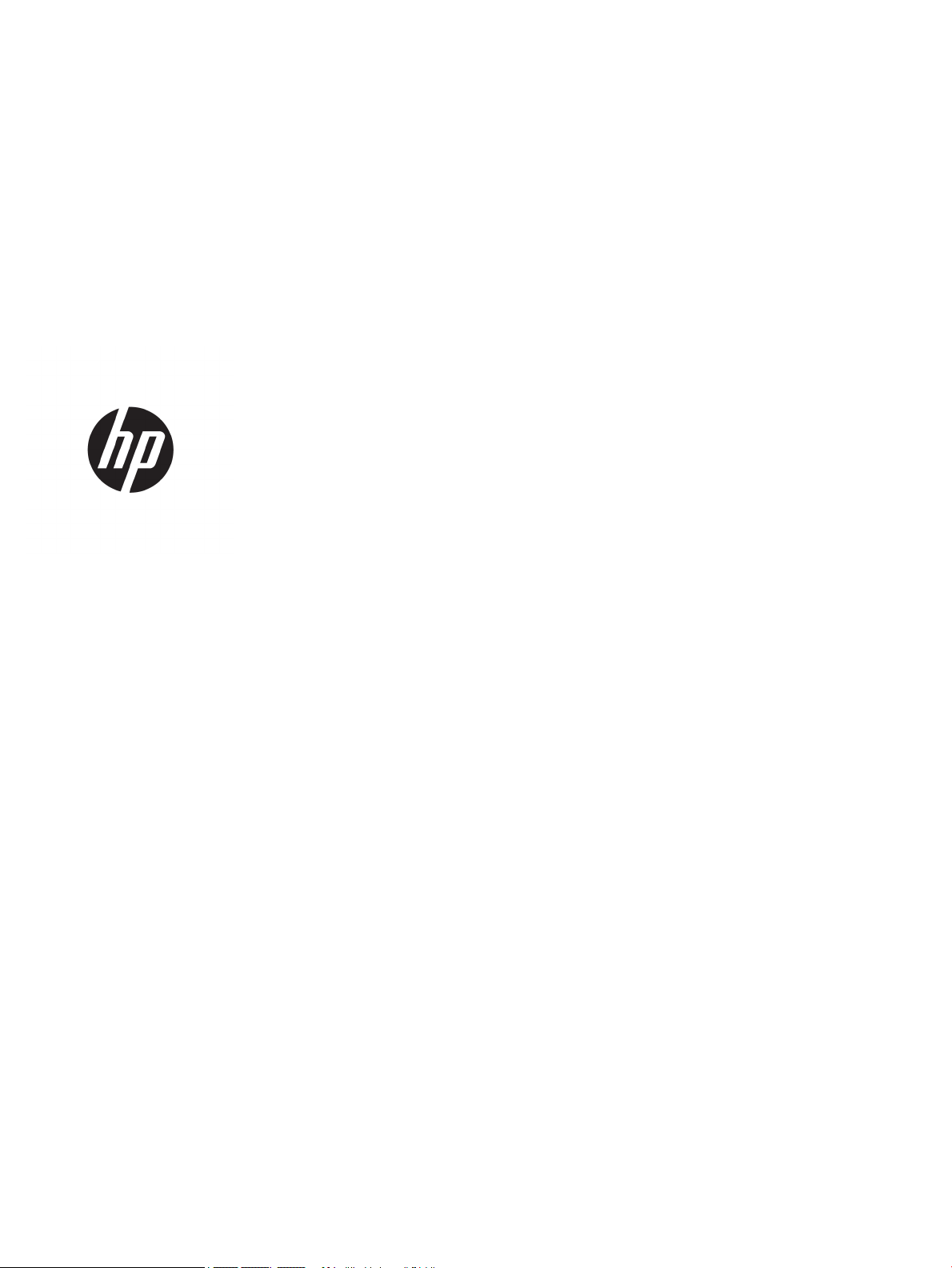
Manuel de l'utilisateur
Page 2
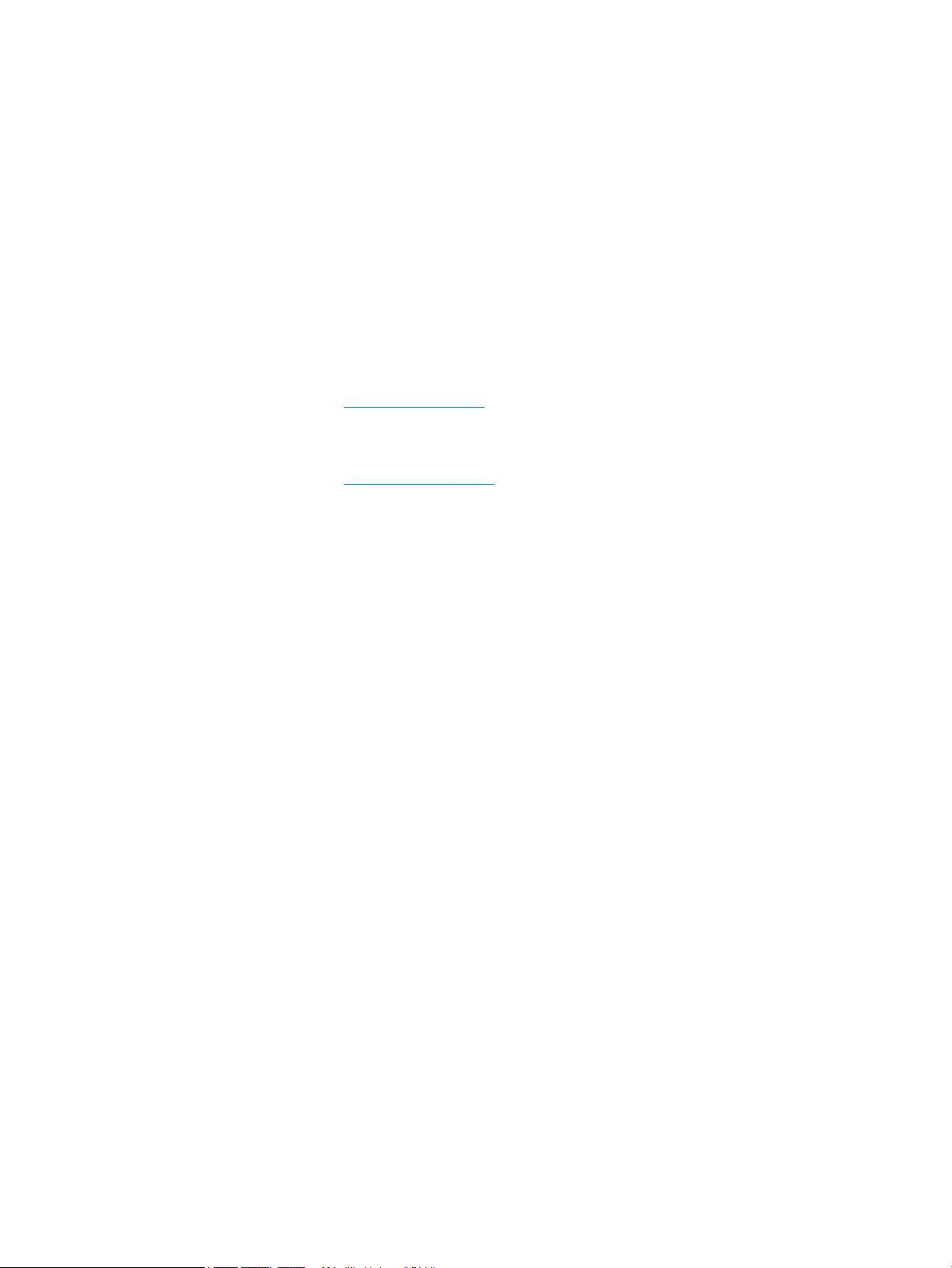
© Copyright 2018, 2019 HP Development
Company, L.P.
Bluetooth est une marque commerciale
détenue par son propriétaire et utilisée sous
licence par HP. Intel, Celeron et Pentium sont
des marques commerciales d'Intel Corporation
ou de ses liales aux États-Unis et/ou dans
d'autres pays. Miracast® est une marque
déposée reconnue comme appartenant à la WiFi Alliance. Windows est une marque
commerciale déposée ou une marque
commerciale de Microsoft Corporation aux
États-Unis et/ou dans d'autres pays.
Les informations contenues dans ce document
peuvent être modiées sans préavis. Les
garanties relatives aux produits et aux services
HP sont décrites dans les déclarations de
garantie limitée expresse qui les
accompagnent. Aucun élément du présent
document ne peut être interprété comme
constituant une garantie supplémentaire. HP
ne saurait être tenu pour responsable des
erreurs ou omissions de nature technique ou
rédactionnelle qui pourraient subsister dans le
présent document.
Troisième édition : août 2019
Informations sur le produit
Ce manuel décrit les fonctions communes à la
plupart des produits. Cependant, certaines
fonctions peuvent ne pas être disponibles sur
votre ordinateur.
Toutes les fonctionnalités ne sont pas
disponibles dans toutes les éditions ou
versions de Windows. Ce système peut
nécessiter du matériel, des pilotes, des
logiciels ou un BIOS mis à niveau et/ou achetés
séparément, an de proter pleinement des
fonctionnalités de Windows. Windows 10 est
mis à jour automatiquement et est toujours
activé. Des frais ISP sont susceptibles de
s'appliquer et au l du temps, des exigences
supplémentaires peuvent s'appliquer aux
mises à jour. Rendez-vous sur
http://www.microsoft.com pour plus de
détails.
Pour accéder aux derniers manuels de
l'utilisateur, ouvrez la page
http://www.hp.com/support, et suivez les
instructions pour retrouver votre produit. Puis,
sélectionnez Manuels de l'utilisateur.
Conditions d'utilisation des logiciels
En installant, copiant, téléchargeant ou
utilisant tout logiciel préinstallé sur cet
ordinateur, vous reconnaissez être lié par les
termes du contrat de licence d'utilisateur nal
(CLUF) HP. Si vous êtes en désaccord avec les
termes de ce contrat, votre seul recours
consiste à retourner le produit non utilisé dans
sa totalité (matériel et logiciel) sous 14 jours
pour un remboursement intégral
conformément à la politique en matière de
remboursement de votre vendeur.
Pour obtenir plus d'informations ou pour
demander un remboursement intégral du prix
de l'ordinateur, prenez contact avec votre
vendeur.
Première édition : avril 2018
Référence du document : L19676-053
Page 3
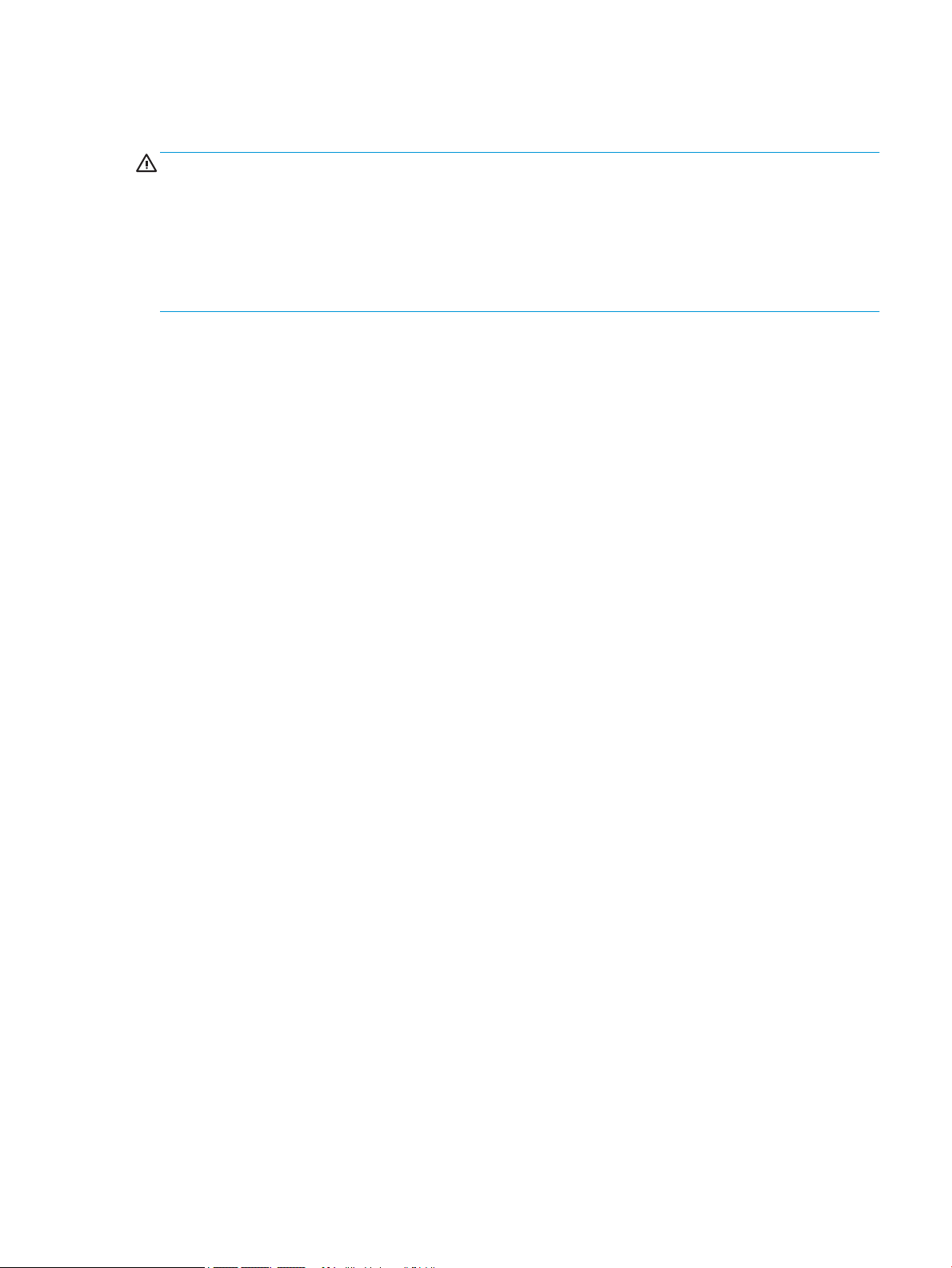
Notice d'avertissement relative à la sécurité
AVERTISSEMENT ! Pour éviter tout risque de blessure associée à la chaleur ou de surchaue de l'ordinateur,
ne placez pas ce dernier sur vos genoux et n'obstruez pas ses ouvertures d'aération. Utilisez toujours
l'ordinateur sur une surface plane et rigide. La ventilation ne doit pas être entravée par des éléments rigides,
tels qu'une imprimante, ni par des éléments souples, tels que des coussins, du tissu ou un tapis épais. Par
ailleurs, ne mettez pas en contact l'adaptateur secteur avec la peau ou des éléments souples, tels que des
coussins, du tissu ou un tapis, pendant le fonctionnement de l'appareil. L'ordinateur et l'adaptateur secteur
sont conformes aux limites de température de surface accessibles à l'utilisateur, dénies par les normes de
sécurité applicables.
iii
Page 4
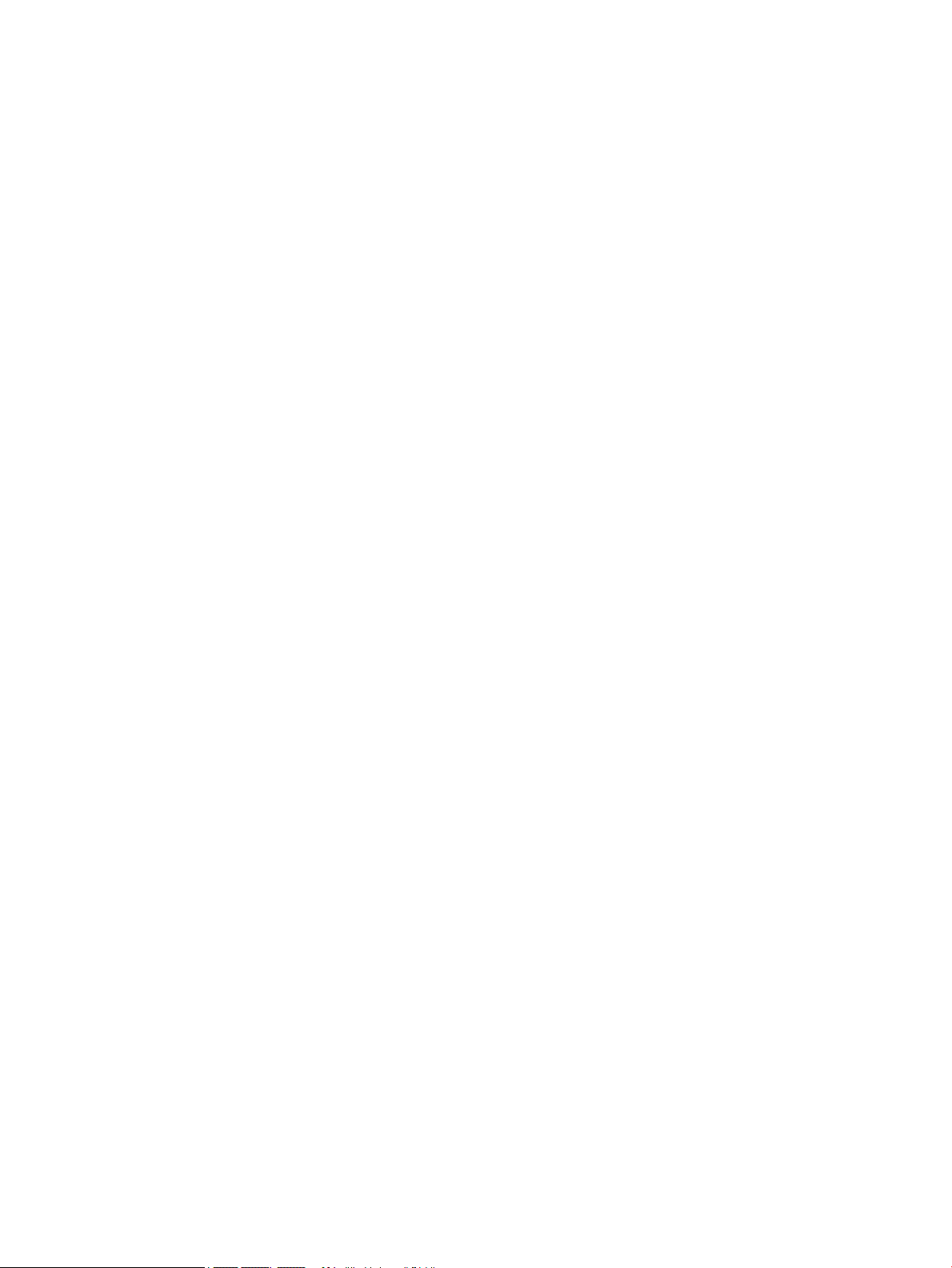
iv Notice d'avertissement relative à la sécurité
Page 5
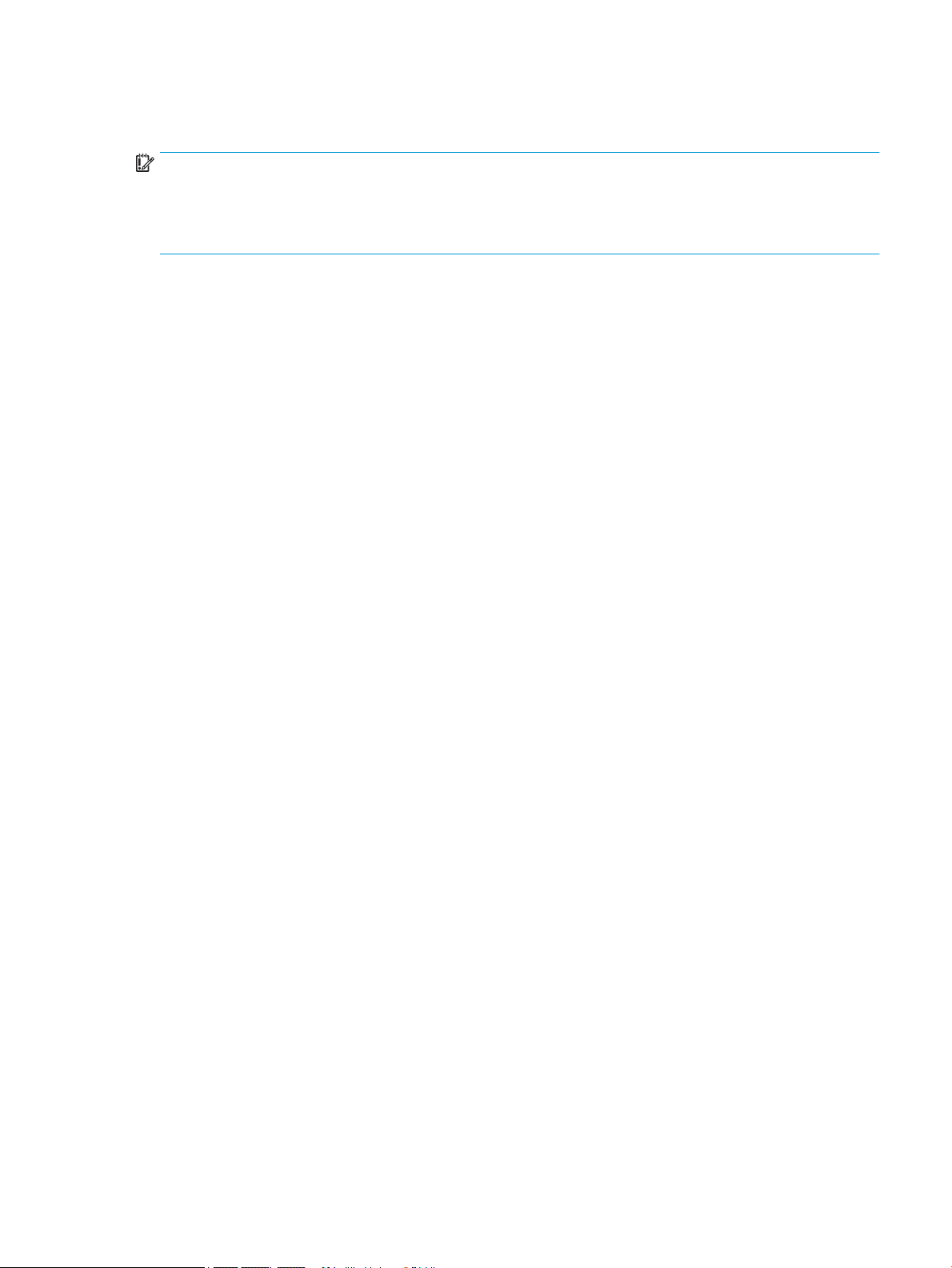
Paramètre de conguration du processeur (certains produits)
IMPORTANT : Certains produits sont congurés avec un processeur Intel® Pentium® de séries N35xx/N37xx
ou Celeron® de séries N28xx/N29xx/N30xx/N31xx et un système d'exploitation Windows®. Sur ces modèles,
ne modiez pas le paramètre de conguration du processeur dans mscong.exe en passant de 4 ou
2 processeurs à 1 processeur. En eet, cette modication empêchera votre ordinateur de redémarrer. Vous
devrez alors eectuer une réinitialisation des données d'usine pour rétablir les paramètres d'origine.
v
Page 6

vi Paramètre de conguration du processeur (certains produits)
Page 7
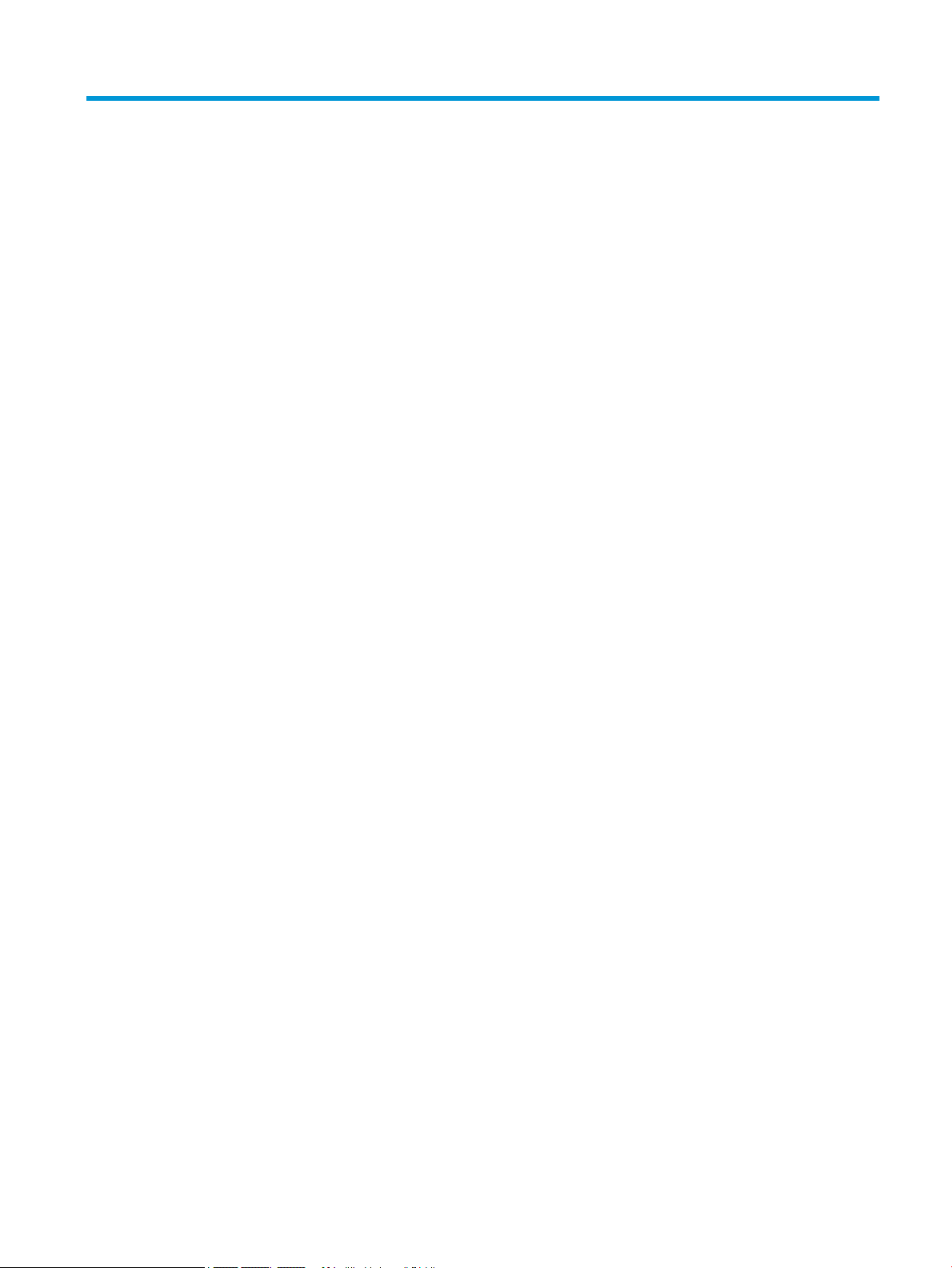
Sommaire
1 Mise en route ................................................................................................................................................ 1
Recommandations ................................................................................................................................................. 1
Autres ressources HP ............................................................................................................................................. 2
2 Découverte de votre ordinateur ...................................................................................................................... 3
Localisation du matériel ........................................................................................................................................ 3
Localisation des logiciels ....................................................................................................................................... 3
Côté droit ................................................................................................................................................................ 4
Côté gauche ........................................................................................................................................................... 5
Écran ...................................................................................................................................................................... 6
Mode faible éclairage bleu (certains produits uniquement) ............................................................... 6
Zone du clavier ....................................................................................................................................................... 7
Pavé tactile .......................................................................................................................................... 7
Paramètres du pavé tactile ............................................................................................... 7
Voyants ................................................................................................................................................ 9
Bouton, ouverture d'aération et haut-parleurs .................................................................................. 9
Touches spéciales .............................................................................................................................. 10
Touches d'action ................................................................................................................................ 11
Partie inférieure ................................................................................................................................................... 13
Étiquettes ............................................................................................................................................................ 13
3 Connexion à un réseau ................................................................................................................................. 15
Connexion à un réseau sans l ............................................................................................................................ 15
Utilisation des commandes des périphériques sans l .................................................................... 15
Touche Mode avion ......................................................................................................... 15
Commandes du système d'exploitation ......................................................................... 15
Connexion à un réseau WLAN ............................................................................................................ 16
Utilisation du module HP Mobile Broadband (certains produits uniquement) ................................ 16
Utilisation du GPS (certains produits uniquement) .......................................................................... 17
Utilisation de périphériques sans l Bluetooth (certains produits uniquement) ............................. 17
Connexion de périphériques Bluetooth .......................................................................... 17
Connexion à un réseau laire : LAN (certains produits uniquement) ................................................................. 18
4 Utilisation des fonctions de divertissement ................................................................................................... 19
Utilisation de la caméra ....................................................................................................................................... 19
Utilisation des fonctions audio ............................................................................................................................ 19
vii
Page 8
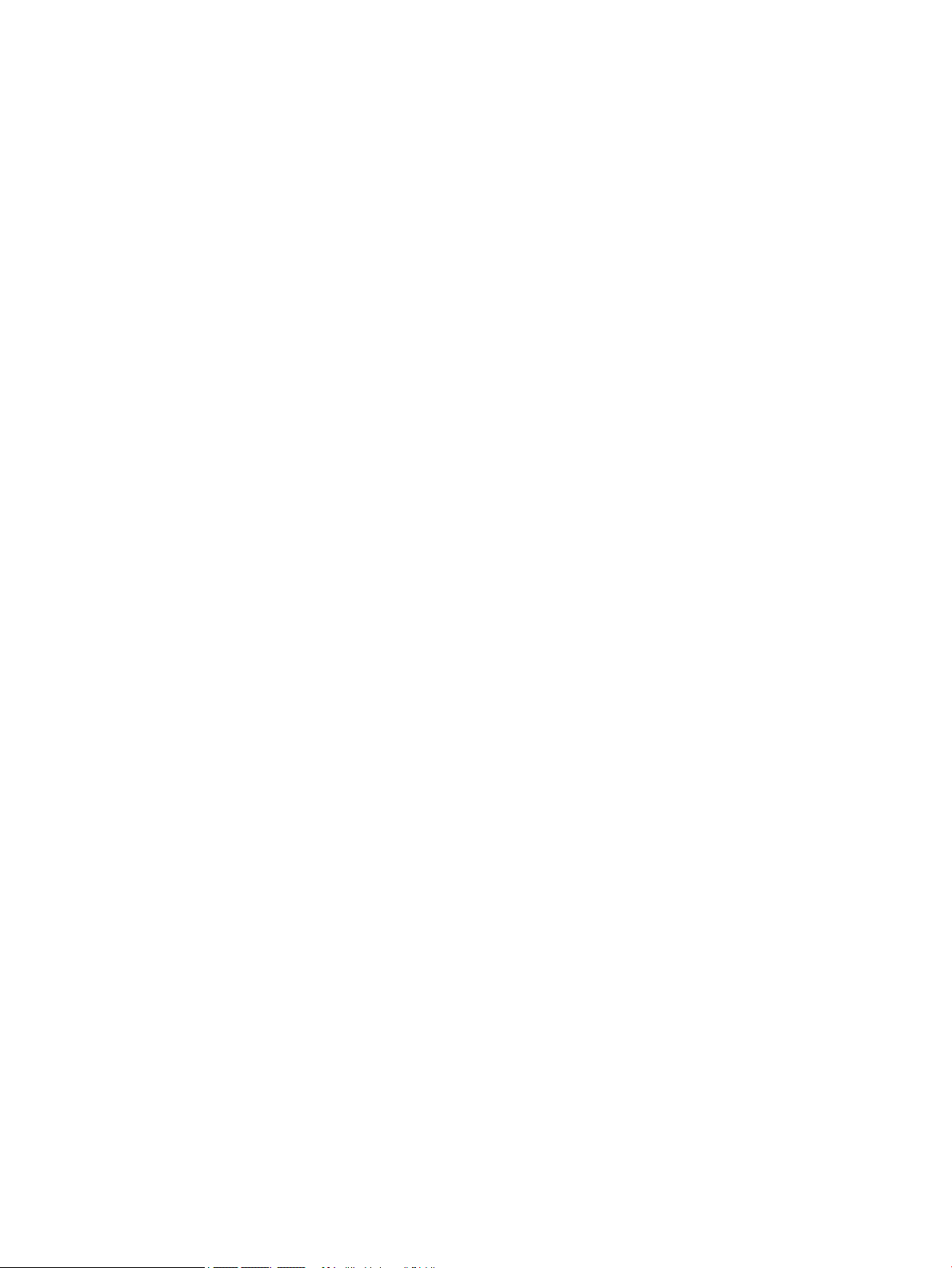
Connexion de haut-parleurs ............................................................................................................. 19
Connexion d'un casque ...................................................................................................................... 20
Connexion d'écouteurs ...................................................................................................................... 20
Utilisation des paramètres de son .................................................................................................... 20
Utilisation de la vidéo .......................................................................................................................................... 20
Connexion de périphériques vidéo à l'aide d'un câble HDMI (certains produits uniquement) ......... 21
Conguration d'un périphérique audio HDMI ................................................................. 22
Détection et connexion des écrans sans l compatibles Miracast (certains produits
uniquement)
5 Navigation dans l'écran ................................................................................................................................ 23
Utilisation des mouvements de l'écran tactile et du pavé tactile ....................................................................... 23
Pression ............................................................................................................................................. 23
Pincement à deux doigts pour zoomer ............................................................................................. 23
Glissement à deux doigts (pavé tactile et du pavé tactile de précision) .......................................... 24
Pression à deux doigts (pavé tactile et pavé tactile de précision) ................................................... 24
Pression à trois doigts (pavé tactile et pavé tactile de précision) .................................................... 24
Pression à quatre doigts (pavé tactile et pavé tactile de précision) ................................................ 25
Balayage à trois doigts (pavé tactile et pavé tactile de précision) ................................................... 25
Balayage à quatre doigts (pavé tactile de précision) ....................................................................... 25
Délement à un doigt (écran tactile) ................................................................................................ 26
Utilisation d'un clavier ou d'une souris en option ............................................................................................... 26
Utilisation du clavier à l'écran (certains produits uniquement) .......................................................................... 26
...................................................................................................................................... 22
6 Gestion de l'alimentation ............................................................................................................................. 27
Utilisation des modes veille et veille prolongée ................................................................................................. 27
Activation et sortie du mode veille ................................................................................................... 27
Activation et sortie du mode veille prolongée (certains produits uniquement) .............................. 28
Arrêt (ou mise hors tension) de l'ordinateur ....................................................................................................... 28
Utilisation de l'icône Alimentation et des Options d'alimentation ..................................................................... 29
Fonctionnement sur batterie .............................................................................................................................. 29
Utilisation de Fast Charge (certains produits uniquement) .............................................................. 30
Aichage de la charge de la batterie ................................................................................................ 30
Recherche d'informations sur la batterie dans HP Support Assistant (certains produits
uniquement) ...................................................................................................................................... 30
Économie d'énergie de la batterie ..................................................................................................... 30
Identication des niveaux bas de batterie ........................................................................................ 31
Résolution d'un niveau bas de batterie ............................................................................................ 31
Résolution d'un niveau bas de batterie lorsqu'une source d'alimentation externe
est disponible .................................................................................................................. 31
viii
Page 9
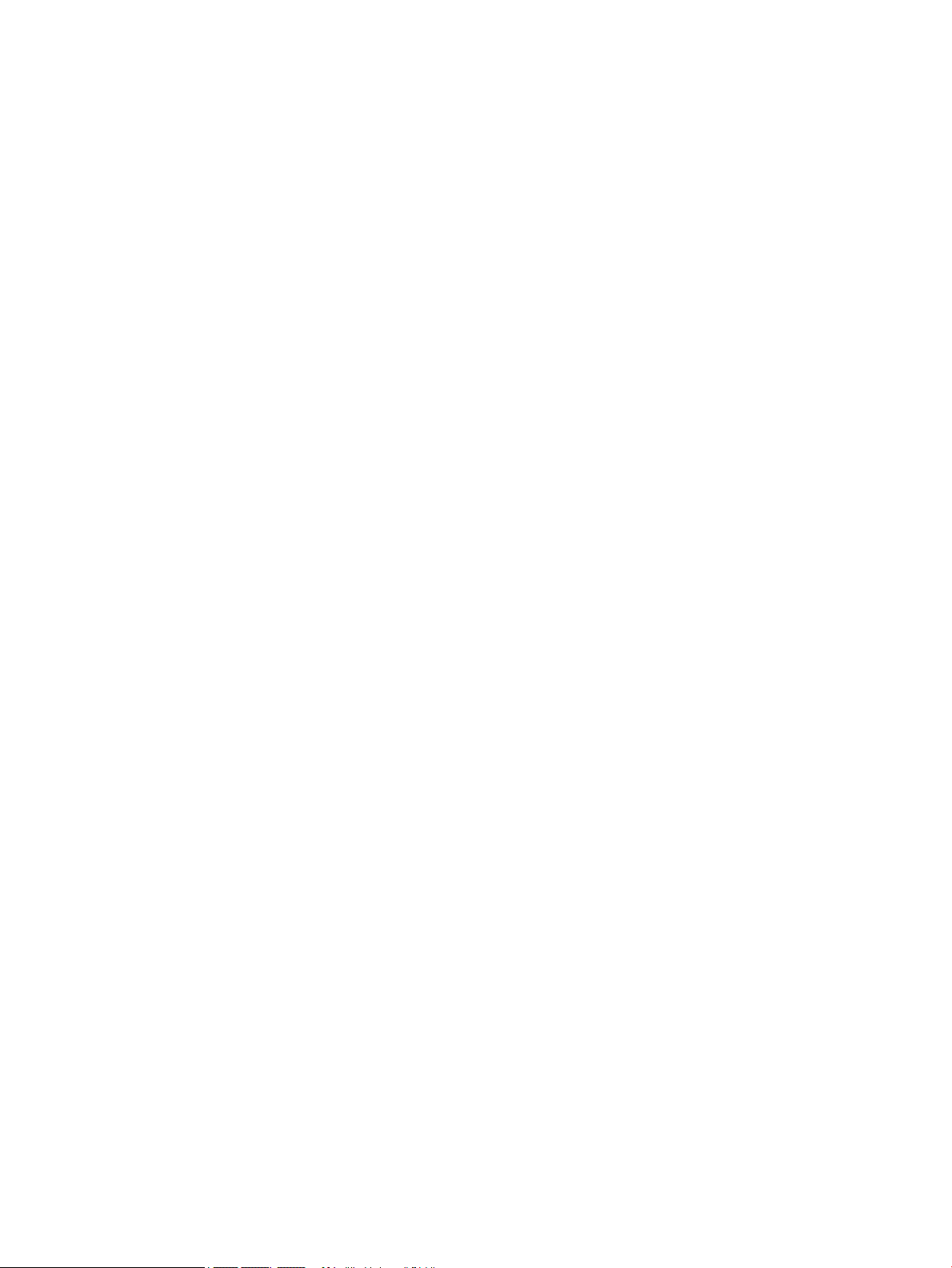
Résolution d'un niveau bas de batterie lorsqu'aucune source d'alimentation n'est
disponible ........................................................................................................................ 31
Résolution d'un niveau bas de batterie lorsque l'ordinateur ne peut pas quitter le
mode veille prolongée .................................................................................................... 31
Batterie scellée en usine ................................................................................................................... 31
Fonctionnement sur l'alimentation externe ....................................................................................................... 32
7 Protection de l'ordinateur ............................................................................................................................ 33
Amélioration des performances .......................................................................................................................... 33
Utilisation du défragmenteur de disque ........................................................................................... 33
Utilisation du nettoyage de disque ................................................................................................... 33
Utilisation de HP 3D DriveGuard (certains produits uniquement) .................................................... 33
Identication de l'état de HP 3D DriveGuard .................................................................. 34
Mise à jour des programmes et des pilotes ......................................................................................................... 34
Nettoyage de votre ordinateur ............................................................................................................................ 34
Procédures de nettoyage .................................................................................................................. 35
Nettoyage de l'écran ....................................................................................................... 35
Nettoyage du capot ou des parties latérales ................................................................. 35
Nettoyage du pavé tactile, du clavier ou de la souris (certains produits
uniquement) .................................................................................................................... 35
Déplacement avec votre ordinateur ou transport .............................................................................................. 35
8 Protection de votre ordinateur et de vos informations .................................................................................... 37
Utilisation de mots de passe ............................................................................................................................... 37
Dénition de mots de passe Windows .............................................................................................. 38
Dénition de mots de passe dans Setup Utility (BIOS) ..................................................................... 38
Utiliser Windows Hello (certains produits uniquement) ..................................................................................... 39
Utilisation d'un logiciel de sécurité sur Internet ................................................................................................. 39
Utilisation d'un logiciel antivirus ....................................................................................................... 39
Utilisation d'un logiciel de pare-feu .................................................................................................. 40
Installation de mises à jour logicielles ................................................................................................................ 40
À l’aide de HP Device as a Service (certains produits uniquement) .................................................................... 40
Protection de votre réseau sans l ...................................................................................................................... 41
Sauvegarde des applications logicielles et des données .................................................................................... 41
Utilisation d'un câble antivol en option (certains produits uniquement) ........................................................... 41
9 Utilisation de Setup Utility (BIOS) ................................................................................................................. 42
Démarrage de Setup Utility (BIOS) ...................................................................................................................... 42
Mise à jour de Setup Utility (BIOS) ....................................................................................................................... 42
Identication de la version du BIOS .................................................................................................. 42
Téléchargement d'une mise à jour du BIOS ...................................................................................... 43
ix
Page 10
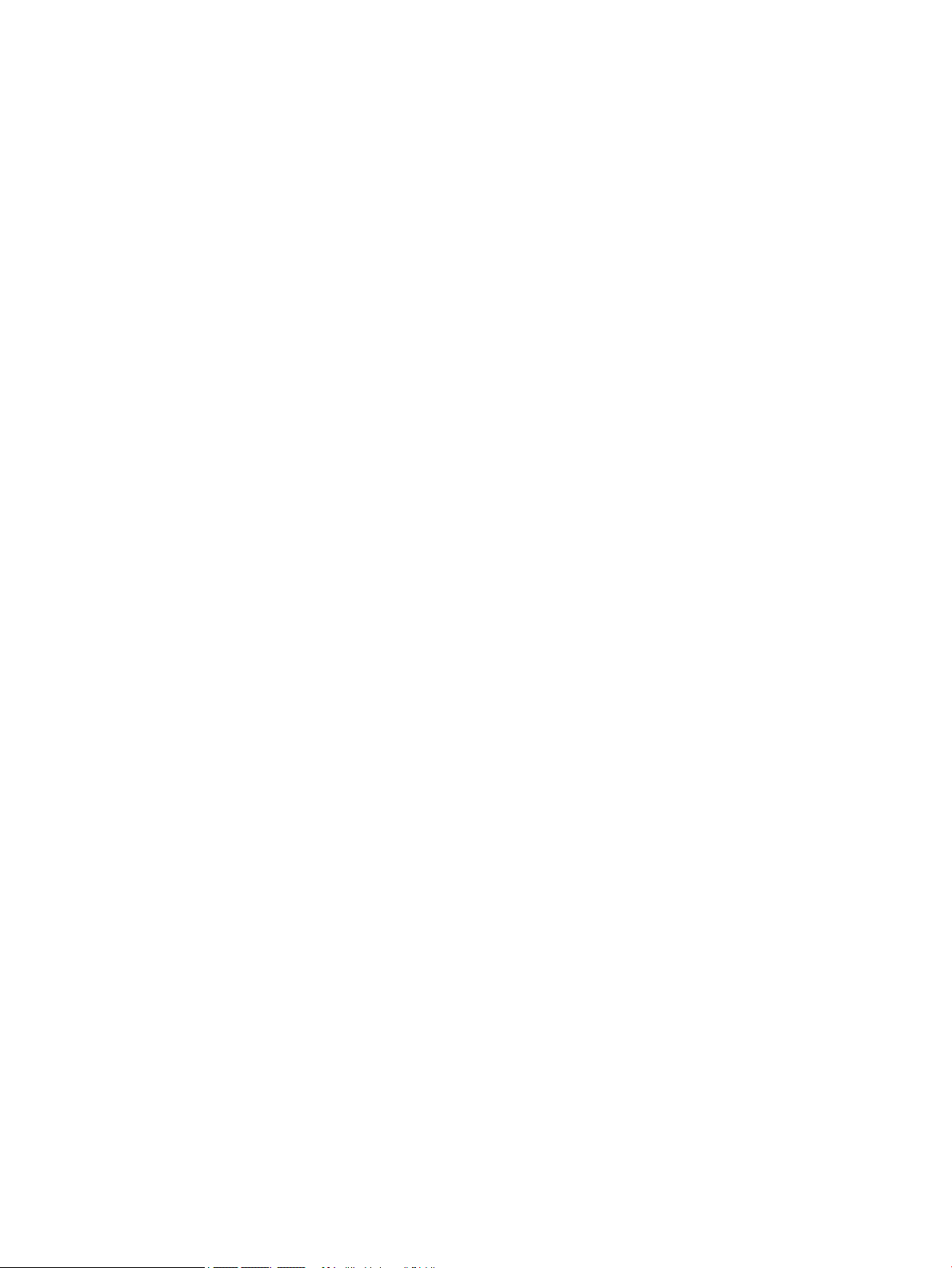
10 Utilisation de HP PC Hardware Diagnostics ................................................................................................... 45
Utilisation de l'interface HP PC Hardware Diagnostics Windows (certains produits uniquement) .................... 45
Téléchargement de HP PC Hardware Diagnostics Windows ............................................................. 46
Téléchargement de la dernière version de HP PC Hardware Diagnostics Windows ...... 46
Téléchargement de HP Hardware Diagnostics Windows par nom de produit ou
numéro (certains produits uniquement) ........................................................................ 46
Installation de HP PC Hardware Diagnostics Windows ..................................................................... 46
Utilisation de l'interface UEFI de diagnostic matériel de PC HP .......................................................................... 46
Démarrage de l'interface UEFI de diagnostic matériel de PC HP ...................................................... 47
Téléchargement de l‘interface UEFI de diagnostic matériel de PC HP sur une unité ash USB ....... 47
Téléchargement de la dernière version de l'interface UEFI de diagnostic matériel
PC HP ............................................................................................................................... 48
Téléchargement de l’interface UEFI de diagnostic matériel PC HP par nom de
produit ou le numéro (certains produits uniquement) ................................................... 48
Utilisation des paramètres de l'interface UEFI de diagnostic matériel PC HP à distance (certains produits
uniquement) ........................................................................................................................................................ 48
Téléchargement de l'interface UEFI de diagnostic matériel de PC HP à distance ............................ 48
Téléchargement de la dernière version de l’interface UEFI de diagnostic matériel
PC HP à distance .............................................................................................................. 48
Téléchargement de l’interface UEFI de diagnostic matériel PC HP à distance par
nom de produit ou le numéro ......................................................................................... 49
Personnalisation des paramètres de l'interface UEFI de diagnostic matériel de PC HP à
distance ............................................................................................................................................. 49
11 Sauvegarde, restauration et récupération ................................................................................................... 50
Sauvegarde des informations et création de supports de récupération ............................................................ 50
Utilisation des outils Windows .......................................................................................................... 50
Utilisation de l’outil de téléchargement HP Cloud Recovery pour créer un support de
récupération ...................................................................................................................................... 51
Restauration et récupération .............................................................................................................................. 51
Restauration, réinitialisation et actualisation à l’aide des outils Windows ..................................... 51
Récupération à partir de supports de récupération HP .................................................................... 51
Modication de l'ordre d'amorçage de l'ordinateur .......................................................................... 51
Utilisation de HP Sure Recover (certains produits uniquement) ...................................................... 52
12 Caractéristiques techniques ....................................................................................................................... 53
Courant d'entrée .................................................................................................................................................. 53
Environnement d'exploitation ............................................................................................................................. 54
13 Décharge électrostatique ........................................................................................................................... 55
x
Page 11
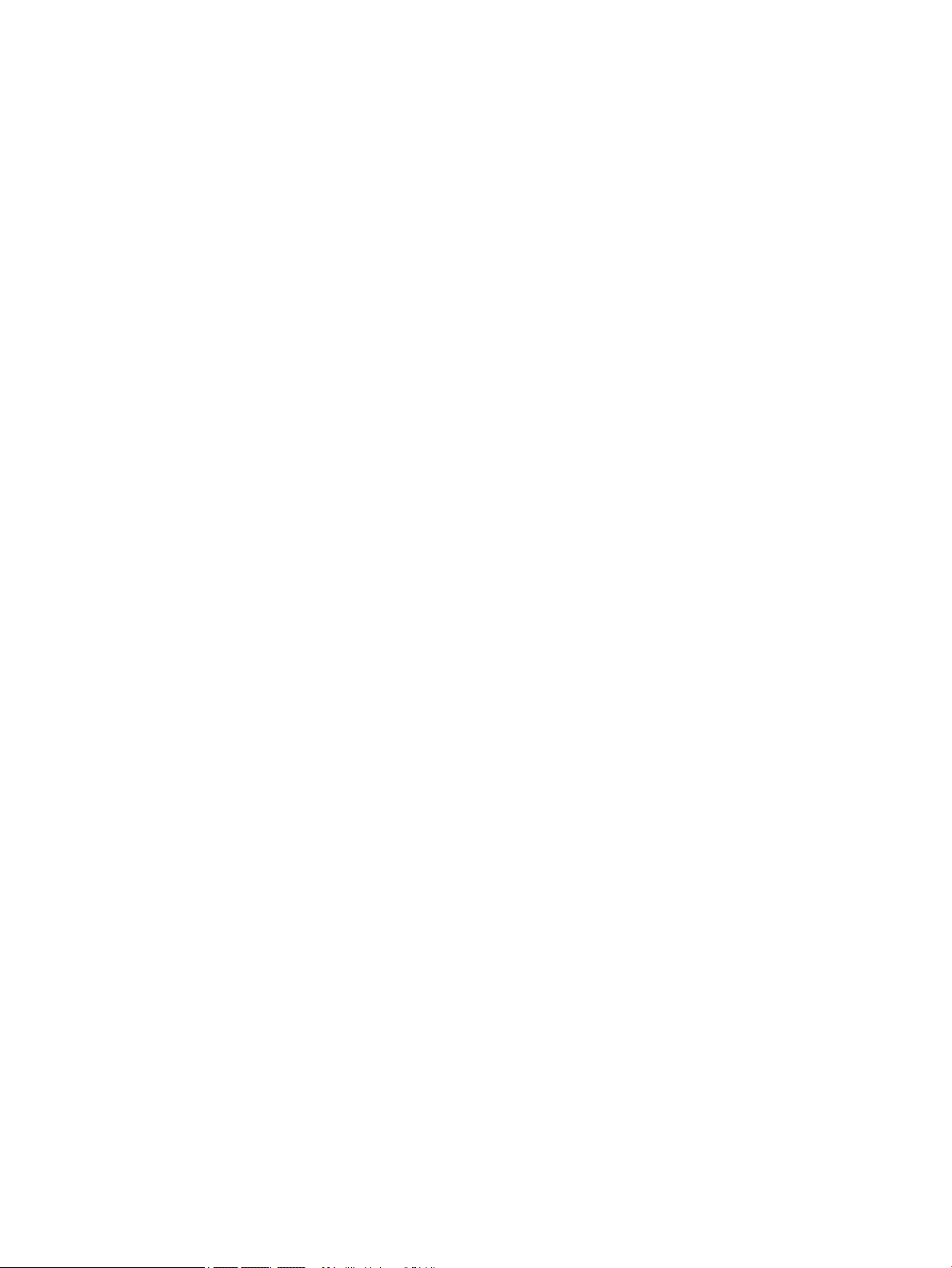
14 Accessibilité .............................................................................................................................................. 56
HP et accessibilité ................................................................................................................................................ 56
Recherche des outils technologiques dont vous avez besoin .......................................................... 56
L'engagement HP ............................................................................................................................... 56
International Association of Accessibility Professionals (IAAP) ....................................................... 57
Recherche de la meilleure technologie d'assistance ........................................................................ 57
Évaluation de vos besoins .............................................................................................. 57
Accessibilité pour les produits HP ................................................................................... 57
Normes et législation .......................................................................................................................................... 58
Normes .............................................................................................................................................. 58
Mandat 376 – EN 301 549 .............................................................................................. 58
Recommandations d'accessibilité aux contenus Web (WCAG) ....................................... 58
Législation et réglementations ......................................................................................................... 59
Liens et ressources utiles sur l’accessibilité ........................................................................................................ 59
Organismes ........................................................................................................................................ 59
Établissements pédagogiques .......................................................................................................... 60
Autres ressources sur le handicap .................................................................................................... 60
Liens HP ............................................................................................................................................. 60
Contacter l’assistance .......................................................................................................................................... 60
Index ............................................................................................................................................................. 61
xi
Page 12
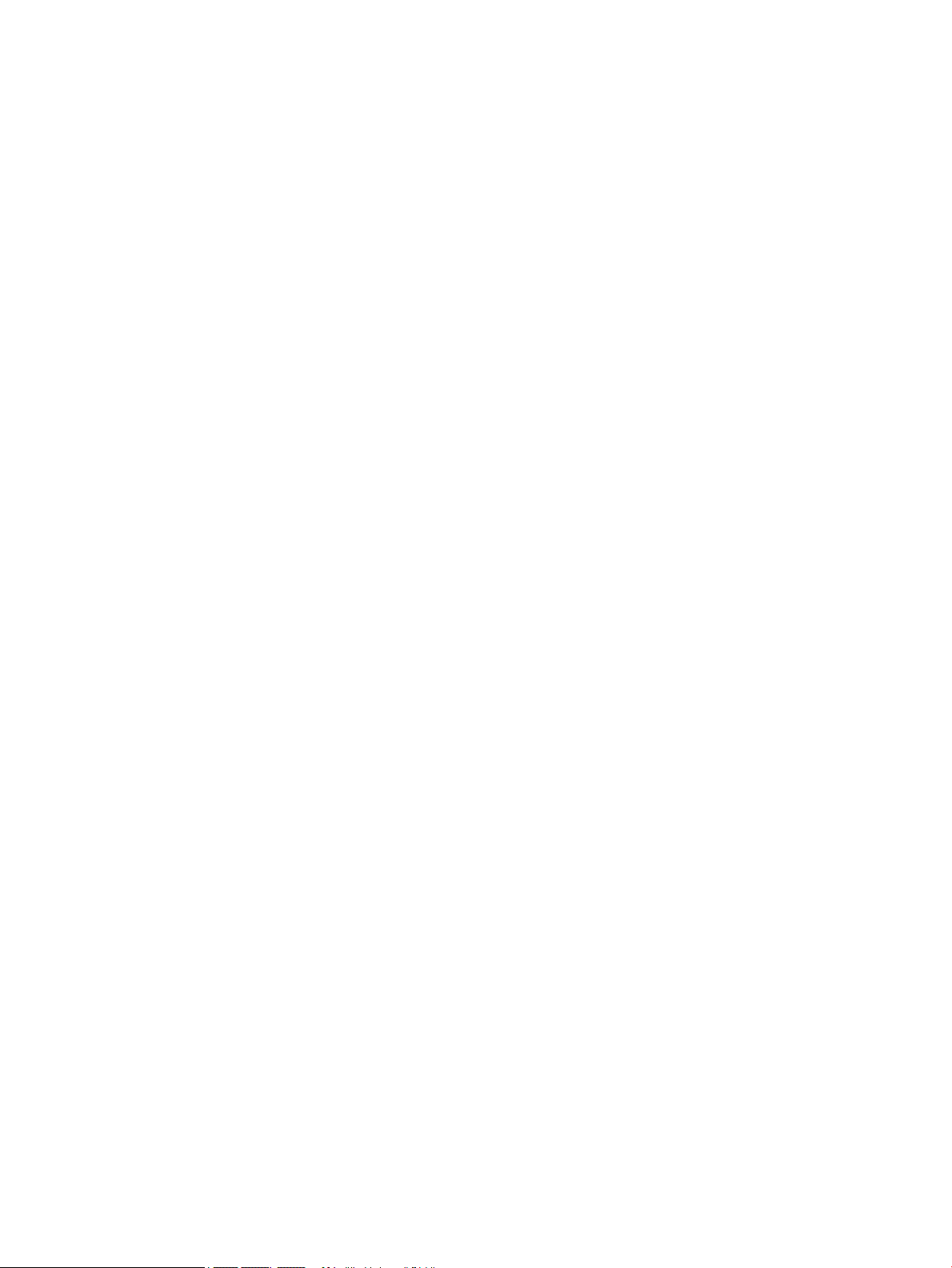
xii
Page 13
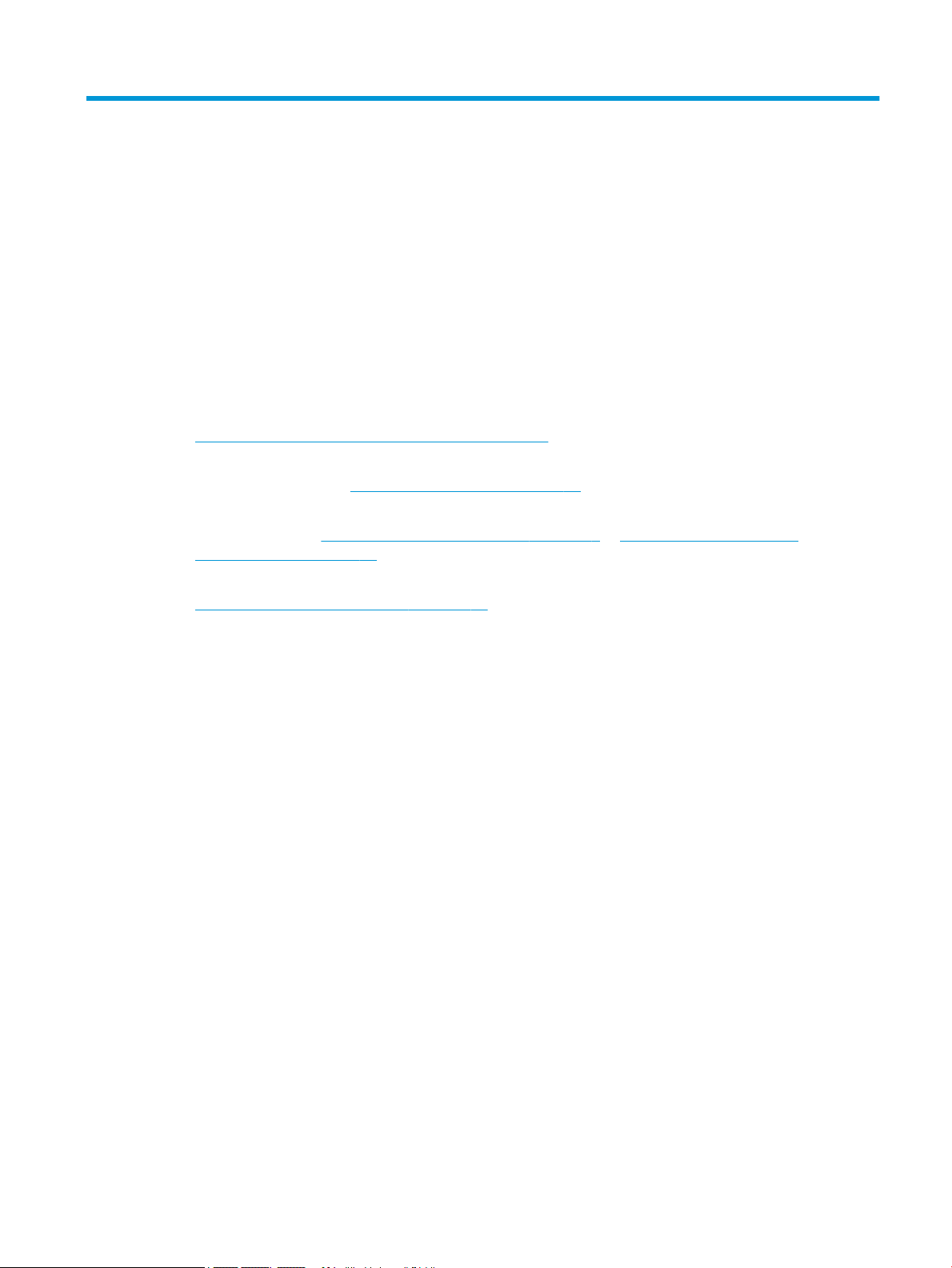
1 Mise en route
Cet ordinateur est un outil puissant conçu pour vous orir une expérience de travail et de divertissement hors
du commun. Lisez ce chapitre et découvrez les meilleures pratiques à adopter après l'installation de votre
ordinateur, les activités amusantes que vous pouvez pratiquer avec votre ordinateur et l'emplacement de
ressources HP supplémentaires.
Recommandations
Pour proter au maximum de cet achat judicieux, nous vous recommandons de suivre la procédure suivante
une fois l'ordinateur installé et enregistré :
● Sauvegardez votre disque dur en créant des supports de restauration. Reportez-vous à la section
Sauvegarde, restauration et récupération à la page 50.
● Si vous ne l'avez pas encore fait, connectez-vous à un réseau laire ou sans l. Vous trouverez plus de
détails dans le chapitre Connexion à un réseau à la page 15.
● Familiarisez-vous avec le matériel et les logiciels de l'ordinateur. Pour plus d'informations, reportez-
vous aux chapitres Découverte de votre ordinateur à la page 3 et Utilisation des fonctions de
divertissement à la page 19
● Achetez un logiciel antivirus ou mettez à jour celui que vous possédez déjà. Reportez-vous à la section
Utilisation d'un logiciel antivirus à la page 39.
Recommandations 1
Page 14
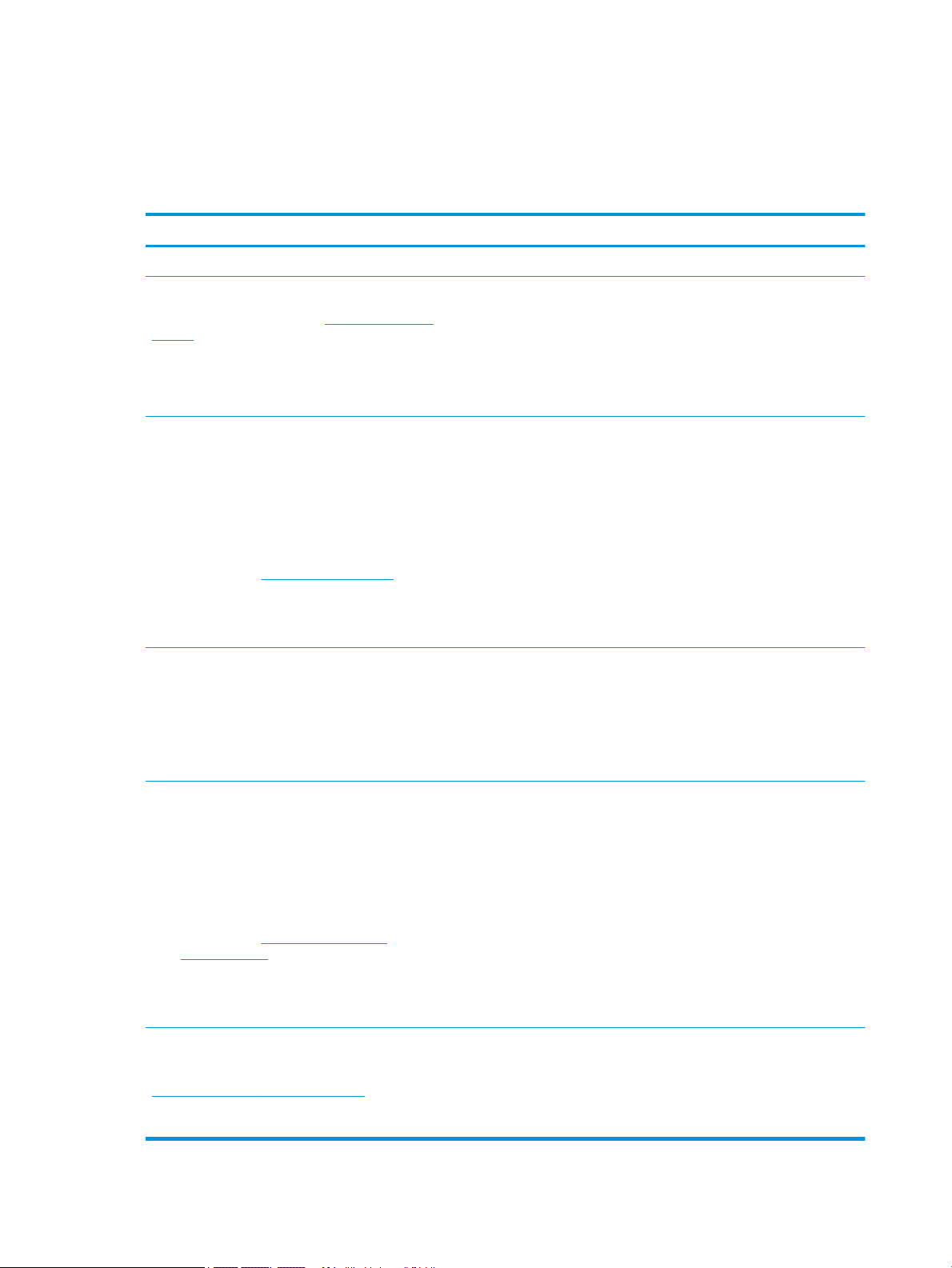
Autres ressources HP
Pour accéder aux ressources permettant d'obtenir des détails sur le produit, des informations explicatives et
bien plus encore, consultez ce tableau.
Tableau 1-1 Informations supplémentaires
Ressource Contenu
Instructions d'installation ● Présentation de l'installation et des fonctions de l'ordinateur
Assistance HP
Pour une assistance HP, allez sur http://www.hp.com/
support, puis suivez les instructions pour rechercher votre
produit.
Sécurité et ergonomie du poste de travail
Pour accéder à ce manuel :
▲ Tapez Documentation HP dans la zone de
recherche de la barre des tâches, puis sélectionnez
Documentation HP.
–ou–
▲ Ouvrez la page http://www.hp.com/ergo.
IMPORTANT : Vous devez être connecté à Internet
pour accéder à la dernière version du manuel de
l'utilisateur.
Informations sur les réglementations, la sécurité et les
conditions d'utilisation
Pour accéder à ce document :
▲ Tapez Documentation HP dans la zone de
recherche de la barre des tâches, puis sélectionnez
Documentation HP.
● Discussion en ligne avec un technicien HP
● Numéros de téléphone du support
● Pièces de rechange vidéos (certains produits uniquement)
● Manuels de maintenance et d’entretien
● Adresses des centres de service HP
● Disposition correcte du poste de travail
● Conseils sur les positions et habitudes de travail à adopter pour
améliorer le confort et réduire les risques de blessures
● Informations sur la sécurité électrique et mécanique
● Avis de réglementation importants, notamment des informations
sur la mise au rebut des batteries, si besoin.
Garantie limitée*
Pour accéder à ce document :
▲ Tapez Documentation HP dans la zone de
recherche de la barre des tâches, puis sélectionnez
Documentation HP.
–ou–
▲ Ouvrez la page http://www.hp.com/go/
orderdocuments.
IMPORTANT : Vous devez être connecté à Internet
pour accéder à la dernière version du manuel de
l'utilisateur.
Vous trouverez la garantie limitée HP avec les manuels de l'utilisateur de votre ordinateur et/ou sur le CD ou DVD fourni avec le produit.
Dans certains pays ou certaines régions, HP peut fournir une version imprimée de la garantie avec le produit. Pour certains pays ou
certaines régions où la version imprimée de la garantie n’est pas fournie, vous pouvez demander une copie à l’adresse
http://www.hp.com/go/orderdocuments. Pour les produits achetés en Asie-Pacique, vous pouvez écrire à HP à l'adresse suivante :
POD, PO Box 161, Kitchener Road Post Oice, Singapore 912006. Veuillez inclure le nom de votre produit, votre nom, votre numéro de
téléphone et votre adresse postale.
2 Chapitre 1 Mise en route
● Informations de garantie spéciques à cet ordinateur
Page 15
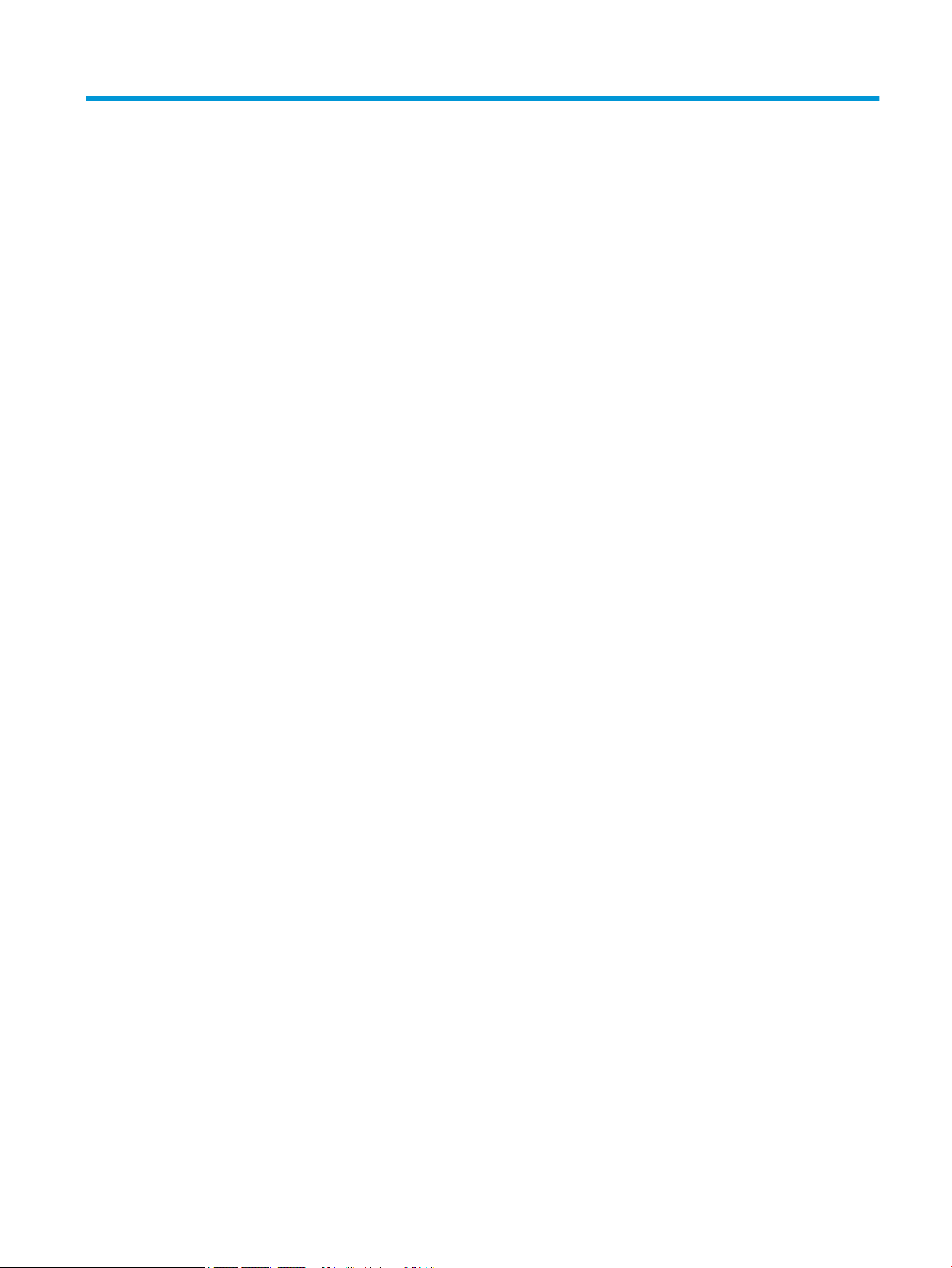
2 Découverte de votre ordinateur
Votre ordinateur comporte des composants de premier choix. Ce chapitre fournit des informations détaillées
sur vos composants, leur emplacement et leur fonctionnement.
Localisation du matériel
Pour aicher la liste du matériel installé sur votre ordinateur :
▲ Saisissez gestionnaire de périphériques dans la zone de recherche de la barre des tâches,
puis sélectionnez l'application
La liste de tous les périphériques installés sur votre ordinateur s'aiche.
Pour trouver des informations concernant les composants matériels et le numéro de version du BIOS du
système, appuyez sur fn+echap (certains produits uniquement).
Localisation des logiciels
Pour aicher la liste des logiciels installés sur votre ordinateur :
▲ Faites un clic droit sur le bouton Démarrer, puis sélectionnez Applications et fonctionnalités.
Gestionnaire de périphériques.
Localisation du matériel 3
Page 16
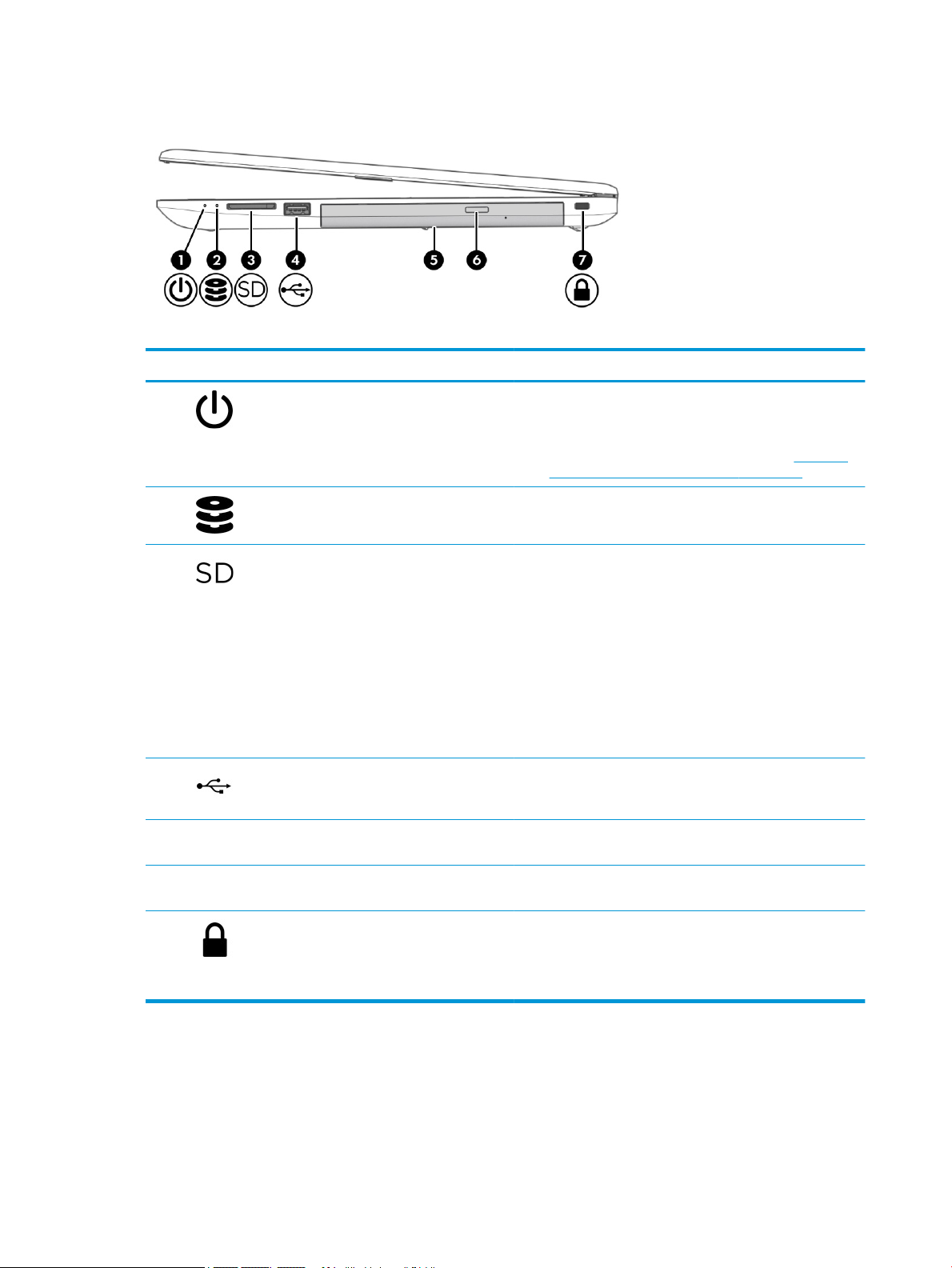
Côté droit
Tableau 2-1 Composants du côté droit et leurs descriptions
Élément Description
(1) Voyant d'alimentation ● Allumé : l'ordinateur est sous tension.
(2) Voyant de l'unité ● Blanc clignotant : le disque dur est actif.
(3) Lecteur de carte mémoire Lit des cartes mémoire en option pour stocker, gérer, partager
● Éteint : L'ordinateur est éteint, en veille prolongée ou en
état de veille. Pour plus d’informations sur le mode veille
ou veille prolongée, reportez-vous à la section Utilisation
des modes veille et veille prolongée à la page 27.
ou lire des données.
Pour insérer une carte :
1. Tenez la carte avec l'étiquette vers le haut et les
connecteurs orientés vers l'ordinateur.
2. Insérez la carte dans le lecteur de cartes mémoire, puis
enfoncez-la jusqu'à ce qu'elle s'enclenche.
Pour retirer une carte :
▲ Retirez la carte du lecteur de carte mémoire.
(4) Port USB Connecte un appareil USB, tel qu'un téléphone portable, une
(5) Unité optique (certains produits uniquement) Selon votre modèle d'ordinateur, elle lit un disque optique ou lit
(6) Bouton d'éjection de l'unité optique (certains
produits uniquement)
(7) Emplacement pour câble antivol Permet de xer à l'ordinateur un câble antivol en option.
4 Chapitre 2 Découverte de votre ordinateur
caméra, un traqueur d'activité ou une montre intelligente, et
fournit le transfert de données.
et grave un disque optique.
Ouvre le chargeur de disque de l'unité optique.
REMARQUE : Le câble antivol a un caractère dissuasif, mais ne
constitue pas une garantie contre une utilisation malveillante ou
le vol du produit.
Page 17
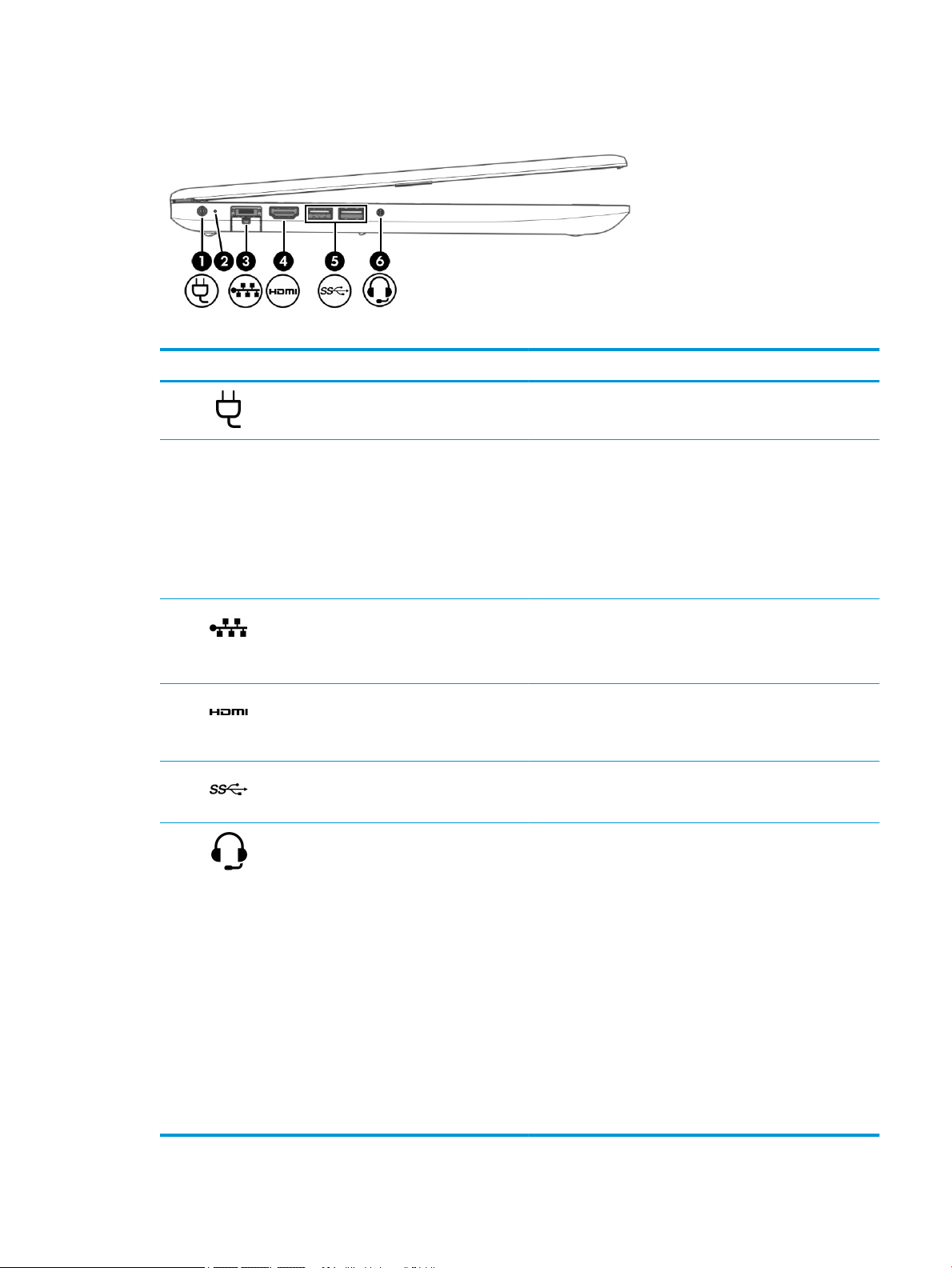
Côté gauche
Tableau 2-2 Composants du côté gauche et leurs descriptions
Élément Description
(1) Connecteur d'alimentation Permet de connecter un adaptateur secteur.
(2) Voyant de l'adaptateur secteur et de la batterie ● Blanc : L'adaptateur secteur est branché et la batterie n'est
pas chargée.
● Blanc clignotant : L'adaptateur secteur est débranché et le
niveau de la batterie est faible.
● Orange : l'adaptateur secteur est branché et la batterie est
en charge.
● Éteint : La batterie ne se charge pas.
(3) Prise RJ-45 (réseau) avec voyants Permet de connecter un câble réseau.
● Blanc : Le réseau est connecté.
● Orange : Il y a de l'activité sur le réseau.
(4) Port HDMI Permet de connecter un périphérique audio ou vidéo en option,
par exemple un téléviseur haute dénition, un composant audio
ou numérique compatible ou un périphérique HDMI (High
Denition Multimedia Interface) haute vitesse.
(5) Ports USB SuperSpeed (2) Permettent de connecter un appareil USB, tel qu'un téléphone
portable, une caméra, un suiveur d'activités, ou une montre
intelligente, et fournissent un transfert de données ultra-rapide.
(6) Prise combinée de sortie audio (casque)/
d'entrée audio (microphone)
Permet de connecter des haut-parleurs stéréo avec
alimentation, un casque, des écouteurs ou un câble audio de
télévision en option. Permet également de connecter un microcasque en option. Cette prise ne prend pas en charge les
microphones autonomes en option.
AVERTISSEMENT ! Pour prévenir tout risque auditif, réglez le
volume avant d'utiliser un casque, des écouteurs ou un microcasque. Pour plus d'informations sur la sécurité, reportez-vous
au manuel Informations sur les réglementations, la sécurité et
les conditions d'utilisation.
Pour accéder à ce manuel :
▲ Tapez Documentation HP dans la zone de recherche
de la barre des tâches, puis sélectionnez Documentation
HP.
REMARQUE : La connexion d'un périphérique sur la prise
entraîne la désactivation des haut-parleurs de l'ordinateur.
Côté gauche 5
Page 18
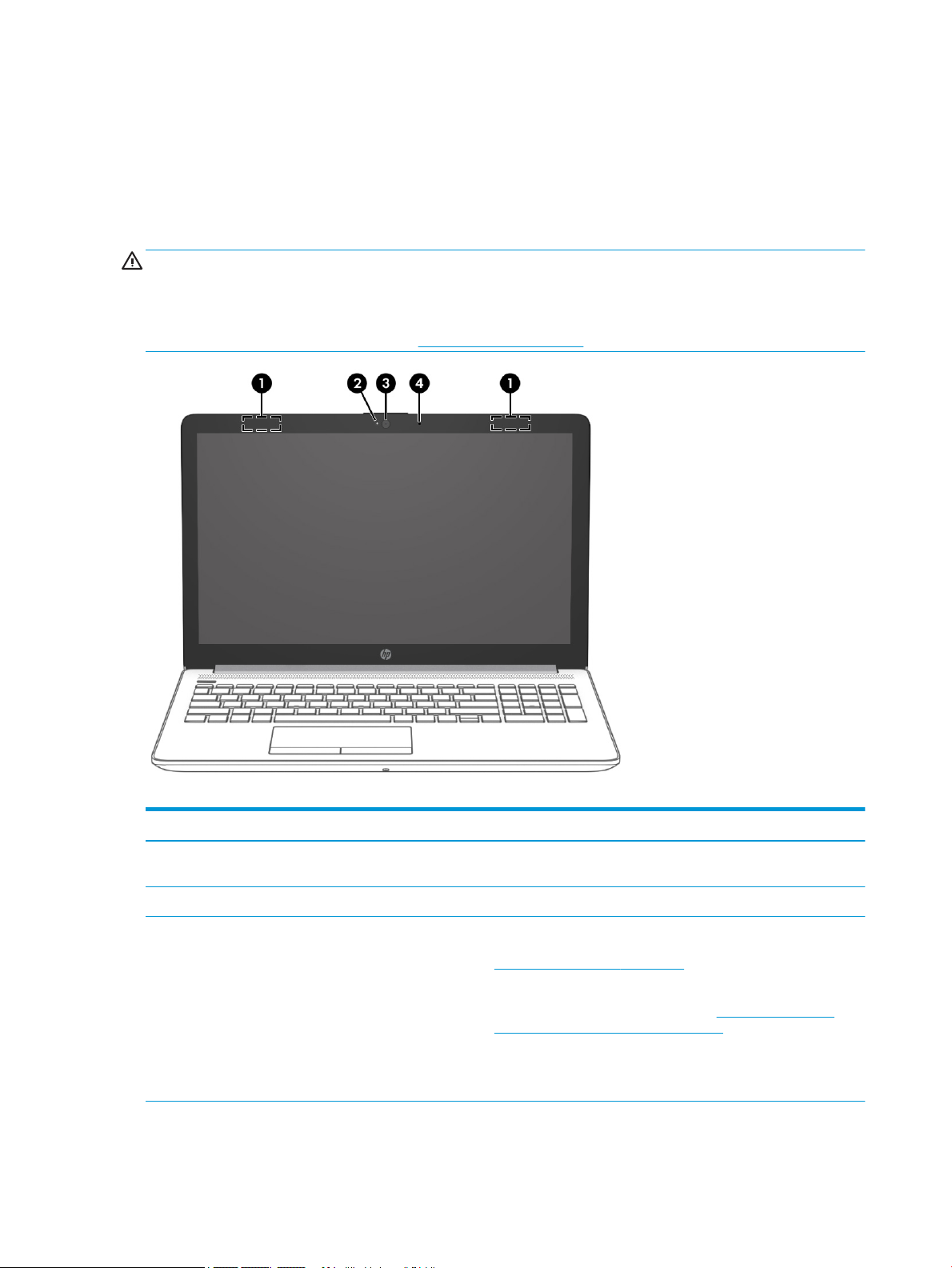
Écran
Mode faible éclairage bleu (certains produits uniquement)
L'écran de votre ordinateur est expédié de l'usine en mode faible éclairage bleu an d'améliorer la sécurité et
le confort de vos yeux. En outre, le mode faible éclairage bleu règle automatiquement les émissions de
lumière bleue lorsque vous utilisez l'ordinateur pendant la nuit ou pour la lecture.
AVERTISSEMENT ! Pour réduire les risques de blessures graves, lisez le manuel Sécurité et ergonomie du
poste de travail. Il décrit la conguration du poste de travail, les positions conseillées, ainsi que les conditions
de sécurité et de travail appropriées pour les utilisateurs d'ordinateurs. Il fournit également des consignes de
sécurité électriques et mécaniques importantes. Le manuel Sécurité et ergonomie du poste de travail est
également disponible en ligne à l'adresse http://www.hp.com/ergo.
Tableau 2-3 Composants d’aichage et leurs descriptions
Élément Description
(1) Antennes WLAN* (1 ou 2, selon le modèle) Émettent et reçoivent des signaux sans l pour communiquer avec
(2) Voyant de la caméra Allumé : La caméra est en cours d'utilisation.
(3) Caméra Vous permet d'avoir des conversations vidéo, d'enregistrer des
6 Chapitre 2 Découverte de votre ordinateur
des réseaux locaux sans l (WLANs).
vidéos et des images xes. Pour utiliser votre caméra, se reporter à
Utilisation de la caméra à la page 19. Certaines caméras vous
permettent également de vous connecter à Windows à l'aide d'une
reconnaissance faciale plutôt qu'avec un mot de passe. Pour plus
d'informations, reportez-vous à la section Utiliser Windows Hello
(certains produits uniquement) à la page 39.
REMARQUE : Les fonctionnalités de la caméra peuvent varier en
fonction des éléments matériels et logiciels de la caméra installés
sur votre produit.
Page 19
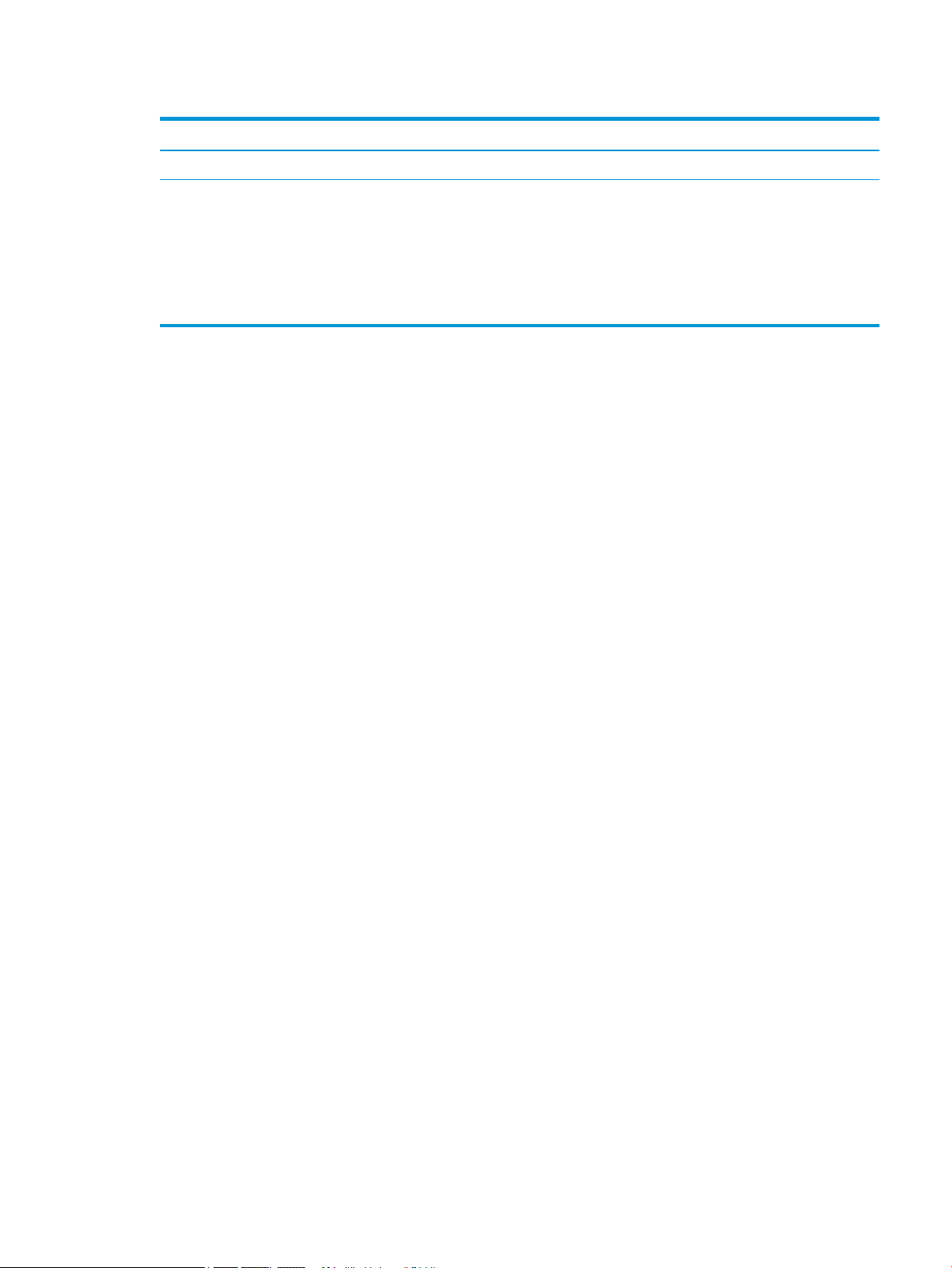
Tableau 2-3 Composants d’aichage et leurs descriptions (suite)
Élément Description
(4) Microphone interne Permet d'enregistrer les sons.
*Ces antennes ne sont pas visibles depuis l'extérieur de l'ordinateur. Pour optimiser les transmissions, évitez d'obstruer les zones
situées immédiatement autour des antennes.
Pour connaître les avis de réglementation relatifs aux fonctions sans l, reportez-vous à la section du manuel Informations sur les
réglementations, la sécurité et les conditions d'utilisation relative à votre pays ou région.
Pour accéder à ce manuel :
▲ Tapez Documentation HP dans la zone de recherche de la barre des tâches, puis sélectionnez Documentation HP.
Zone du clavier
Pavé tactile
Paramètres du pavé tactile
Pour régler les paramètres et les gestes du pavé tactile, ou pour désactiver le pavé tactile :
1. Tapez paramètres du pavé tactile dans la zone de recherche de la barre des tâches, puis
appuyez sur Entrée.
2. Choisissez un réglage.
Pour activer le pavé tactile :
1. Tapez paramètres du pavé tactile dans la zone de recherche de la barre des tâches, puis
appuyez sur Entrée.
2. À l’aide d’une souris externe, cliquez sur le bouton Pavé tactile.
–ou–
▲ Appuyez sur la touche Tab plusieurs fois jusqu’à ce que le pointeur repose sur le bouton Pavé tactile.
Appuyez ensuite sur la barre d'espace pour sélectionner le bouton.
Zone du clavier 7
Page 20
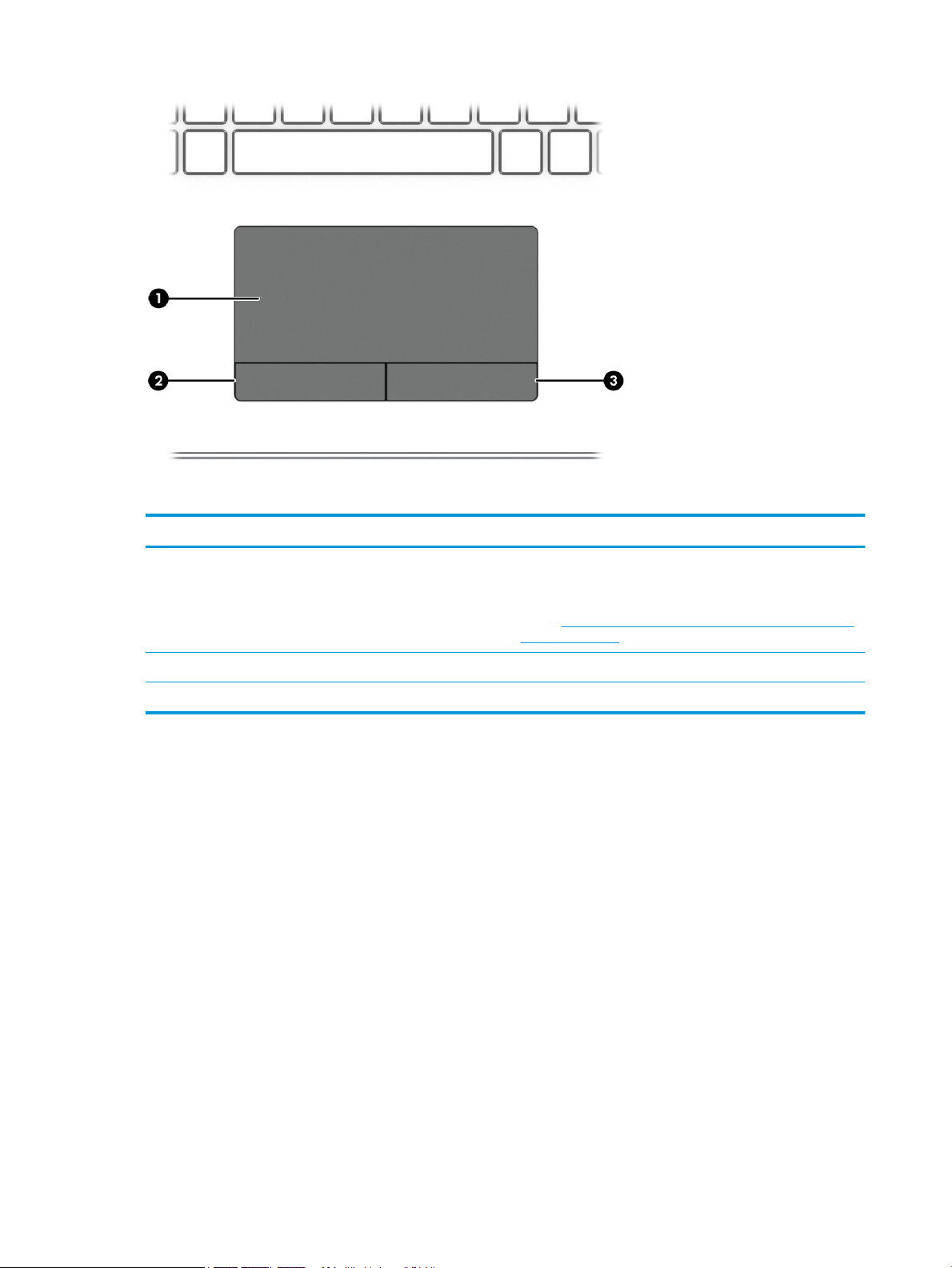
Tableau 2-4 Composants du pavé tactile et leurs descriptions
Élément Description
(1) Zone du pavé tactile Lit les mouvements de vos doigts pour déplacer le pointeur ou
activer des éléments à l'écran.
REMARQUE : Pour plus d'informations, reportez-vous à la
section Utilisation des mouvements de l'écran tactile et du pavé
tactile à la page 23.
(2) Bouton gauche du pavé tactile Fonctionne comme le bouton gauche d'une souris externe.
(3) Bouton droit du pavé tactile Fonctionne comme le bouton droit d'une souris externe.
8 Chapitre 2 Découverte de votre ordinateur
Page 21
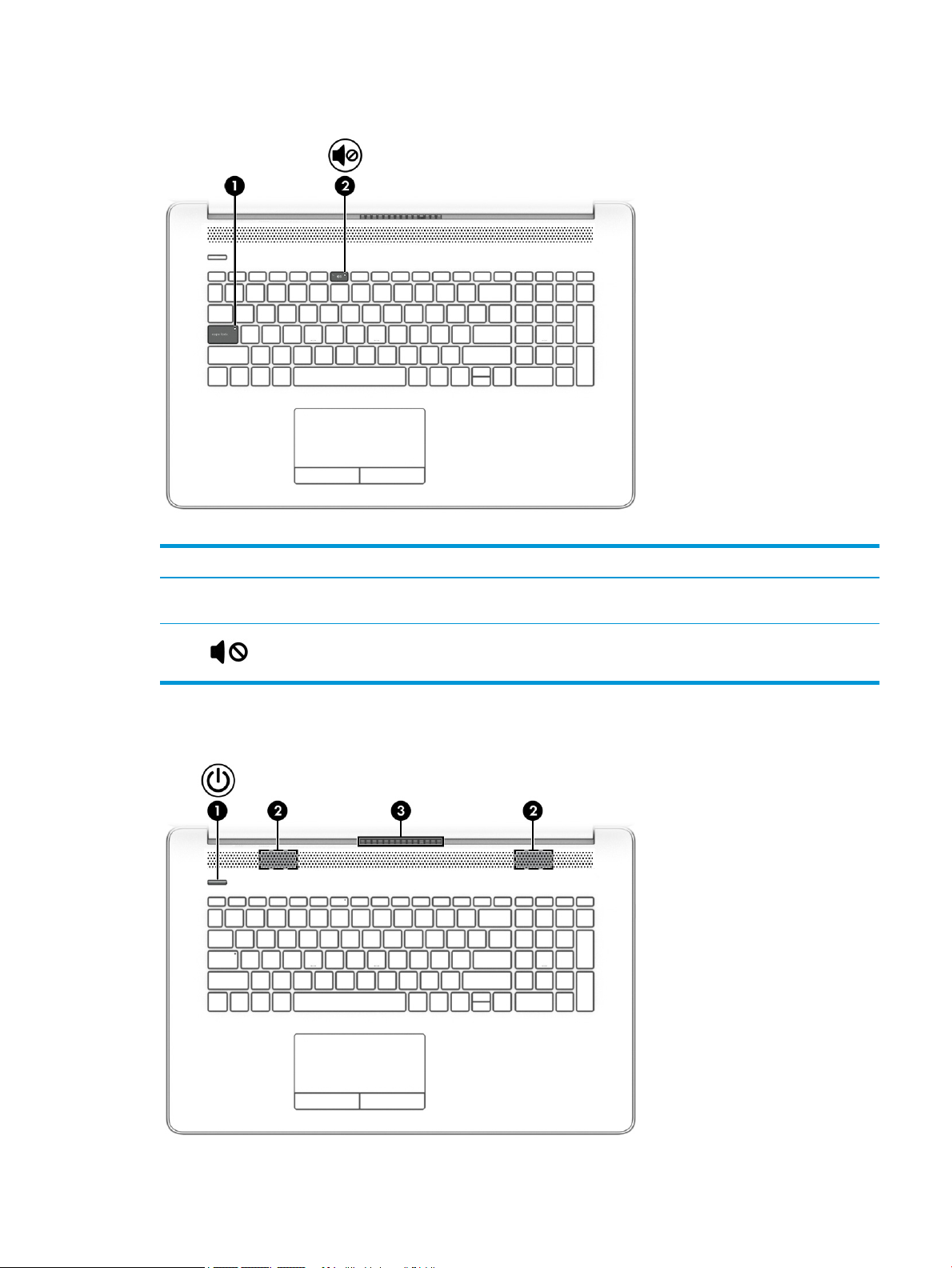
Voyants
Tableau 2-5 Voyants et leurs descriptions
Élément Description
(1) Voyant verr maj Allumé : le verrouillage des majuscules est activé ; tous les
(2) Voyant Muet ● Orange : le son de l'ordinateur est désactivé.
Bouton, ouverture d'aération et haut-parleurs
caractères apparaissent en majuscules.
● Éteint : le son de l'ordinateur est activé.
Zone du clavier 9
Page 22
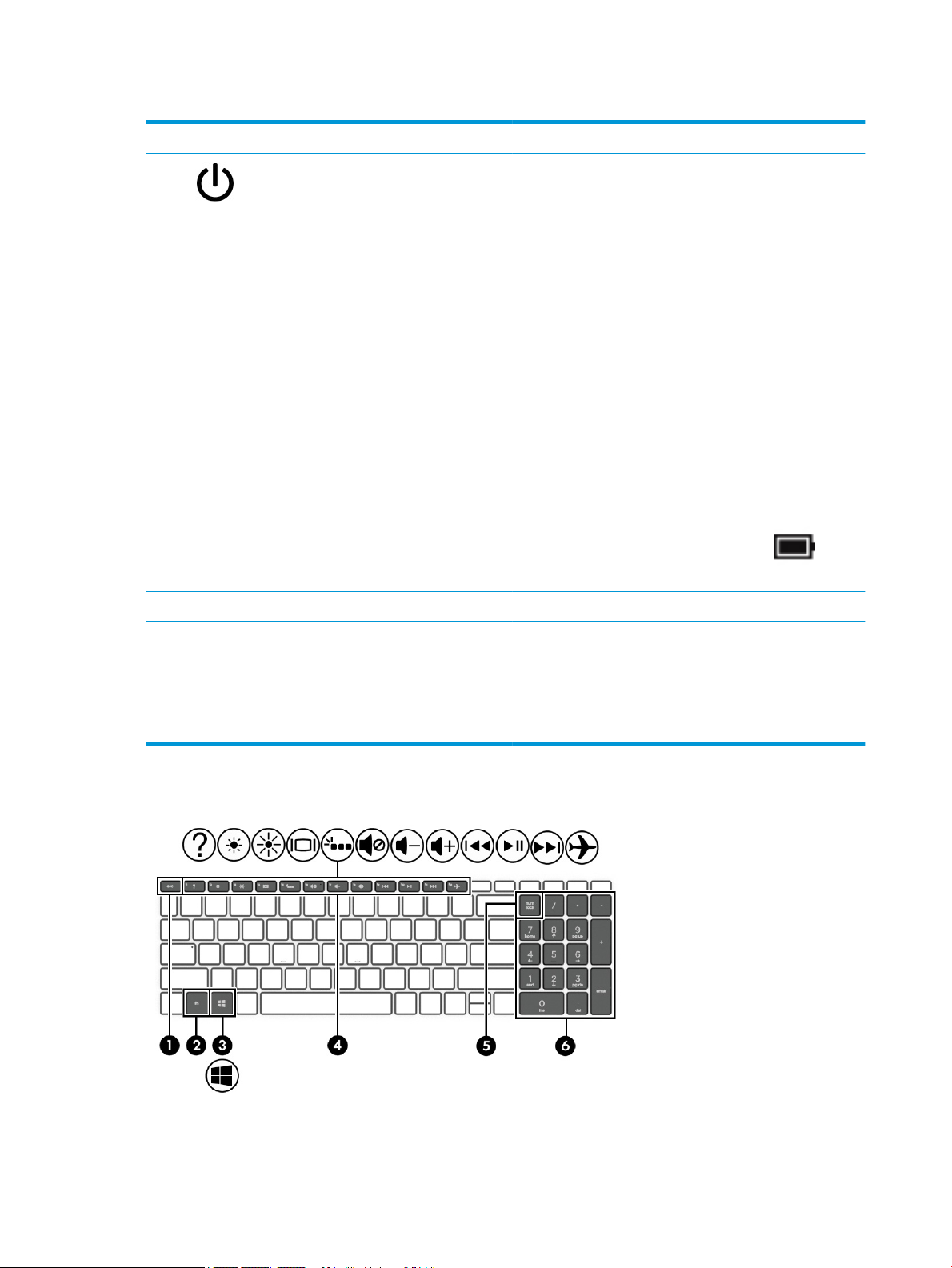
Tableau 2-6 Bouton, ouverture d’aération, haut-parleurs et leurs descriptions
Élément Description
(1) Bouton d'alimentation ● Lorsque l'ordinateur est hors tension, appuyez sur cet
(2) Haut-parleurs (2) Émettent le son.
interrupteur pour le mettre sous tension.
● Lorsque l'ordinateur est sous tension, appuyez brièvement
sur cet interrupteur pour activer le mode veille.
● Lorsque l'ordinateur est en veille, appuyez brièvement sur
cet interrupteur pour quitter ce mode (certains produits
uniquement).
● Lorsque l'ordinateur est en veille prolongée, appuyez
brièvement sur cet interrupteur pour quitter ce mode.
IMPORTANT : Les informations non enregistrées seront
perdues si vous appuyez sur l'interrupteur d'alimentation et le
maintenez enfoncé.
Si l'ordinateur cesse de répondre et que vous ne parvenez pas à
l'éteindre à l'aide des procédures d'arrêt, appuyez sur
l'interrupteur d'alimentation pendant au moins 5 secondes pour
le mettre hors tension.
Pour en savoir plus sur vos paramètres d'alimentation, reportezvous à vos options d'alimentation :
▲ Faites un clic droit sur l'icône Alimentation , puis
sélectionnez Options d'alimentation.
(3) Ouverture d'aération Permet de faire circuler l'air pour refroidir les composants
Touches spéciales
internes.
REMARQUE : Le ventilateur de l'ordinateur démarre
automatiquement pour refroidir les composants internes et
éviter une surchaue. Il est normal que le ventilateur interne
s'arrête et redémarre durant une opération de routine.
10 Chapitre 2 Découverte de votre ordinateur
Page 23
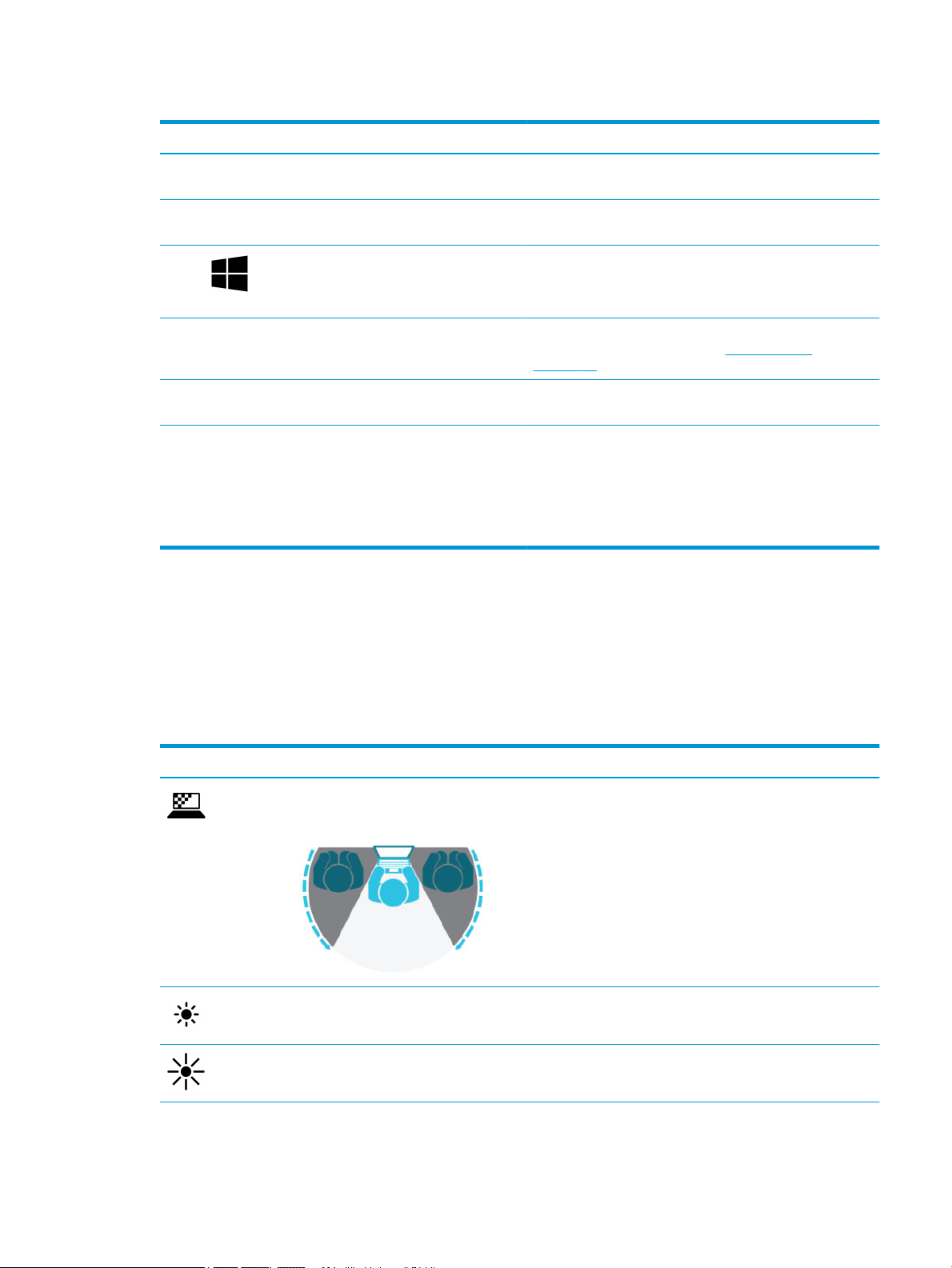
Tableau 2-7 Touches spéciales et leurs descriptions
Élément Description
(1) Touche echap En appuyant simultanément sur cette touche et sur la touche fn,
(2) Touche fn Exécute les fonctions spéciques lorsqu'elle est associée à une
(3) Touche Windows Ouvre le menu Démarrer.
(4) Touches d'action Permettent d'exécuter des fonctions système fréquemment
(5) Touche verr num Bascule entre les fonctions de navigation et les fonctions
(6) Pavé numérique intégré Un clavier distinct à droite du clavier alphabétique. Le pavé
Touches d'action
vous aichez les informations système.
autre touche.
REMARQUE : Appuyez à nouveau sur la touche Windows pour
fermer le menu Démarrer.
utilisées. Reportez-vous à la section Touches d'action
à la page 11.
numériques sur le pavé numérique intégré.
numérique peut être utilisé comme un pavé numérique externe
lorsque verr num est activé.
REMARQUE : Lorsque la fonction du pavé numérique est active
à l'arrêt de l'ordinateur, elle est rétablie au redémarrage de ce
dernier.
Les touches d'action de votre ordinateur exécutent des fonctions spéciques et varient selon l'ordinateur.
Pour déterminer quelles touches se trouvent sur votre ordinateur, observez les icônes de votre clavier et
associez-les aux descriptions de ce tableau.
▲ Pour utiliser une touche d'action, maintenez enfoncée cette touche.
Tableau
2-8 Touches d’action et leurs descriptions
Icône Description
Permet d'empêcher la visualisation de tiers par angle de côté. Si nécessaire, diminuez ou augmentez la
luminosité pour les environnements bien éclairés ou plus sombres. Appuyez à nouveau sur la touche pour
désactiver l'écran de condentialité.
Diminue progressivement la luminosité de l'écran lorsque vous appuyez sur cette touche.
Augmente progressivement la luminosité de l'écran lorsque vous appuyez sur cette touche.
Zone du clavier 11
Page 24
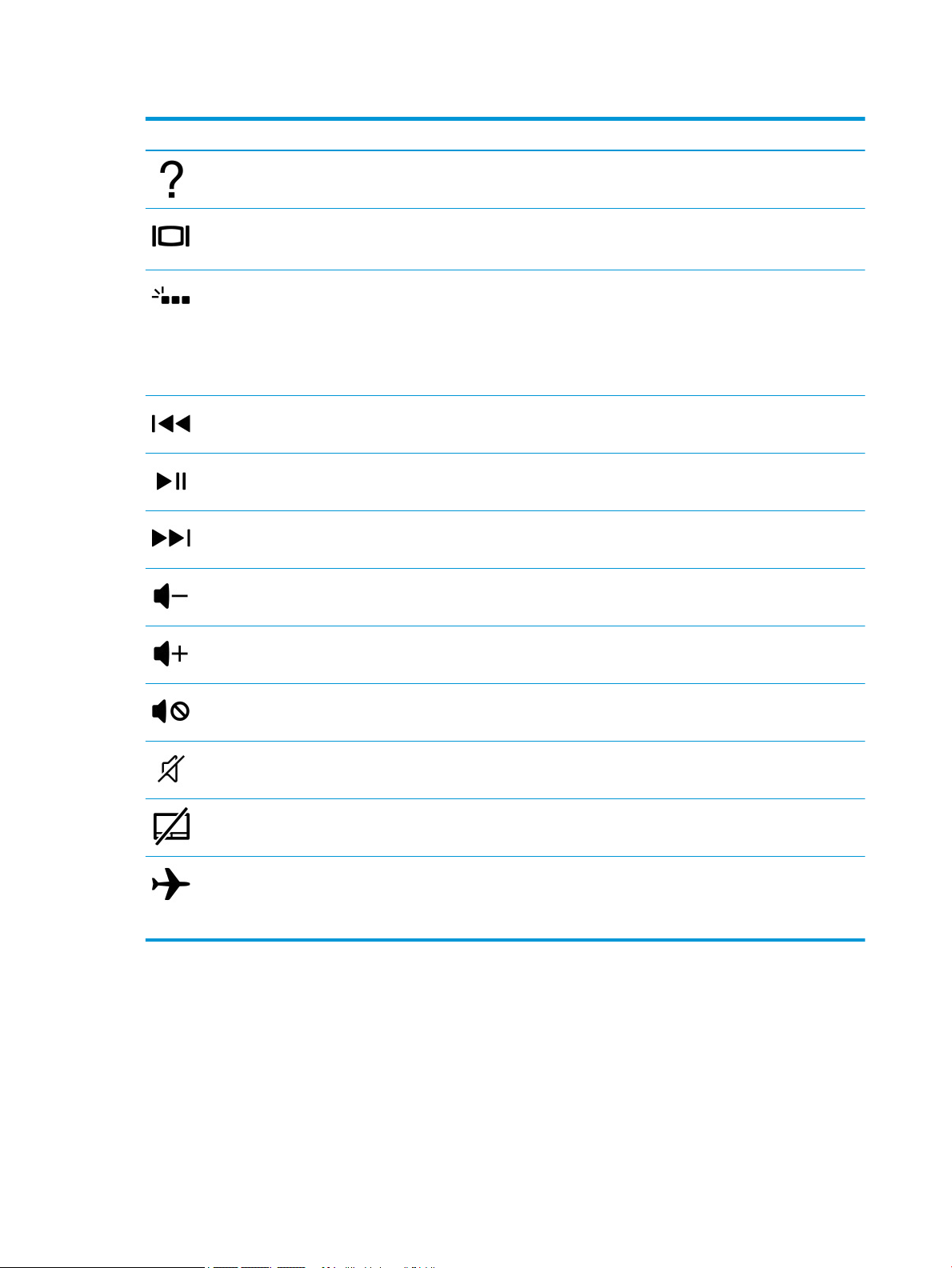
Tableau 2-8 Touches d’action et leurs descriptions (suite)
Icône Description
Ouvre la page Web « Comment obtenir de l'aide de Windows 10 ».
Bascule l'image à l'écran entre les périphériques d'aichage connectés au système. Par exemple, lorsqu'un
moniteur est connecté à l'ordinateur, le fait d'appuyer plusieurs fois sur cette touche permet d'alterner
l'aichage des images entre l'ordinateur et le moniteur ou de les aicher sur les deux.
Active ou désactive la fonction de rétroéclairage du clavier. Sur certains produits, vous pouvez régler la
luminosité du rétroéclairage du clavier. Appuyez sur la touche plusieurs fois pour ajuster la luminosité de
haut (au démarrage de l'ordinateur) vers faible, ou OFF (désactivé). Une fois le paramètre de rétro-éclairage
du clavier réglé, le rétro-éclairage reviendra à votre paramètre précédent chaque fois que vous allumez
l'ordinateur. Le rétroéclairage du clavier s'éteint après 30 secondes d'inactivité. Pour activer le rétroéclairage
du clavier, appuyez sur n'importe quelle touche ou appuyez sur le pavé tactile (certains produits uniquement).
Pour prolonger la durée de vie de la batterie, désactivez cette fonction.
Lit le morceau précédent d'un CD audio ou le chapitre précédent d'un DVD ou disque Blu-ray (BD).
Commence, interrompt ou reprend la lecture d'un DVD, d'un CD audio ou d'un disque Blu-ray (BD).
Lit le morceau suivant d'un CD audio ou le chapitre suivant d'un DVD ou d'un disque Blu-ray (BD).
Réduit progressivement le volume des haut-parleurs lorsque vous maintenez la touche enfoncée.
Augmente progressivement le volume des haut-parleurs lorsque vous maintenez la touche enfoncée.
Coupe ou restaure le son des haut-parleurs.
Coupe le microphone.
Active ou désactive le pavé tactile.
Active ou désactive la fonction sans l et le mode Avion.
REMARQUE : La touche du mode Avion est également appelée « bouton des périphériques sans l ».
REMARQUE : Un réseau sans l doit être conguré pour permettre une connexion sans l.
12 Chapitre 2 Découverte de votre ordinateur
Page 25

Partie inférieure
Tableau 2-9 Composants de la partie inférieure et leurs descriptions
Élément Description
Ouverture d'aération Permet de faire circuler l'air pour refroidir les composants internes.
REMARQUE : Le ventilateur de l'ordinateur démarre
automatiquement pour refroidir les composants internes et éviter une
surchaue. Il est normal que le ventilateur interne s'arrête et
redémarre durant une opération de routine.
Étiquettes
Les étiquettes apposées sur l'ordinateur fournissent des informations qui peuvent être utiles en cas de
résolution de problèmes liés au système ou de déplacement à l'étranger avec l'ordinateur. Les étiquettes
peuvent être sous forme papier ou imprimées sur le produit.
IMPORTANT : Vériez la présence des étiquettes décrites dans cette section aux emplacements suivants :
sous l'ordinateur, à l'intérieur du compartiment de batterie, sous le cache de service ou à l'arrière de l'écran, ou
sous la béquille d'une tablette.
● Étiquette de service :fournit des informations importantes pour identier votre ordinateur. Si vous
contactez le support technique, vous serez peut-être invité à indiquer le numéro de série, le numéro de
produit ou le numéro de modèle. Trouvez ces informations avant de contacter l'assistance.
Votre étiquette de service est semblable à l'un des exemples illustrés ci-dessous. Reportez-vous à
l'illustration qui ressemble le plus à l'étiquette de service de votre ordinateur.
Partie inférieure 13
Page 26

Tableau 2-10 Composants d’étiquette de service
Élément
(1) Nom du produit HP
(2) Numéro de modèle
(3) ID Produit
(4) Numéro de série
(5) Période de garantie
Tableau 2-11 Composants d’étiquette de service
Élément
(1) Nom du produit HP
(2) ID Produit
(3) Numéro de série
(4) Période de garantie
● Étiquette(s) de conformité :fournit/fournissent des informations sur les réglementations applicables à
l'ordinateur.
● Étiquette(s) de certication des périphériques sans l :fournit/fournissent des informations sur les
périphériques sans l en option, ainsi que les certicats d'homologation de certains pays ou certaines
régions dans lesquels/lesquelles l'utilisation des périphériques a été agréée.
14 Chapitre 2 Découverte de votre ordinateur
Page 27

3 Connexion à un réseau
Votre ordinateur peut voyager avec vous, partout où vous allez. Mais même à la maison, vous pouvez
découvrir le monde et accéder à des informations depuis des millions de sites Web. Il vous suit pour cela de
votre ordinateur et d'une connexion réseau laire ou sans l. Ce chapitre vous aide à vous connecter au
monde.
Connexion à un réseau sans l
Votre ordinateur peut être équipé d'un ou de plusieurs des périphériques sans l suivants :
● Périphérique de réseau local sans l (WLAN) : connecte l'ordinateur aux réseaux locaux sans l
(communément appelés réseaux Wi-Fi, réseaux locaux sans l ou réseaux WLAN) dans des entreprises, à
domicile et dans des lieux publics tels que les aéroports, les restaurants, les cafés, les hôtels et les
universités. Dans un WLAN, le périphérique sans l intégré à votre ordinateur communique avec un
routeur sans l ou un point d'accès sans l.
● Module HP Mobile Broadband : permet de vous connecter sans l sur une zone bien plus large via un
réseau à large bande sans l (WWAN). Les opérateurs de réseau mobile installent des stations de base
(semblables aux tours pour téléphones portables) dans des zones géographiques étendues, assurant
ainsi une couverture sur des départements, des régions et même des pays entiers.
● Périphérique Bluetooth® : crée un réseau personnel (PAN) qui permet de se connecter à d'autres
périphériques Bluetooth tels que des ordinateurs, des téléphones, des imprimantes, des casques, des
haut-parleurs et des appareils photos. Dans un réseau personnel, chaque périphérique communique
directement avec les autres périphériques. Tous les périphériques doivent être relativement proches les
uns des autres, généralement à moins de 10 mètres.
Utilisation des commandes des périphériques sans l
Vous disposez d'une ou de plusieurs des fonctionnalités suivantes pour contrôler les périphériques sans l de
votre ordinateur :
● Touche mode avion (également appelée bouton ou touche des périphériques sans l) (désignée dans ce
chapitre Touche mode avion)
● Commandes du système d'exploitation
Touche Mode avion
L'ordinateur peut être équipé d'une touche Mode avion d'un ou plusieurs périphériques sans l et d'un ou deux
voyants de périphériques sans l. Tous les périphériques sans l de votre ordinateur sont activés en usine.
Le voyant des périphériques sans l indique l'état de l'alimentation générale de vos périphériques sans l et
non pas l'état de chaque périphérique.
Commandes du système d'exploitation
Le Centre Réseau et partage vous permet de congurer une connexion ou un réseau, de vous connecter à un
réseau et de diagnostiquer et résoudre les problèmes liés au réseau.
Connexion à un réseau sans l 15
Page 28
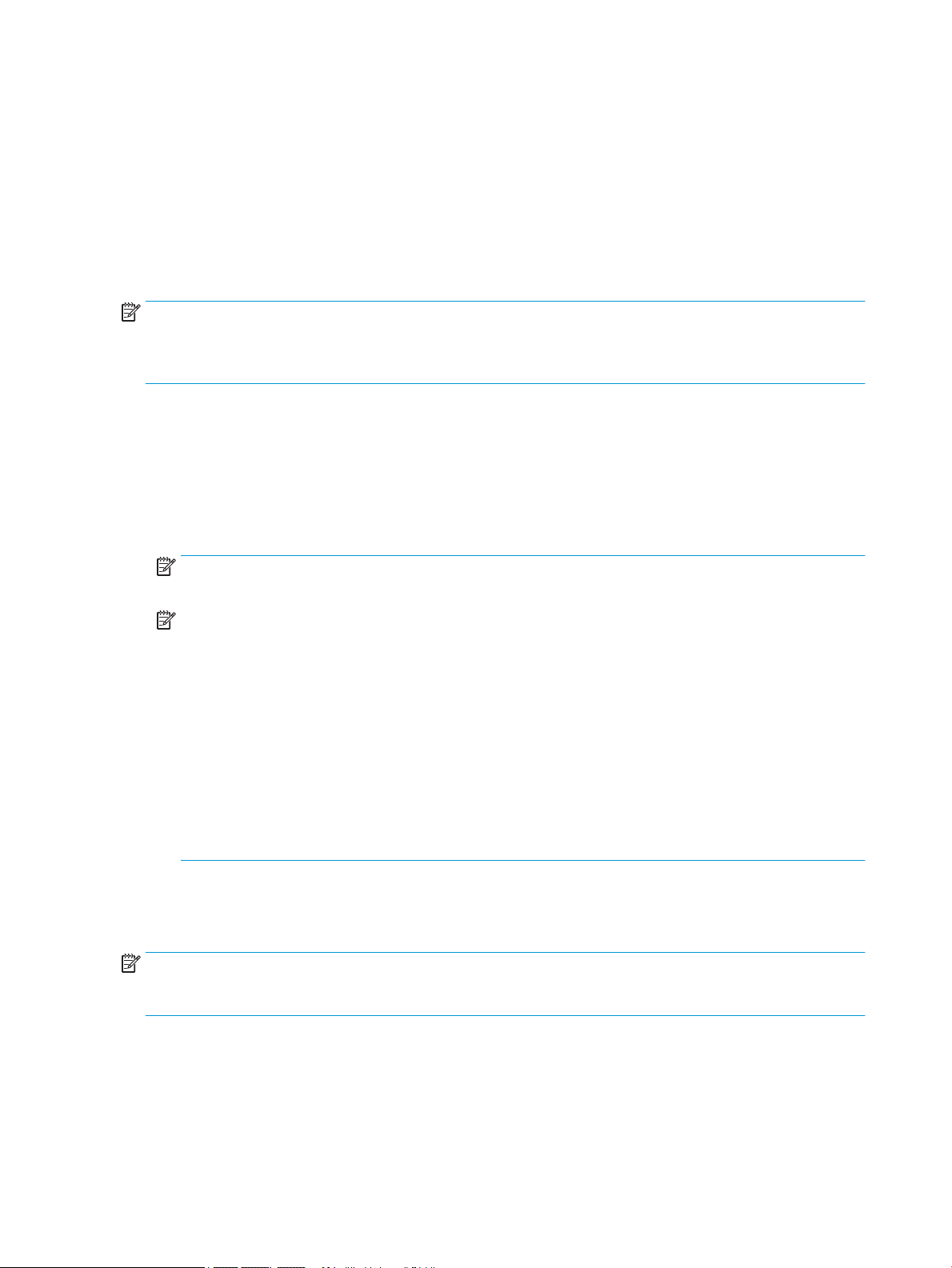
Pour utiliser les commandes du système d'exploitation :
▲ Sur la barre des tâches, faites un clic droit sur l'icône d'état du réseau, puis sélectionnez Paramètres
Internet et Réseau.
–ou–
▲ Sur la barre des tâches, faites un clic droit sur l'icône d'état du réseau, puis sélectionnez Paramètres
Internet et Réseau.
Connexion à un réseau WLAN
REMARQUE : Lorsque vous congurez l'accès à Internet à votre domicile, vous devez créer un compte auprès
d'un fournisseur d'accès Internet (FAI). Contactez un FAI local pour vous abonner à un service d'accès à
Internet et acheter un modem. Le FAI vous aidera à congurer le modem, installer un câble réseau pour
connecter votre routeur sans l au modem et tester le service Internet.
Pour vous connecter à un réseau WLAN, procédez comme suit :
1. Assurez-vous que le périphérique WLAN soit activé.
2. Dans la barre des tâches, cliquez sur l'icône État Réseau, puis connectez-vous à l'un des réseaux
disponibles.
S'il s'agit d'un réseau WLAN sécurisé, vous êtes invité à saisir un code de sécurité. Entrez le code, puis
sélectionnez Suivant pour terminer la connexion.
REMARQUE : Si aucun réseau WLAN ne gure dans la liste, vous êtes peut-être hors de portée d'un
routeur sans l ou d'un point d'accès.
REMARQUE : Si le réseau WLAN auquel vous souhaitez vous connecter n'apparaît pas dans la liste :
1. Sur la barre des tâches, faites un clic droit sur l'icône d'état du réseau, puis sélectionnez
Paramètres Internet et Réseau.
–ou–
Sur la barre des tâches, faites un clic droit sur l'icône d'état du réseau, puis sélectionnez
Paramètres Internet et Réseau.
2. Dans la section Modier vos paramètres réseau, sélectionnez le Centre Réseau et partage.
3. Sélectionnez Congurer une nouvelle connexion ou un nouveau réseau.
Une liste d'options s'aiche, vous permettant de rechercher manuellement un réseau et de vous y
connecter ou bien de créer une nouvelle connexion réseau.
3. Suivez les instructions à l'écran pour terminer la connexion.
Une fois la connexion établie, cliquez avec le bouton droit sur l'icône État Réseau située à l'extrémité droite de
la barre de tâches pour vérier le nom et l'état de la connexion.
REMARQUE : La plage de fonctionnement (distance parcourue par les signaux sans l) dépend de
l'implémentation WLAN, du fabricant du routeur et des interférences produites par d'autres appareils
électroniques ou d'autres barrières structurelles telles que les murs et les sols.
Utilisation du module HP Mobile Broadband (certains produits uniquement)
Le module mobile à large bande HP de votre ordinateur comprend une assistance intégrée pour les services
mobiles à large bande. Votre nouvel ordinateur, utilisé avec un réseau d’opérateur mobile, vous permet de
vous connecter à Internet, d’envoyer des courriers électroniques ou de vous connecter à votre réseau
d’entreprise en toute liberté, sans avoir besoin de bornes d’accès Wi-Fi.
16 Chapitre 3 Connexion à un réseau
Page 29

Vous devrez peut-être utiliser le code IMEI et/ou MEID du module HP Mobile Broadband pour activer le service
mobile à large bande. Le numéro peut être imprimé sur une étiquette apposée sous l'ordinateur, à l'intérieur
du compartiment de batterie, sous la trappe de service ou à l'arrière de l'écran.
–ou–
1. Dans la barre des tâches, sélectionnez l'icône d'état du réseau.
2. Sélectionnez Paramètres Internet et Réseau.
3. Dans la section du Réseau et Internet, sélectionnez Cellulaire, puis sélectionnez Options avancées.
Certains opérateurs de réseau mobile nécessitent l'utilisation d'une carte SIM. Une carte SIM contient des
informations de base sur son propriétaire, telles que son numéro d'identication personnelle (code PIN), ainsi
que des informations sur le réseau. Certains ordinateurs incluent une carte SIM préinstallée. Si la carte SIM
n'est pas préinstallée, elle peut être fournie avec les documents du module HP Mobile Broadband
accompagnant votre ordinateur ou être disponible séparément auprès de votre opérateur de réseau mobile.
Pour en savoir plus sur le module HP Mobile Broadband et sur l'activation du service auprès de l'opérateur de
réseau mobile de votre choix, consultez les informations relatives au module fournies avec votre ordinateur.
Utilisation du GPS (certains produits uniquement)
Votre ordinateur peut être équipé d'un système de positionnement global (ou GPS). Les satellites GPS
donnent des informations relatives à la position, à la vitesse et à la direction aux systèmes GPS.
Pour activer le GPS, assurez-vous que la localisation soit activée dans les paramètres Localisation.
▲ Tapez emplacement dans la zone de recherche de la barre des tâches, sélectionnez Emplacement des
paramètres de
condentialité, puis sélectionnez un paramètre.
Utilisation de périphériques sans l Bluetooth (certains produits uniquement)
Un périphérique Bluetooth permet d'établir des communications sans l de faible portée, pouvant remplacer
les connexions laires physiques traditionnellement utilisées pour relier les périphériques électroniques
suivants :
● Ordinateurs (de bureau, portable)
● Téléphones (portable, sans l, smartphone)
● Périphériques d'imagerie (imprimante, appareil photo)
● Périphériques audio (casque, haut-parleurs)
● Souris
● Clavier externe
Connexion de périphériques Bluetooth
Avant de pouvoir utiliser un périphérique Bluetooth, vous devez établir une connexion Bluetooth.
1. Tapez bluetooth dans la zone de recherche de la barre des tâches, puis sélectionnez Paramètres
Bluetooth ou d’autres périphériques.
2. Activez le Bluetooth, s’il n’est pas déjà activé.
3. Sélectionnez Ajouter le Bluetooth ou un autre périphérique, puis dans la boîte de dialogue Ajouter un
périphérique sélectionnez Bluetooth.
4. Sélectionnez votre appareil dans la liste, puis suivez les instructions à l'écran.
Connexion à un réseau sans l 17
Page 30

REMARQUE : Si l'appareil nécessite une vérication, un code de couplage s'aiche. Sur l'appareil que vous
ajoutez, suivez les instructions à l'écran pour vérier que le code de votre appareil correspond à celui du code
de couplage. Pour plus d'informations, reportez-vous à la documentation fournie avec l'appareil.
REMARQUE : Si votre appareil n'apparaît pas dans la liste, vériez que le Bluetooth est activé sur cet
appareil. Certains appareils peuvent présenter des exigences supplémentaires ; reportez-vous à la
documentation fournie avec l'appareil.
Connexion à un réseau laire : LAN (certains produits
uniquement)
Utilisez une connexion LAN si vous souhaitez connecter directement l'ordinateur à un routeur installé à votre
domicile (plutôt que de travailler sans l) ou si vous souhaitez le connecter à un réseau existant de votre
entreprise.
La connexion à un réseau LAN nécessite un câble (réseau) RJ-45 et une prise réseau, ou un périphérique
d’amarrage en option, ou bien un port d’extension, en cas d’absence de prise RJ-45 sur l’ordinateur.
Pour connecter le câble réseau, procédez comme suit :
1. Branchez le câble réseau sur la prise réseau (1) de l'ordinateur.
2. Branchez l'autre extrémité du câble réseau sur une prise réseau murale (2) ou un routeur.
REMARQUE : Si le câble réseau inclut un circuit de suppression des parasites (3) qui élimine les
interférences produites par des appareils de télévision ou de radio, orientez l'extrémité du câble
contenant ce circuit vers l'ordinateur.
18 Chapitre 3 Connexion à un réseau
Page 31
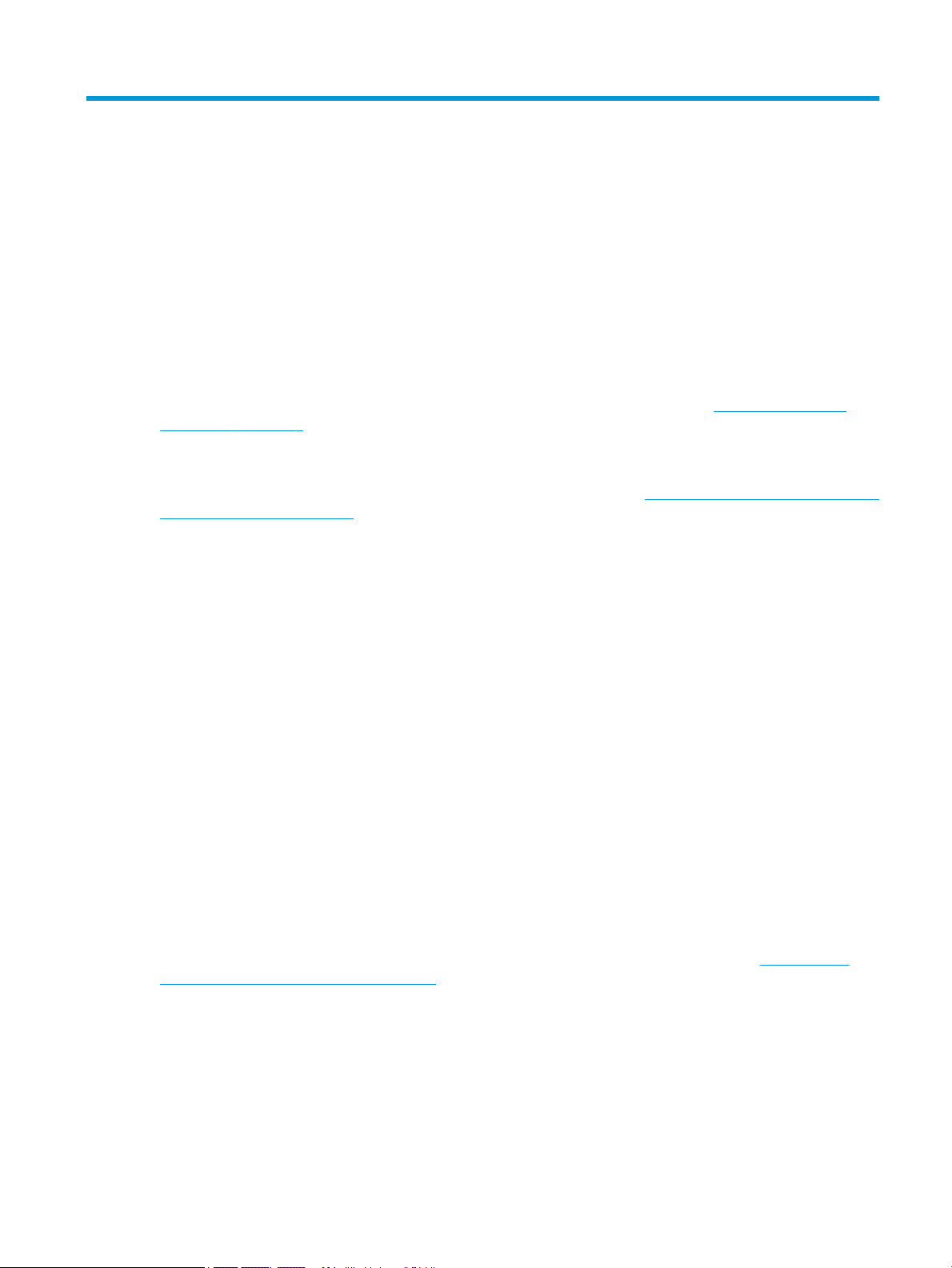
4 Utilisation des fonctions de divertissement
Utilisez votre ordinateur HP comme un centre de divertissement : discutez par caméra, écoutez et gérez votre
musique, téléchargez et regardez des lms. Pour encore plus de divertissement, vous pouvez également
connecter des périphériques externes, tels qu'un moniteur, un projecteur, un téléviseur, des haut-parleurs ou
un casque.
Utilisation de la caméra
Votre ordinateur est équipé d'une ou plusieurs caméras vous permettant de vous connecter avec d'autres
personnes pour le travail ou le loisirs. Les caméras peuvent être orientées vers l'avant, vers l'arrière ou en
incrustation. Pour connaître les caméras de votre produit, reportez-vous à la section Découverte de votre
ordinateur à la page 3.
La plupart des caméras vous permettent d'avoir des conversations vidéo, d'enregistrer des vidéos et des
images xes. Certains utilisent également la HD (haute dénition), des applications de jeux ou des logiciels de
reconnaissance faciale comme Windows Hello. Reportez-vous à la section Protection de votre ordinateur et de
vos informations à la page 37 pour plus d'informations sur l'utilisation de Windows Hello.
Sur certains produits, vous pouvez également améliorer le niveau de condentialité de votre caméra en
éteignant la caméra. Par défaut, la caméra est allumé. Pour éteindre votre caméra, faites glisser l'interrupteur
de condentialité de la caméra vers l'icône en regard de l'interrupteur. Pour rallumer la caméra, faites glisser
le commutateur pour l'éloigner de l'icône.
Pour utiliser votre caméra, saisissez caméra dans la zone de recherche de la barre des tâches, puis
sélectionnez
Caméra dans la liste des applications.
Utilisation des fonctions audio
Vous pouvez télécharger et écouter de la musique, écouter du contenu audio depuis Internet (y compris des
programmes radio), enregistrer du son, ou encore mélanger du son et de la vidéo pour créer des animations
multimédias. Vous pouvez également lire des CD audio sur l'ordinateur (certains produits uniquement) ou
brancher une unité optique externe pour lire des CD. Pour une meilleure écoute, vous pouvez connecter des
périphériques audio externes, tels que des haut-parleurs ou casques.
Connexion de haut-parleurs
Vous pouvez connecter des haut-parleurs laires à un port USB ou à la prise de sortie audio (casque)/prise
d'entrée audio (microphone) de votre ordinateur ou à un périphérique d'amarrage.
Pour connecter des haut-parleurs sans l à votre ordinateur, suivez les instructions fournies par le
constructeur. Pour connecter des haut-parleurs haute dénition, reportez-vous à la section Conguration
d'un périphérique audio HDMI à la page 22. Avant de connecter les haut-parleurs, réduisez le volume.
Utilisation de la caméra 19
Page 32

Connexion d'un casque
AVERTISSEMENT ! Pour prévenir tout risque auditif, diminuez le volume avant de mettre un casque ou des
écouteurs. Pour plus d'informations sur la sécurité, reportez-vous au manuel Informations sur les
réglementations, la sécurité et les conditions d'utilisation.
Pour accéder à ce document :
▲ Tapez Documentation HP dans la zone de recherche de la barre des tâches, puis sélectionnez
Documentation HP.
Vous pouvez connecter des écouteurs laires à la prise d'entrée (microphone)/de sortie (casque) audio de
votre ordinateur.
Pour connecter un casque sans l à votre ordinateur, suivez les instructions fournies par le constructeur.
Connexion d'écouteurs
AVERTISSEMENT ! Pour prévenir tout risque auditif, diminuez le volume avant de mettre un casque ou des
écouteurs. Pour plus d'informations sur la sécurité, reportez-vous au manuel Informations sur les
réglementations, la sécurité et les conditions d'utilisation.
Pour accéder à ce document :
▲ Tapez Documentation HP dans la zone de recherche de la barre des tâches, puis sélectionnez
Documentation HP.
Les écouteurs correspondent à l'association d'un casque et d'un microphone. Vous pouvez connecter des
écouteurs laires à la prise combinée de sortie (casque)/d'entrée (microphone) audio de votre ordinateur.
Pour connecter des écouteurs sans l à votre ordinateur, suivez les instructions fournies par le constructeur.
Utilisation des paramètres de son
Utilisez les paramètres de son pour régler le volume du système, modier les sons du système ou gérer les
périphériques audio.
Pour aicher ou modier les paramètres de son :
▲ Tapez panneau de configuration dans la zone de recherche de la barre des tâches, puis
sélectionnez Panneau de conguration, puis Matériel et audio et enn Son.
Votre ordinateur peut être équipé d'un système audio amélioré par Bang & Olufsen, B&O ou tout autre
fournisseur. Par conséquent, votre ordinateur peut inclure des fonctions audio avancées pouvant être
contrôlées via un panneau de conguration audio spécique à votre système audio.
Utilisez le panneau de conguration audio pour aicher et congurer les paramètres audio.
▲ Tapez panneau de configuration dans la zone de recherche de la barre des tâches, sélectionnez
Panneau de conguration, puis Matériel et audio et sélectionnez enn le panneau de conguration
audio spécique à votre système.
Utilisation de la vidéo
Votre ordinateur est un appareil doté de puissantes fonctions vidéo ; il vous permet de regarder des ux vidéo
sur vos sites Web préférés et de télécharger de la vidéo et des lms pour un visionnage ultérieur, sans
connexion réseau.
20 Chapitre 4 Utilisation des fonctions de divertissement
Page 33

Pour plus de divertissement, vous pouvez connecter un moniteur externe, un projecteur ou un téléviseur à
l'un des ports vidéo de l'ordinateur.
IMPORTANT : Vériez que le périphérique externe est connecté au bon port de l'ordinateur, à l'aide du câble
adéquat. Suivez les instructions du fabricant du périphérique.
Pour obtenir de l'aide sur l'utilisation des fonctions USB Type-C, consultez la page http://www.hp.com/
support et suivez les instructions pour trouver votre produit.
Connexion de périphériques vidéo à l'aide d'un câble HDMI (certains produits uniquement)
REMARQUE : Pour connecter un périphérique HDMI à votre ordinateur, vous avez besoin d'un câble HDMI
(vendu séparément).
Pour aicher l'image de l'écran de l'ordinateur sur un téléviseur ou un moniteur haute dénition, connectez le
périphérique haute dénition en suivant ces instructions :
1. Connectez l'une des extrémités du câble HDMI au connecteur HDMI de l'ordinateur.
2. Connectez l'autre extrémité du câble au téléviseur ou moniteur haute dénition.
3. Appuyez sur la touche f4 pour faire déler les quatre États d'aichage :
● Écran de l'ordinateur uniquement : aiche l'image de l'écran uniquement sur l'ordinateur.
● Dupliquer : aiche l'image de l'écran à la fois sur l'ordinateur et sur le périphérique externe.
● Étendre : aiche l'image étendue à la fois sur l'ordinateur et sur le périphérique externe.
● Deuxième écran uniquement : aiche l'image de l'écran uniquement sur le périphérique externe.
Chaque fois que vous appuyez sur la touche f4, l'état de l'aichage change.
REMARQUE : Pour obtenir de meilleurs résultats, augmentez la résolution de l'écran du périphérique
externe, notamment si vous choisissez le mode Étendre, comme suit. Appuyez sur le bouton Démarrer,
puis sur l'icône Paramètres , puis sélectionnez Système. Sous Aichage, sélectionnez la
résolution appropriée, puis sélectionnez Conserver les modications.
Utilisation de la vidéo 21
Page 34
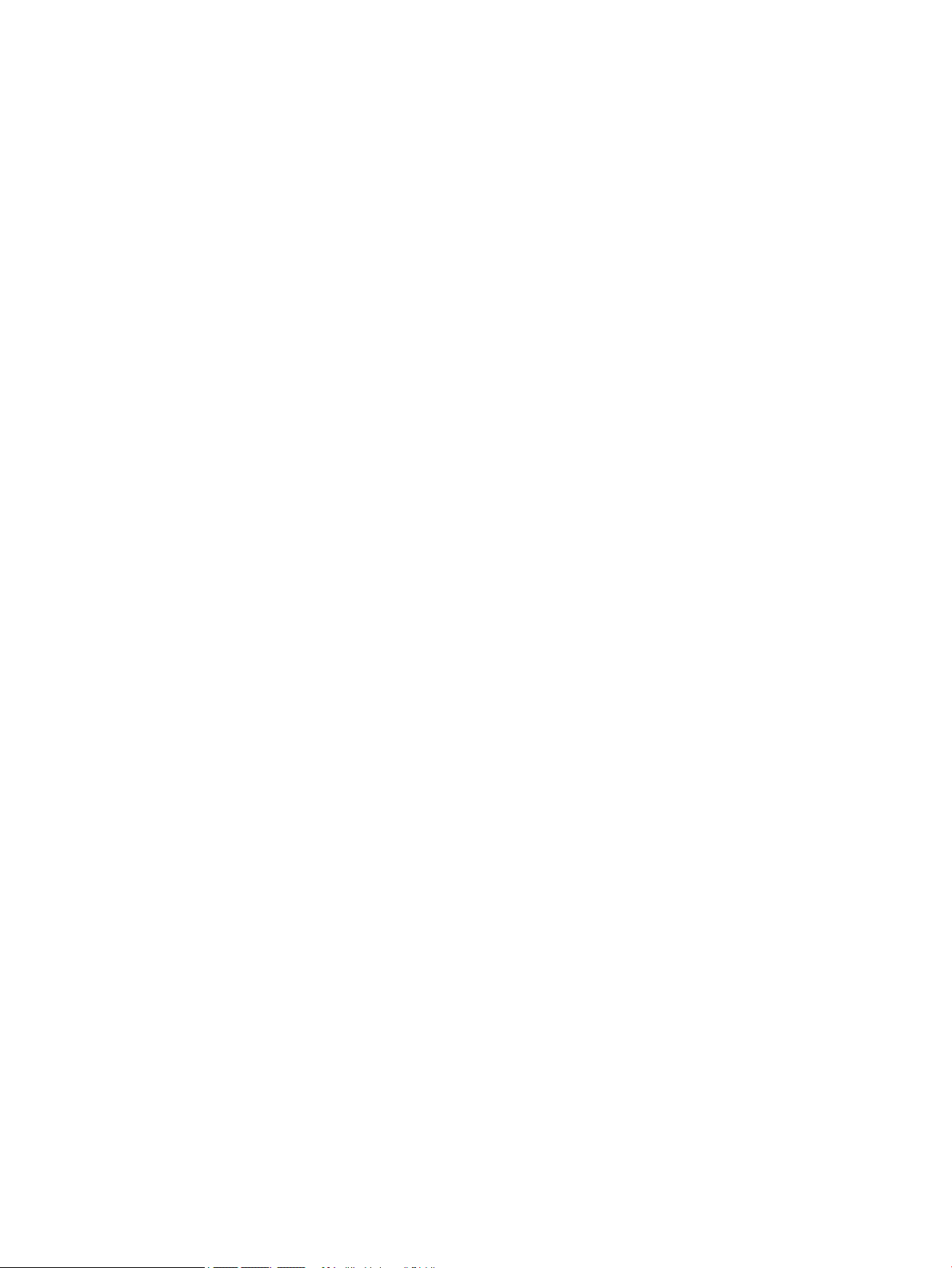
Conguration d'un périphérique audio HDMI
Le HDMI est la seule interface vidéo qui prend en charge la vidéo et le son en haute dénition. Une fois que
vous avez connecté un téléviseur HDMI à l'ordinateur, procédez comme suit pour activer les fonctions audio du
périphérique HDMI :
1. Cliquez avec le bouton droit sur l'icône Haut-parleurs dans la zone de notication, à l'extrémité droite
de la barre des tâches, puis sélectionnez Périphériques de lecture.
2. Dans l'onglet Lecture, sélectionnez le nom du périphérique de sortie numérique.
3. Sélectionnez Par défaut, puis sélectionnez OK.
Pour réacheminer le son vers les haut-parleurs de l'ordinateur :
1. Cliquez avec le bouton droit sur l'icône Haut-parleurs dans la zone de notication, à l'extrémité droite
de la barre des tâches, puis sélectionnez Périphériques de lecture.
2. Dans l'onglet Lecture, sélectionnez Haut-parleurs.
3. Sélectionnez Par défaut, puis sélectionnez OK.
Détection et connexion des écrans sans l compatibles Miracast (certains produits
uniquement)
Pour détecter et connecter des écrans sans l compatibles Miracast® sans quitter vos applications actuelles,
suivez les étapes détaillées ci-dessous.
Pour ouvrir Miracast :
▲ Tapez projeter dans la zone de recherche de la barre des tâches, puis sélectionnez Projeter sur un
deuxième écran
. Sélectionnez Se connecter à un écran sans l, puis suivez les instructions à l'écran.
22 Chapitre 4 Utilisation des fonctions de divertissement
Page 35
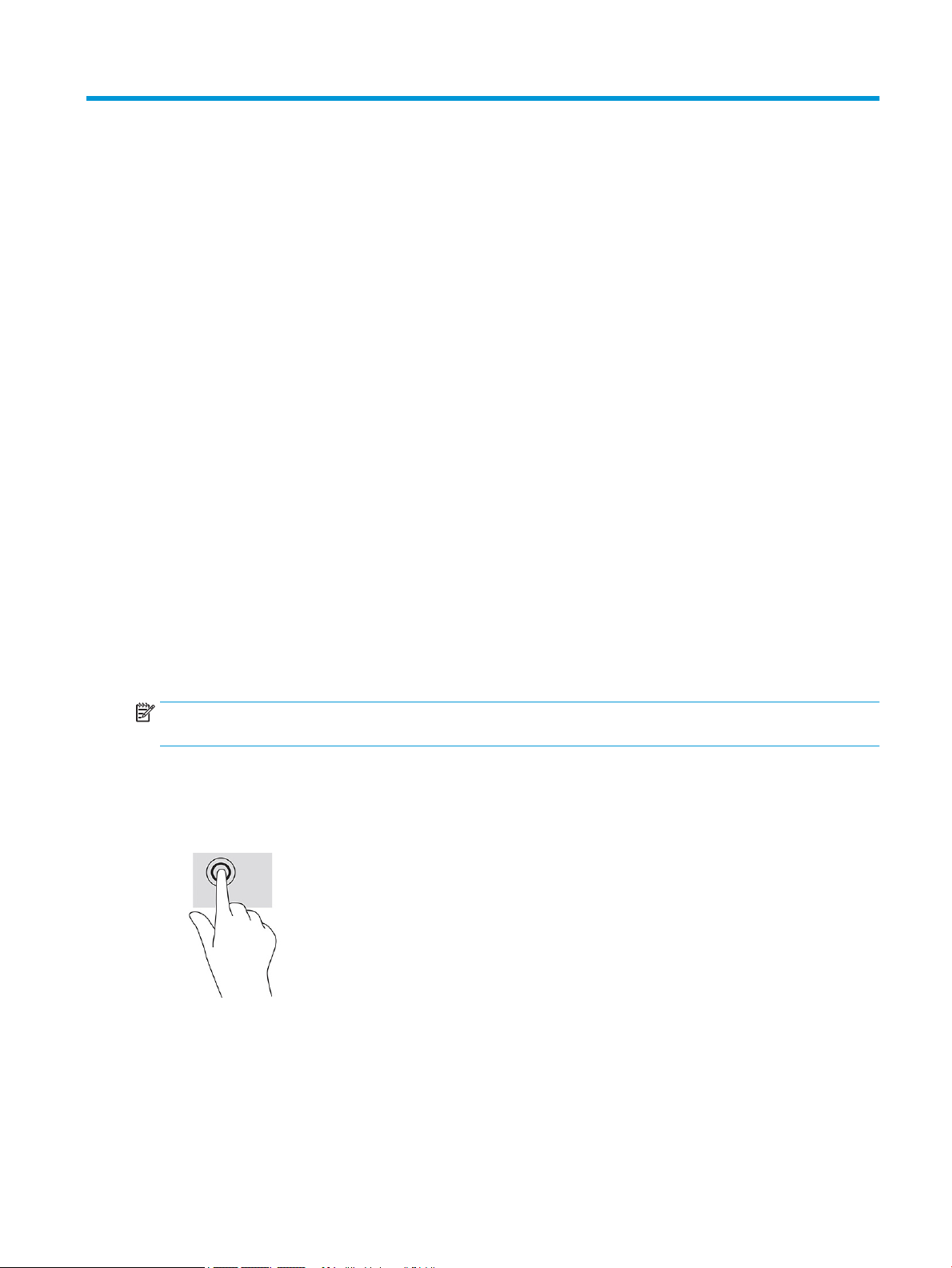
5 Navigation dans l'écran
Selon votre modèle d’ordinateur, les diérentes méthodes suivantes permettent de naviguer dans l'écran
d'ordinateur :
● Utilisez les mouvements tactiles directement sur l'écran d'ordinateur.
● Utilisez ces mouvements tactiles sur le pavé tactile.
● Utilisez un clavier et une souris en option (vendus séparément).
● Utilisez un clavier à l'écran.
● Utilisez un dispositif de pointage.
Utilisation des mouvements de l'écran tactile et du pavé tactile
Le pavé tactile vous permet de naviguer sur l'écran de l'ordinateur et de contrôler le pointeur en toute
simplicité à l'aide de mouvements tactiles. Vous pouvez aussi utiliser les boutons gauche et droit du pavé
tactile comme vous le feriez avec les boutons d'une souris externe. Pour naviguer sur un écran tactile
(certains produits seulement), touchez l'écran et utilisez les mouvements décrits dans ce chapitre.
Pour personnaliser les mouvements et regarder les vidéos de leur fonctionnement, tapez panneau de
configuration
puis Matériel et audio. Sous Périphériques et imprimantes, sélectionnez Souris.
dans la zone de recherche de la barre des tâches, sélectionnez Panneau de conguration,
Certains produits comportent un pavé tactile de précision, qui fournit une fonctionnalité de mouvement
amélioré. Pour déterminer si vous avez un pavé tactile de précision et obtenir de plus d'informations,
sélectionnez Démarrer, sélectionnez Paramètres, sélectionnez Périphériques, puis Pavé tactile.
REMARQUE : Sauf indication contraire, les mouvements tactiles peuvent être utilisés sur votre pavé tactile
et sur un écran tactile.
Pression
Placez le pointeur sur un élément à l'écran, puis tapez sur la zone du pavé tactile à l'aide d'un doigt ou touchez
l'écran pour le sélectionner. Tapez deux fois sur un élément pour l'ouvrir.
Pincement à deux doigts pour zoomer
La fonction de pincement à deux doigts pour zoomer vous permet de faire un zoom avant ou arrière sur des
images ou du texte.
Utilisation des mouvements de l'écran tactile et du pavé tactile 23
Page 36

● Pour faire un zoom arrière, placez deux doigts légèrement écartés sur le pavé tactile ou sur l'écran et
rapprochez-les.
● Pour faire un zoom avant, placez deux doigts sur la zone du pavé tactile ou l'écran et éloignez-les l'un de
l'autre.
Glissement à deux doigts (pavé tactile et du pavé tactile de précision)
Placez deux doigts légèrement écartés sur la zone du pavé tactile, puis déplacez-les horizontalement ou
verticalement pour monter, descendre ou vous déplacer latéralement sur une page ou une image.
Pression à deux doigts (pavé tactile et pavé tactile de précision)
Faites pression avec deux doigts sur la zone du pavé tactile pour ouvrir le menu des options de l'objet
sélectionné.
REMARQUE : La pression à deux doigts est identique au clic droit avec une souris.
Pression à trois doigts (pavé tactile et pavé tactile de précision)
Par défaut, la pression à trois doigts ouvre Cortana, assistant virtuel vocal. Eectuez une pression à l'aide de
trois doigts sur la zone du pavé tactile pour eectuer le mouvement en question.
24 Chapitre 5 Navigation dans l'écran
Page 37
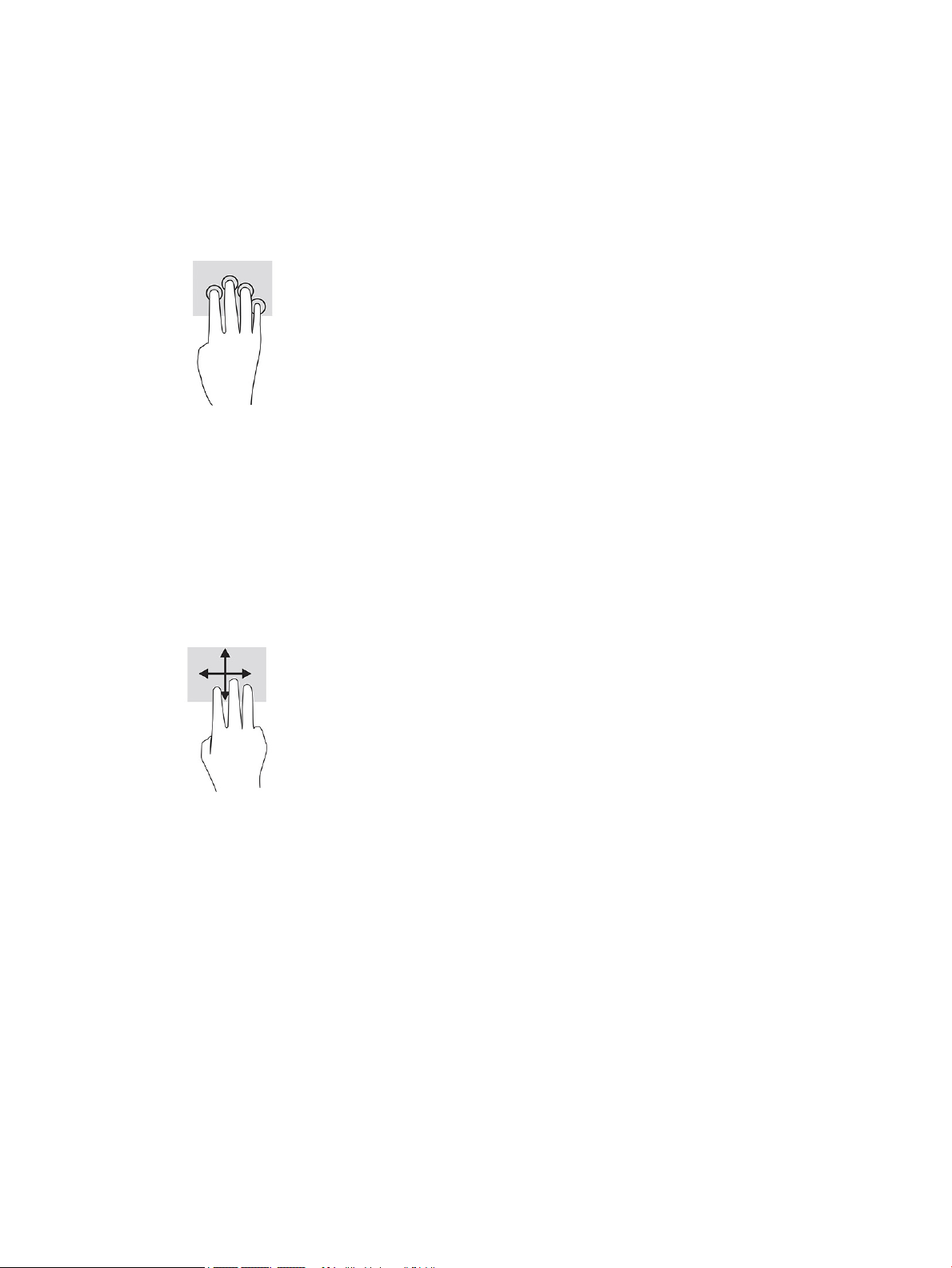
Pour modier la fonction de ce mouvement sur un pavé tactile de précision, sélectionnez Démarrer,
sélectionnez Paramètres, sélectionnez Périphériques, puis Pavé tactile. Sous Mouvements de trois doigts,
dans la zone Pressions, sélectionnez un paramètre de mouvement.
Pression à quatre doigts (pavé tactile et pavé tactile de précision)
Par défaut, la pression à quatre doigts ouvre le centre de notications. Eectuez une pression à l'aide de
quatre doigts sur la zone du pavé tactile pour eectuer le mouvement en question.
Pour modier la fonction de ce mouvement sur un pavé tactile de précision, sélectionnez Démarrer,
sélectionnez Paramètres, sélectionnez Périphériques, puis Pavé tactile. Sous Mouvements de quatre
doigts, dans la zone Pressions, sélectionnez un paramètre de mouvement.
Balayage à trois doigts (pavé tactile et pavé tactile de précision)
Par défaut, le balayage à trois doigts permet de basculer entre des applications ouvertes et le bureau.
● Faites glisser trois doigts à l'opposé de vous pour aicher toutes les fenêtres ouvertes.
● Faites glisser trois doigts vers vous pour aicher le bureau.
● Faites glisser trois doigts à gauche ou à droite pour basculer entre les fenêtres ouvertes.
Pour modier la fonction de ce mouvement sur un pavé tactile de précision, sélectionnez Démarrer,
sélectionnez Paramètres, sélectionnez Périphériques, puis Pavé tactile. Sous Mouvements de trois doigts,
dans la zone Balayages, sélectionnez un paramètre de mouvement.
Balayage à quatre doigts (pavé tactile de précision)
Par défaut, le balayage à quatre doigts permet de basculer entre des bureaux ouverts.
● Faites glisser 4 doigts à l'opposé de vous pour aicher toutes les fenêtres ouvertes.
● Faites glisser 4 doigts vers vous pour aicher le bureau.
● Faites glisser 4 doigts à gauche ou à droite pour basculer entre les bureaux ouverts.
Utilisation des mouvements de l'écran tactile et du pavé tactile 25
Page 38

Pour modier la fonction de ce mouvement, sélectionnez Démarrer, sélectionnez Paramètres, sélectionnez
Périphériques, puis Pavé tactile. Sous Mouvements de quatre doigts, dans la zone Balayages, sélectionnez
un paramètre de mouvement.
Délement à un doigt (écran tactile)
Utilisez le délement à un doigt pour aicher en mode Panoramique ou faire déler des listes et des pages,
ou pour déplacer un objet.
● Pour faire déler l'écran, faites glisser légèrement un doigt sur l'écran dans la direction souhaitée.
● Pour déplacer un objet, appuyez et maintenez votre doigt sur un objet et puis faites glisser votre doigt
pour déplacer l'objet.
Utilisation d'un clavier ou d'une souris en option
Un clavier ou une souris en option vous permet de saisir des caractères, de sélectionner des éléments,
d'eectuer un délement et d'exécuter les mêmes fonctions qu'à l'aide des mouvements tactiles. Le clavier
vous permet également d'utiliser des touches d'action et des touches d'activation pour réaliser des fonctions
spéciques.
Utilisation du clavier à l'écran (certains produits uniquement)
1. Pour aicher un clavier à l'écran, appuyez sur l'icône du clavier dans la zone de notication, à l'extrémité
droite de la barre des tâches.
2. Commencez à taper.
REMARQUE : Des suggestions de mots peuvent s'aicher au-dessus du clavier à l'écran. Appuyez sur
un mot pour le sélectionner.
REMARQUE : Les touches d'action et touches d’activation ne s'aichent pas et ne fonctionnent pas sur
le clavier à l'écran.
26 Chapitre 5 Navigation dans l'écran
Page 39
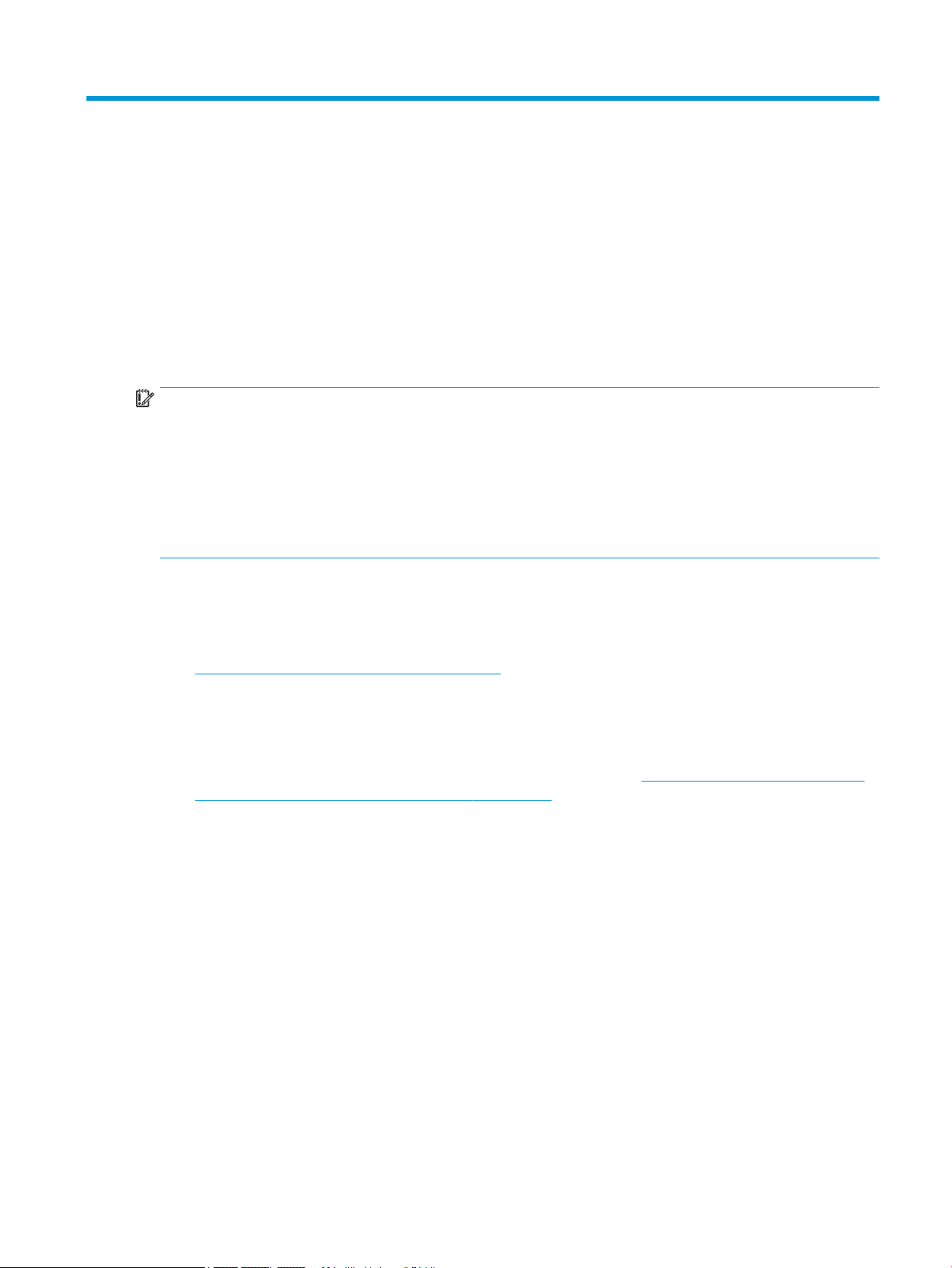
6 Gestion de l'alimentation
Votre ordinateur peut fonctionner sur batterie ou sur l'alimentation secteur externe. Lorsque l'ordinateur
fonctionne sur batterie et qu'aucune source d'alimentation externe n'est disponible pour charger la batterie, il
est important de contrôler et économiser la charge de la batterie.
Cependant, certaines fonctions de gestion de l'alimentation décrites dans ce manuel peuvent ne pas être
disponibles sur votre ordinateur.
Utilisation des modes veille et veille prolongée
IMPORTANT : Plusieurs problèmes de vulnérabilité bien connus existent lorsqu'un ordinateur est en mode
veille. Pour empêcher un utilisateur non autorisé d'accéder aux données de votre ordinateur, même les
données cryptées, HP recommande de toujours activer le mode veille prolongée au lieu du mode veille à
chaque fois que l'ordinateur n'est pas physiquement en votre possession. Cette pratique est particulièrement
importante lorsque vous voyagez avec votre ordinateur.
IMPORTANT : Pour éviter tout risque d'altération audio ou vidéo, de perte de fonctionnalité de lecture audio
ou vidéo ou de perte de données, n'activez pas le mode veille pendant la lecture ou la gravure d'un disque ou
d'une carte multimédia externe.
Windows comporte deux états d'économie d'énergie : veille et veille prolongée.
● Veille :le mode veille est automatiquement activé après une période d'inactivité. Votre travail est
enregistré dans la mémoire, ce qui vous permet de reprendre votre travail très rapidement. Vous pouvez
également activer le mode veille manuellement. Pour plus d'informations, reportez-vous à la section
Activation et sortie du mode veille à la page 27.
● Mise en veille prolongée :Le mode veille prolongée est activé automatiquement lorsque la batterie
atteint un niveau critique ou l'ordinateur a été en mode veille pendant une période de temps prolongée.
En mode veille prolongée, votre travail est enregistré dans un chier de mise en veille prolongée et
l'ordinateur se met hors tension. Vous pouvez également activer le mode veille prolongée
manuellement. Pour plus d'informations, reportez-vous à la section Activation et sortie du mode veille
prolongée (certains produits uniquement) à la page 28.
Activation et sortie du mode veille
Vous pouvez lancer le mode veille de l'une des manières suivantes :
● Sélectionnez Paramètres, sélectionnez l'icône Alimentation, puis sélectionnez Veille.
● Fermez le dispositif (certains produits uniquement).
● Appuyez sur la touche d'activation du mode veille (certains produits uniquement) ; par exemple, fn+f1ou
fn+f12.
● Appuyez brièvement sur le bouton d'alimentation (certains produits uniquement).
Vous pouvez quitter le mode veille de l'une des manières suivantes :
● Appuyez brièvement sur l'interrupteur d'alimentation.
● Si l'ordinateur est fermé, relevez l'écran (certains produits uniquement).
Utilisation des modes veille et veille prolongée 27
Page 40

● Appuyez sur une touche du clavier (certains produits uniquement).
● Appuyez sur le pavé tactile (certains produits uniquement).
Lorsque l'ordinateur quitte le mode veille, votre travail réapparaît à l'écran.
REMARQUE : Si vous avez déni un mot de passe pour sortir du mode veille, vous devez entrer votre mot de
passe Windows avant que votre travail ne s'aiche à l'écran.
Activation et sortie du mode veille prolongée (certains produits uniquement)
Vous pouvez congurer le mode veille prolongée activé par l'utilisateur et modier d'autres paramètres
d'alimentation et délais d'attente dans les options d'alimentation.
Faites un clic droit sur l'icône Alimentation , puis sélectionnez Options d'alimentation.
1.
2. Dans le volet gauche, sélectionnez Choisir l'action des boutons d'alimentation (la formulation peut
varier selon le produit).
3. En fonction de votre produit, vous pouvez activer le mode veille prolongée pour l'alimentation de la
batterie ou une alimentation externe en suivant l'une des procédures suivantes :
● Bouton d'alimentation :Sous Paramètres du bouton d'alimentation et de mise en veille et du
capot (la formulation peut varier selon le produit), sélectionnez Lorsque j'appuie sur le bouton
Marche/Arrêt, puis sélectionnez Mettre en veille prolongée.
● Bouton de veille (certains produits uniquement) :Sous Paramètres du bouton d'alimentation et
de mise en veille et du capot (la formulation peut varier selon le produit), sélectionnez Lorsque
j'appuie sur le bouton de veille, puis sélectionnez Mettre en veille prolongée.
● Capot (certains produits uniquement) :Sous Paramètres du bouton d'alimentation et de mise en
veille et du capot (la formulation peut varier selon le produit), sélectionnez Lorsque je referme le
capot, puis sélectionnez Mettre en veille prolongée.
● Menu Alimentation :Sélectionnez Modier des paramètres actuellement non disponibles et sous
Paramètres d'arrêt, cochez la case Mettre en veille prolongée.
Le menu d'alimentation est accessible en sélectionnant le bouton Démarrer.
4. Sélectionnez Enregistrer les modications.
▲ Pour activer la mise en veille prolongée, utilisez la méthode que vous avez activé à l'étape 3.
▲ Pour quitter le mode veille prolongée, appuyez brièvement sur l'interrupteur d'alimentation.
REMARQUE : Si vous avez déni un mot de passe pour sortir du mode veille prolongée, vous devez entrer
votre mot de passe Windows avant que votre travail ne s'aiche à l'écran.
Arrêt (ou mise hors tension) de l'ordinateur
IMPORTANT : Les données non enregistrées sont perdues lors de l'arrêt de l'ordinateur. Veillez à bien
enregistrer votre travail avant d'arrêter l'ordinateur.
La commande d'arrêt ferme tous les programmes ouverts, y compris le système d'exploitation, puis éteint
l'écran et l'ordinateur.
Éteignez l'ordinateur lorsqu'il est inutilisé et débranché de toute source d'alimentation externe pendant une
période prolongée.
28 Chapitre 6 Gestion de l'alimentation
Page 41
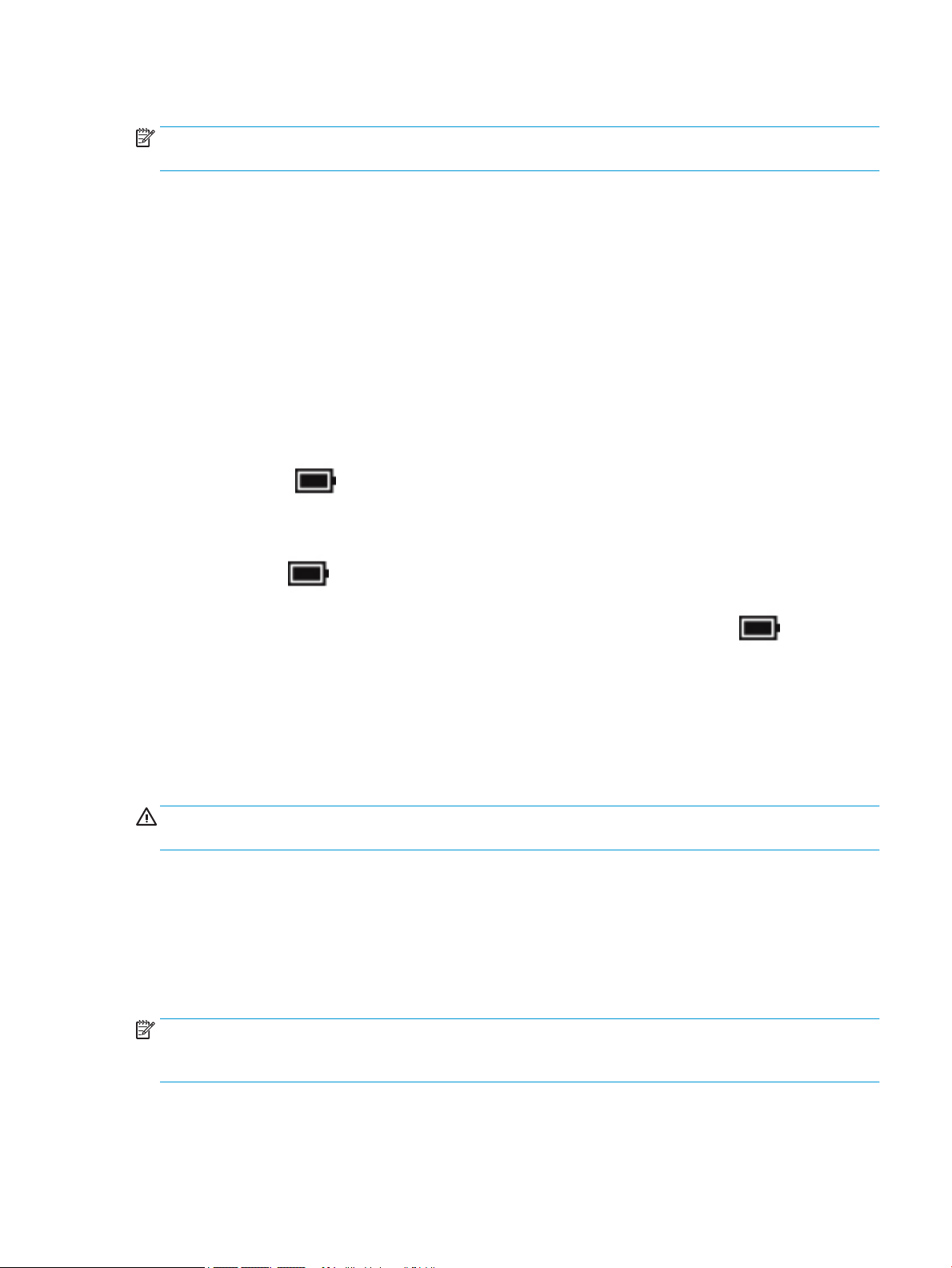
La procédure recommandée est d'utiliser la commande d'arrêt de Windows.
REMARQUE : Si l'ordinateur est en mode veille ou veille prolongée, vous devez d'abord quitter ce mode en
appuyant brièvement sur l'interrupteur d'alimentation.
1. Enregistrez votre travail et fermez tous les logiciels ouverts.
2. Sélectionnez le bouton Démarrer, sélectionnez l'icône Alimentation, puis sélectionnez Arrêter.
Si vous ne parvenez pas à arrêter l'ordinateur et que vous ne pouvez pas utiliser les procédures d'arrêt
précédentes, essayez les procédures d'urgence ci-après dans l'ordre indiqué :
● Appuyez sur ctrl+alt+suppr, sélectionnez l'icône Alimentation, puis sélectionnez Arrêter.
● Appuyez sur le bouton marche/arrêt pendant au moins 10 secondes.
● Si votre ordinateur est équipé d'une batterie remplaçable par l'utilisateur (certains produits
uniquement), débranchez l'ordinateur de toute source d'alimentation externe, puis retirez la batterie.
Utilisation de l'icône Alimentation et des Options d'alimentation
L'icône Alimentation est située sur la barre des tâches Windows. L'icône Alimentation vous permet
d'accéder rapidement aux paramètres d'alimentation et d'aicher la charge de la batterie.
● Pour aicher le pourcentage de charge restante de la batterie, placez le pointeur de la souris sur l'icône
Alimentation .
● Pour utiliser les Options d'alimentation, faites un clic droit sur l'icône Alimentation , puis
sélectionnez
Diérentes icônes d'alimentation indiquent si l'ordinateur fonctionne sur batterie ou sur une alimentation
externe. Le fait de placer le pointeur sur l'icône aiche un message si la batterie atteint un niveau bas ou
critique.
Option d'alimentation.
Fonctionnement sur batterie
AVERTISSEMENT ! Pour réduire les risques de sécurité potentiels, n'utilisez que la batterie fournie avec
l'ordinateur, une batterie de remplacement fournie par HP ou une batterie compatible achetée auprès de HP.
Lorsque l'ordinateur contient une batterie chargée et qu'il n'est pas connecté à une alimentation externe, il
est alimenté par la batterie. Lorsque l'ordinateur est éteint et débranché de toute source d'alimentation
externe, la batterie présente dans l'ordinateur se décharge lentement. L'ordinateur aiche un message si la
batterie atteint un niveau bas ou critique.
La durée de vie d'une batterie d'ordinateur varie en fonction des paramètres de gestion de l'alimentation, des
logiciels exécutés sur l'ordinateur, de la luminosité de l'aichage, des périphériques externes connectés à
l'ordinateur, ainsi que d'autres facteurs.
REMARQUE : La luminosité de l'écran est automatiquement réduite an de prolonger la durée de vie de la
batterie lorsque vous débranchez l'ordinateur de la source d'alimentation externe. Certains ordinateurs
peuvent changer de contrôleurs graphiques pour conserver la charge de la batterie.
Utilisation de l'icône Alimentation et des Options d'alimentation 29
Page 42

Utilisation de Fast Charge (certains produits uniquement)
La fonction HP Fast Charge vous permet de charger rapidement la batterie de votre ordinateur. La durée de
charge peut varier de +/-10 %. Selon le modèle de votre ordinateur et de l'adaptateur secteur HP fourni avec
votre ordinateur, le chargeur rapide HP fonctionne de l'une ou de plusieurs des façons suivantes :
● Lorsque la charge de la batterie restante est comprise entre 0 et 50 %, la batterie se charge à 50 % de la
capacité maximale en moins de 30 à 45 minutes, selon le modèle de votre ordinateur.
● Lorsque la charge de la batterie restante est comprise entre 0 et 90 %, la batterie se charge à 90 % de la
capacité maximale en moins de 90 minutes.
Pour utiliser le chargeur rapide HP, éteignez votre ordinateur, puis connectez l'adaptateur secteur à votre
ordinateur et à une source d'alimentation externe.
Aichage de la charge de la batterie
Pour aicher le pourcentage de charge restante de la batterie, placez le pointeur de la souris sur l'icône
Alimentation .
Recherche d'informations sur la batterie dans HP Support Assistant (certains produits uniquement)
Pour accéder aux informations sur la batterie :
1. Tapez support dans la zone de recherche de la barre des tâches, puis sélectionnez l'application HP
Support Assistant
–ou–
Cliquez sur l'icône en forme de point d'interrogation dans la barre des tâches.
2. Sélectionnez Résolutions des problèmes et corrections, puis dans la section Diagnostics, sélectionnez
Contrôle de la batterie HP. Si l'outil Contrôle de la batterie HP indique que votre batterie doit être
remplacée, contactez le support.
HP Support Assistant fournit les informations et les outils suivants sur la batterie :
● Contrôle de la batterie HP
● Informations sur les types, spécications, cycles de vie et capacités des batteries
.
Économie d'énergie de la batterie
Pour économiser l'énergie de la batterie et optimiser sa durée de vie :
● Réduisez la luminosité de l'écran.
● Désactivez les périphériques sans l lorsque vous ne les utilisez pas.
● Déconnectez les périphériques externes non utilisés qui ne sont pas branchés sur une source
d'alimentation externe, tel qu'un disque dur externe connecté à un port USB.
● Arrêtez, désactivez ou supprimez les cartes multimédia externes que vous n'utilisez pas.
● Avant de vous absenter, activez le mode veille ou arrêtez l'ordinateur.
30 Chapitre 6 Gestion de l'alimentation
Page 43

Identication des niveaux bas de batterie
Lorsqu'une batterie, qui est l'unique source d'alimentation de l'ordinateur, atteint un niveau de charge bas ou
critique, vous risquez d'obtenir les résultats suivants :
● Le voyant de la batterie (certains produits uniquement) indique un niveau de charge bas ou critique.
–ou–
● L'icône Alimentation signale un niveau de batterie bas ou critique.
REMARQUE : Pour obtenir plus d'informations sur l'icône Alimentation, reportez-vous à la section
Utilisation de l'icône Alimentation et des Options d'alimentation à la page 29.
L'ordinateur prend les mesures suivantes dans le cas d'un niveau critique de charge :
● Si le mode veille prolongée est désactivé et que l'ordinateur est sous tension ou en mode veille,
l'ordinateur reste brièvement en mode veille avant de s'arrêter. Les données non enregistrées sont alors
perdues.
● Si le mode veille prolongée est activé et que l'ordinateur est sous tension ou en mode veille, le mode
veille prolongée est activé.
Résolution d'un niveau bas de batterie
Résolution d'un niveau bas de batterie lorsqu'une source d'alimentation externe est disponible
Connectez l'un des éléments suivants à l'ordinateur et à l'alimentation externe :
● Carte AC
● Périphérique d'amarrage ou dispositif d'extension en option
● Adaptateur d'alimentation en option acheté comme accessoire auprès de HP
Résolution d'un niveau bas de batterie lorsqu'aucune source d'alimentation n'est disponible
Enregistrez votre travail et arrêtez l'ordinateur.
Résolution d'un niveau bas de batterie lorsque l'ordinateur ne peut pas quitter le mode veille
prolongée
1. Connectez l'adaptateur secteur à l'ordinateur et à l'alimentation externe.
2. Quittez le mode veille prolongée en appuyant sur l'interrupteur d'alimentation.
Batterie scellée en usine
Pour contrôler l'état de la batterie ou si la batterie ne tient plus la charge, exécutez l'outil Contrôle de la
batterie HP situé dans l'application HP Support Assistant (certains produits uniquement).
1. Tapez support dans la zone de recherche de la barre des tâches, puis sélectionnez l'application HP
Support Assistant.
–ou–
Fonctionnement sur batterie 31
Page 44

Cliquez sur l'icône en forme de point d'interrogation dans la barre des tâches.
2. Sélectionnez Résolutions des problèmes et corrections, puis dans la section Diagnostics, sélectionnez
Contrôle de la batterie HP. Si l'outil Contrôle de la batterie HP indique que votre batterie doit être
remplacée, contactez le support.
La ou les batteries de ce produit ne peuvent pas être facilement remplacées par les utilisateurs. Le retrait ou
le remplacement de la batterie pourrait aecter votre droit à la garantie. Si une batterie ne tient plus la
charge, contactez l'assistance.
Fonctionnement sur l'alimentation externe
Pour obtenir plus d'informations sur le branchement à une source d'alimentation externe, reportez-vous au
poster Instructions d'installation fourni avec l'ordinateur.
L'ordinateur n'utilise pas la batterie lorsque l'ordinateur est connecté à une source d'alimentation externe à
l'aide d'un adaptateur secteur approuvé ou d'un périphérique d'amarrage ou dispositif d'extension en option.
AVERTISSEMENT ! Pour réduire les risques, n'utilisez que l'adaptateur secteur fourni avec l'ordinateur, un
adaptateur secteur de remplacement fourni par HP ou un adaptateur secteur acheté en tant qu'accessoire
auprès de HP.
AVERTISSEMENT ! Ne chargez pas la batterie de l'ordinateur à bord d'un avion.
Connectez l'ordinateur à une alimentation externe dans l'une des conditions suivantes :
● Lors du chargement ou du calibrage d'une batterie
● Lors de l'installation ou de la mise à jour du logiciel système
● Lors de la mise à jour du système BIOS
● Lors de la gravure d'informations sur un disque (certains produits uniquement)
● Lors de l'exécution du défragmenteur de disque sur des ordinateurs équipés de disques durs internes
● Lors de l'exécution d'une sauvegarde ou d'une restauration
Lorsque vous connectez l'ordinateur à l'alimentation externe :
● La batterie commence à se charger.
● La luminosité de l'écran augmente.
● L'icône Alimentation change d'aspect.
Lorsque vous débranchez l'ordinateur de la source d'alimentation externe :
● L'ordinateur bascule sur l'alimentation par batterie.
● La luminosité de l'écran est automatiquement réduite pour conserver la charge de la batterie.
● L'icône Alimentation change d'aspect.
32 Chapitre 6 Gestion de l'alimentation
Page 45
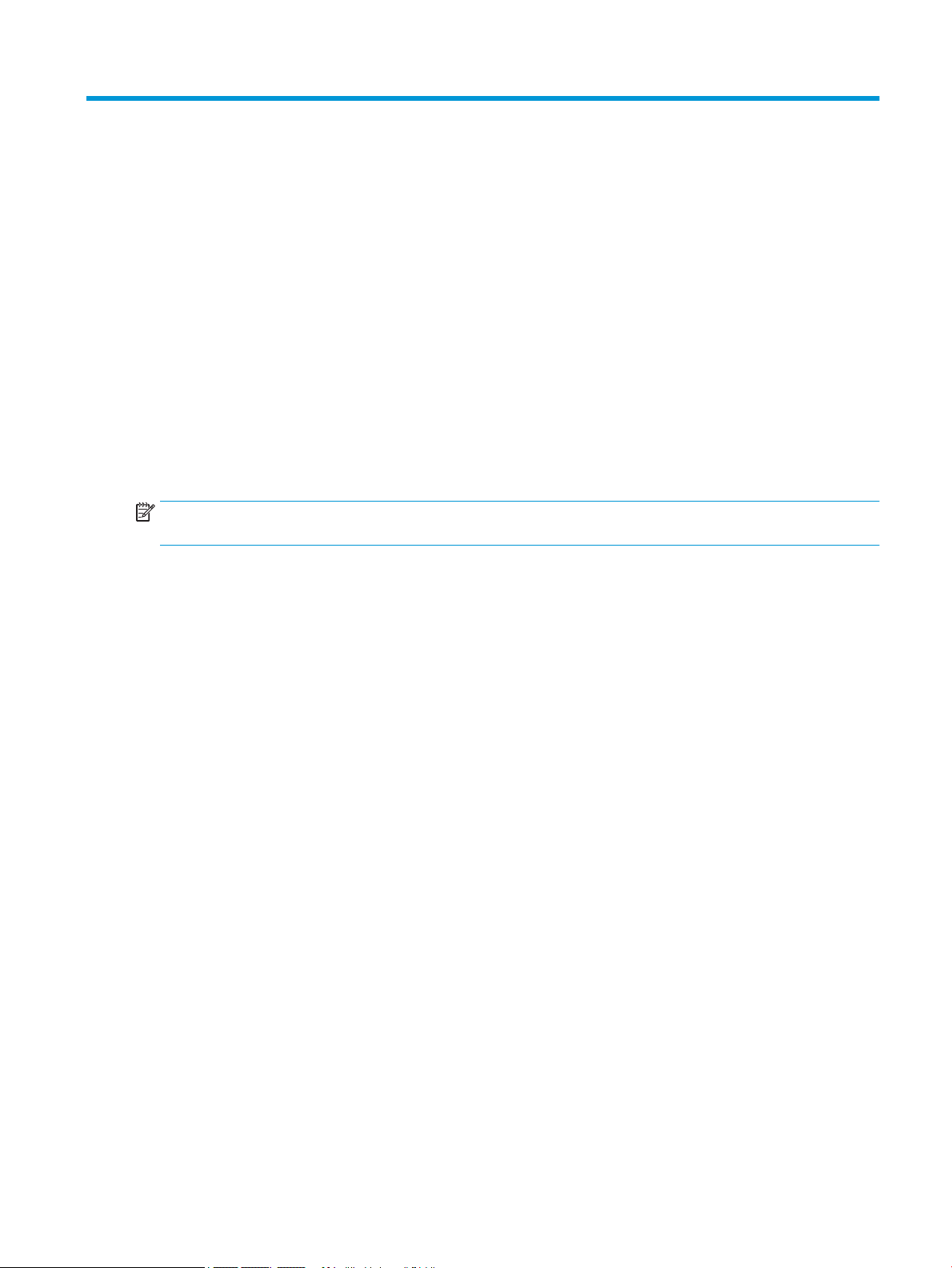
7 Protection de l'ordinateur
Procéder à une maintenance régulière permet d’assurer le bon fonctionnement de votre ordinateur. Ce
chapitre explique comment utiliser des outils tels que le défragmenteur de disque et le nettoyage de disque.
Il fournit également des instructions pour mettre à jour des logiciels et pilotes, pour nettoyer l'ordinateur et
des conseils pour emporter celui-ci en voyage (ou l'expédier).
Amélioration des performances
En procédant régulièrement à des tâches de maintenance (à l'aide d'outils tels que le défragmenteur de
disque et le nettoyage de disque), vous pouvez améliorer les performances de votre ordinateur.
Utilisation du défragmenteur de disque
HP recommande de défragmenter votre disque dur au moins une fois par mois avec le défragmenteur de
disque.
REMARQUE : Il n'est pas nécessaire d'exécuter le défragmenteur de disque dur sur les disques durs
électroniques.
Pour exécuter le défragmenteur de disque :
1. Connectez l'ordinateur à l'alimentation secteur.
2. Tapez défragmenter dans la zone de recherche de la barre des tâches, puis sélectionnez
Défragmenter et optimiser vos lecteurs.
3. Suivez les instructions à l'écran.
Pour des informations supplémentaires, consultez l'aide du défragmenteur de disque.
Utilisation du nettoyage de disque
Utilisez le nettoyage de disque pour rechercher sur le disque dur les chiers non nécessaires que vous pouvez
supprimer en toute sécurité pour libérer de l'espace sur le disque. L'ordinateur fonctionne ainsi plus
eicacement.
Pour exécuter le nettoyage de disque :
1. Tapez disque dans la zone de recherche de la barre des tâches, puis sélectionnez l'application
Nettoyage de disque.
2. Suivez les instructions à l'écran.
Utilisation de HP 3D DriveGuard (certains produits uniquement)
HP 3D DriveGuard protège un disque dur en parquant l'unité et en interrompant les requêtes de données dans
les circonstances suivantes :
● Vous faites tomber votre ordinateur.
● Vous déplacez l'ordinateur avec l'écran fermé lorsque le système fonctionne sur batterie.
Un court instant après l'un de ces évènements, HP 3D DriveGuard remet le disque dur en fonctionnement
normal.
Amélioration des performances 33
Page 46

REMARQUE : Seuls les disques durs internes sont protégés par HP 3D DriveGuard. HP 3D DriveGuard ne
protège pas les disque durs installés dans un dispositif d'accueil en option ou connectés à un port USB.
REMARQUE : En raison de l'absence de pièces mobiles dans les disques durs électroniques (SSD), HP 3D
DriveGuard est inutile pour ce type de disque.
Identication de l'état de HP 3D DriveGuard
Le voyant du disque dur sur l'ordinateur change de couleur pour indiquer que l'unité est parquée dans le
compartiment du disque dur principal et/ou dans le compartiment du disque dur secondaire (certains produits
uniquement).
Mise à jour des programmes et des pilotes
HP recommande de mettre à jour régulièrement vos logiciels et pilotes. Les mises à jour peuvent permettre
de résoudre des problèmes et ajoutent de nouvelles fonctions et options à votre ordinateur. Par exemple, des
composants graphiques anciens peuvent s'avérer incompatibles avec les tout derniers logiciels de jeu. Sans
les derniers pilotes, vous ne serez pas en mesure de tirer le meilleur parti de votre équipement.
Accédez à la page http://www.hp.com/support pour télécharger les dernières versions des logiciels et
pilotes HP. Vous pouvez également vous inscrire pour recevoir des notications automatiques de mise à jour
dès qu'elles sont disponibles.
Si vous souhaitez mettre à jour vos programmes et vos pilotes, procédez comme suit :
1. Tapez support dans la zone de recherche de la barre des tâches, puis sélectionnez l'application HP
Support Assistant
.
–ou–
Cliquez sur l'icône en forme de point d'interrogation dans la barre des tâches.
2. Sélectionnez Mon ordinateur portable, puis l'onglet Mises à jour et sélectionnez Rechercher des mises
à jour et des messages.
3. Suivez les instructions à l'écran.
Nettoyage de votre ordinateur
Utilisez les produits suivants pour nettoyer en toute sécurité votre ordinateur :
● Liquide nettoyant pour vitres sans alcool
● Solution contenant de l'eau et du savon doux
● Chion microbre sec ou peau de chamois (chion antistatique non gras)
● Lingettes antistatiques
ATTENTION : Évitez les solvants forts ou lingettes désinfectantes susceptibles d'endommager de manière
permanente votre ordinateur. Si vous n'êtes pas sûr qu'un produit de nettoyage soit adapté à votre ordinateur,
vériez que l'alcool, l'acétone, le chlorure d'ammonium, le chlorure de méthylène, peroxyde d'hydrogène,
napthe et les solvants hydrocarburés soient bien absents de sa composition.
Les matières breuses, telles que les serviettes en papier, peuvent rayer l'ordinateur. À long terme, les
particules de poussière et les produits de nettoyage peuvent nir par s'incruster dans les rayures.
34 Chapitre 7 Protection de l'ordinateur
Page 47

Procédures de nettoyage
Pour nettoyer en toute sécurité votre ordinateur, suivez les instructions de cette section.
AVERTISSEMENT ! Pour éviter tout risque d'électrocution ou de détérioration des composants, ne nettoyez
pas l'ordinateur lorsqu'il est sous tension.
1. Mettez l'ordinateur hors tension.
2. Débranchez l'alimentation externe.
3. Déconnectez tous les périphériques externes alimentés.
ATTENTION : Pour ne pas endommager les composants internes, ne vaporisez pas d'agents de nettoyage
ou de liquides directement sur la surface de l'ordinateur. Les liquides projetés sur la surface risquent
d'endommager de façon permanente les composants internes.
Nettoyage de l'écran
Essuyez délicatement l'écran à l'aide d'un chion doux et non pelucheux imprégné d'un nettoyant pour vitres
sans alcool. Assurez-vous que l'écran soit sec avant de fermer l'ordinateur.
Nettoyage du capot ou des parties latérales
Pour nettoyer et désinfecter le capot ou les parties latérales, utilisez une lingette en microbre ou une peau
de chamois imprégnée de l'une des solutions de nettoyage répertoriées ci-dessus ou une lingette jetable antibactérie.
REMARQUE : Lors du nettoyage du capot de l'ordinateur, eectuez un mouvement circulaire pour mieux
retirer les poussières et dépôts.
Nettoyage du pavé tactile, du clavier ou de la souris (certains produits uniquement)
AVERTISSEMENT ! Pour éviter tout risque de choc électrique et toute détérioration des composants
internes, n'utilisez pas d'embout d'aspirateur pour nettoyer le clavier. L'utilisation d'un aspirateur peut
entraîner le dépôt de poussières ménagères sur le clavier.
ATTENTION : Pour ne pas endommager les composants internes, évitez toute inltration de liquide entre
les touches.
● Pour nettoyer le pavé tactile, le clavier ou la souris, utilisez un chion microbre doux ou une peau de
chamois, humidiée avec une des solutions nettoyantes répertoriées précédemment.
● Pour éviter que les touches deviennent collantes et pour éliminer la poussière, les peluches et les
particules susceptibles de se loger sous les touches, utilisez une bombe dépoussiérante à air comprimé
avec embout directionnel.
Déplacement avec votre ordinateur ou transport
Si vous devez vous déplacer avec votre ordinateur ou le transporter, suivez les conseils ci-dessous pour
protéger votre équipement.
● Préparez votre ordinateur avant de le déplacer ou de le transporter :
– Sauvegardez vos données sur une unité externe.
– Retirez tous les disques et toutes les cartes multimédia externes, telles que les cartes mémoire.
Déplacement avec votre ordinateur ou transport 35
Page 48
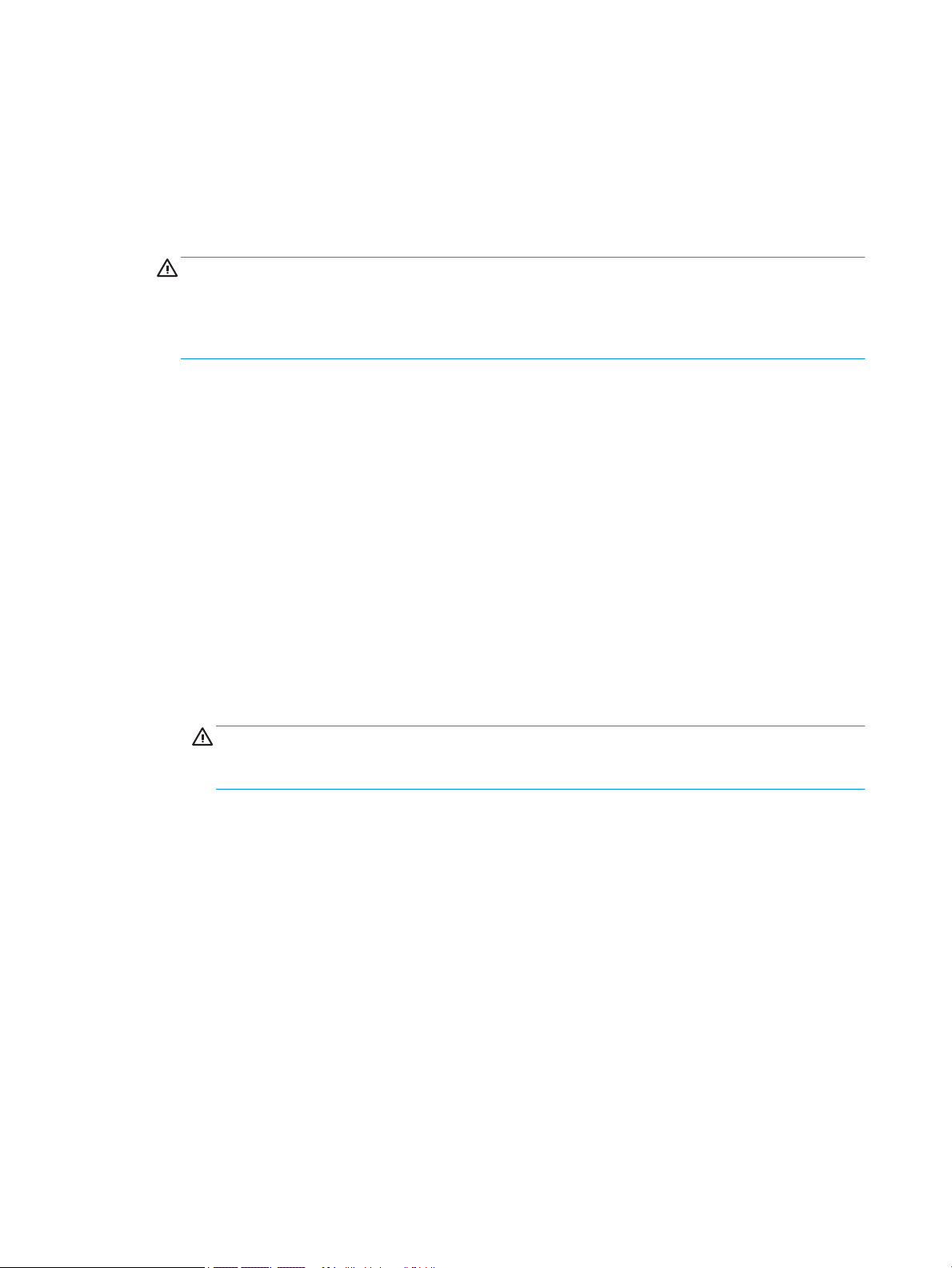
– Désactivez et déconnectez tous les périphériques externes.
– Arrêtez l'ordinateur.
● Emportez une copie de sauvegarde de vos données. Conservez la copie de sauvegarde à l'écart de
l'ordinateur.
● Lorsque vous voyagez en avion, prenez l'ordinateur avec vos bagages à main ; ne l'enregistrez pas en
soute.
ATTENTION : Évitez d'exposer l'unité à des champs magnétiques. Les portiques de détection et les
bâtons de sécurité utilisés dans les aéroports sont des dispositifs de sécurité qui génèrent des champs
magnétiques. Les tapis roulants et dispositifs de sécurité aéroportuaires similaires qui contrôlent les
bagages utilisent généralement des rayons X et non des champs magnétiques, ce qui ne représente
aucun risque pour les unités.
● Si vous envisagez d'utiliser votre ordinateur en vol, écoutez les annonces indiquant à quel moment vous
êtes autorisés à le faire. L'utilisation en vol de l'ordinateur est à la discrétion de la compagnie aérienne.
● Si vous devez expédier l'ordinateur ou une unité par la poste, empaquetez-les dans un emballage à
bulles d'air ou un autre emballage protecteur et apposez l'inscription « FRAGILE ».
● L'utilisation de périphériques sans l peut être limitée dans certains environnements. Ces restrictions
peuvent s'appliquer à bord des avions, dans les hôpitaux, dans les lieux à proximité d'explosifs et dans
les environnements dangereux. Si vous ne connaissez pas la politique relative à l'utilisation d'un
périphérique sans l particulier sur votre ordinateur, demandez l'autorisation de l'utiliser avant de le
mettre sous tension.
● Si vous vous déplacez à l'étranger, appliquez les recommandations suivantes :
– Vériez les réglementations douanières relatives aux ordinateurs pour tous les pays/régions où
vous vous rendez.
– Vériez les spécications des cordons d'alimentation et des adaptateurs dans les pays/régions où
vous prévoyez d'utiliser votre ordinateur. En eet, les spécications de tension, de fréquence et de
prise varient selon les pays/régions.
AVERTISSEMENT ! An de réduire le risque de choc électrique, d'incendie ou de détérioration du
matériel, n'essayez pas d'alimenter l'ordinateur au moyen d'un kit de conversion de tension destiné
aux équipements ménagers.
36 Chapitre 7 Protection de l'ordinateur
Page 49

8 Protection de votre ordinateur et de vos
informations
La sécurité de l'ordinateur est indispensable pour protéger la condentialité, l'intégrité et la disponibilité de
vos données. Les solutions de sécurité standard fournies par le système d'exploitation Windows, les
applications HP, l'utilitaire non-Windows Setup Utility (BIOS) et d'autres logiciels tiers peuvent vous aider à
protéger votre ordinateur contre un large éventail de risques, notamment les virus, les vers et d'autres types
de codes malveillants.
REMARQUE : Certaines fonctions de sécurité répertoriées dans ce chapitre peuvent ne pas être disponibles
sur votre ordinateur.
Utilisation de mots de passe
Un mot de passe est un ensemble de caractères utilisés pour protéger les informations contenues sur votre
ordinateur et sécuriser les transactions en ligne. Plusieurs types de mots de passe peuvent être dénis. Par
exemple, lorsque vous congurez votre ordinateur pour la première fois, vous êtes invité à créer un mot de
passe utilisateur pour protéger votre ordinateur. Des mots de passe supplémentaires peuvent être dénis
dans Windows ou dans HP Setup Utility (BIOS) qui est préinstallé sur l'ordinateur.
Vous trouverez peut-être pratique d'utiliser le même mot de passe pour une fonction de Setup Utility (BIOS)
et pour une fonction de sécurité Windows.
Pour créer et enregistrer les mots de passe, suivez les conseils suivants :
● Pour réduire le risque de blocage de l'ordinateur, notez chaque mot de passe et conservez-les en lieu sûr,
à l'écart de l'ordinateur. Ne les stockez pas dans un chier sur l'ordinateur.
● Lorsque vous créez des mots de passe, suivez les instructions dénies par le logiciel.
● Changez vos mots de passe au moins tous les 3 mois.
● Le mot de passe idéal est long et possède des lettres, signes de ponctuation, symboles et chires.
● Avant d'envoyer votre ordinateur pour réparation, sauvegardez vos chiers, supprimez vos chiers
condentiels, puis supprimez tous les réglages de mots de passe.
Pour plus d'informations sur les mots de passe Windows, tels que les mots de passe pour écran de veille :
▲ Tapez support dans la zone de recherche de la barre des tâches, puis sélectionnez l'application HP
Support Assistant.
–ou–
Cliquez sur l'icône en forme de point d'interrogation dans la barre des tâches.
Utilisation de mots de passe 37
Page 50

Dénition de mots de passe Windows
Tableau 8-1 Types de mots de passe Windows et leurs fonctions
Mot de passe Fonction
Mot de passe utilisateur Protège l'accès à un compte utilisateur Windows.
Mot de passe administrateur Protège l'accès au niveau administrateur au contenu de
l'ordinateur.
REMARQUE : Ce mot de passe ne peut pas être utilisé pour
accéder au contenu de Setup Utility (BIOS).
Dénition de mots de passe dans Setup Utility (BIOS)
Tableau 8-2 Types de mots de passe BIOS et leurs fonctions
Mot de passe Fonction
Mot de passe administrateur ● Doit être entré chaque fois que vous accédez à Setup Utility
(BIOS).
● Si vous oubliez votre mot de passe administrateur, vous ne
pouvez pas accéder à Setup Utility (BIOS).
Mot de passe de mise sous tension ● Vous devez l'entrer chaque fois que vous mettez sous
tension ou redémarrez l'ordinateur.
● Si vous oubliez votre mot de passe de mise sous tension,
vous ne pouvez pas mettre sous tension ou redémarrer
l'ordinateur.
Pour dénir, modier ou supprimer un mot de passe administrateur ou de mise sous tension dans Setup
Utility (BIOS) :
IMPORTANT : Procédez avec la plus grande prudence lorsque vous apportez des modications dans Setup
Utility (BIOS). Toute erreur pourrait empêcher l'ordinateur de fonctionner correctement.
1. Démarrez Setup Utility (BIOS) :
● Ordinateurs ou tablettes avec clavier :
▲ Démarrez ou redémarrez l'ordinateur, appuyez rapidement sur la touche echap, puis appuyez
sur la touche f10.
● Tablettes sans clavier :
1. Allumez ou redémarrez la tablette, puis appuyez brièvement sur le bouton d'augmentation du
volume.
- ou -
Allumez ou redémarrez la tablette, puis appuyez brièvement sur le bouton de réduction du
volume.
- ou -
38 Chapitre 8 Protection de votre ordinateur et de vos informations
Page 51

Allumez ou redémarrez la tablette, puis appuyez brièvement sur le bouton Windows.
2. Tapez sur la touche f10.
2. Sélectionnez Sécurité, puis suivez les instructions à l'écran.
Pour enregistrer vos modications, sélectionnez Quitter, Enregistrer les modications et quitter, puis
appuyez sur Oui.
REMARQUE : Si vous utilisez les touches de direction pour mettre en surbrillance votre choix, vous devez
appuyer ensuite sur entrer.
Vos modications prennent eet au redémarrage de l'ordinateur.
Utiliser Windows Hello (certains produits uniquement)
Sur les produits équipés d'un lecteur d'empreintes digitales ou d'une caméra infrarouge, vous pouvez utiliser
Windows Hello pour vous connecter en faisant glisser votre doigt ou en regardant la caméra.
Pour congurer Windows Hello :
1. Appuyez sur le bouton Démarrer, sélectionnez Paramètres, sélectionnez Comptes, puis sélectionnez
Options de connexion.
2. Pour ajouter un mot de passe, sélectionnez Ajouter.
3. Sélectionnez Mise en route, puis suivez les instructions à l’écran pour inscrire votre empreinte digitale
ou empreinte faciale et congurer un code PIN.
IMPORTANT : Pour éviter les problèmes de connexion d’empreintes digitales, assurez-vous que
lorsque vous enregistrez votre empreinte digitale, tous les côtés autour de votre doigt sont enregistrés
par le lecteur d’empreintes digitales.
REMARQUE : Le code PIN n’a pas de limite de longueur. Le paramètre par défaut concerne uniquement
les chires. Pour inclure des caractères alphabétiques ou spéciaux, cochez la case Inclure des lettres et
des symboles.
Utilisation d'un logiciel de sécurité sur Internet
Lorsque vous utilisez l'ordinateur pour accéder à la messagerie électronique, au réseau ou à Internet, vous
l'exposez à des virus informatiques, logiciels espions et autres menaces en ligne. Pour protéger votre
ordinateur, un logiciel de sécurité sur Internet comprenant un antivirus et des fonctions de pare-feu peut être
installé sur votre ordinateur en version d'essai. Le logiciel de sécurité doit être mis à jour régulièrement an
de fournir une protection permanente contre les nouveaux virus détectés et les autres risques de sécurité. Il
est vivement recommandé de mettre à niveau la version d'évaluation du logiciel ou d'acheter le logiciel de
votre choix an de protéger entièrement l'ordinateur.
Utilisation d'un logiciel antivirus
Les virus informatiques peuvent désactiver les applications, les utilitaires ou le système d'exploitation, ou les
empêcher de fonctionner normalement. Les logiciels antivirus peuvent détecter la plupart des virus et les
détruire. Dans la majorité des cas, ils peuvent réparer les dégâts occasionnés.
Les logiciels antivirus doivent être mis à jour régulièrement an de fournir une protection permanente contre
les nouveaux virus détectés.
Un logiciel antivirus peut être préinstallé sur votre ordinateur. Il est vivement recommandé d'utiliser le logiciel
antivirus de votre choix pour protéger complètement l'ordinateur.
Utiliser Windows Hello (certains produits uniquement) 39
Page 52
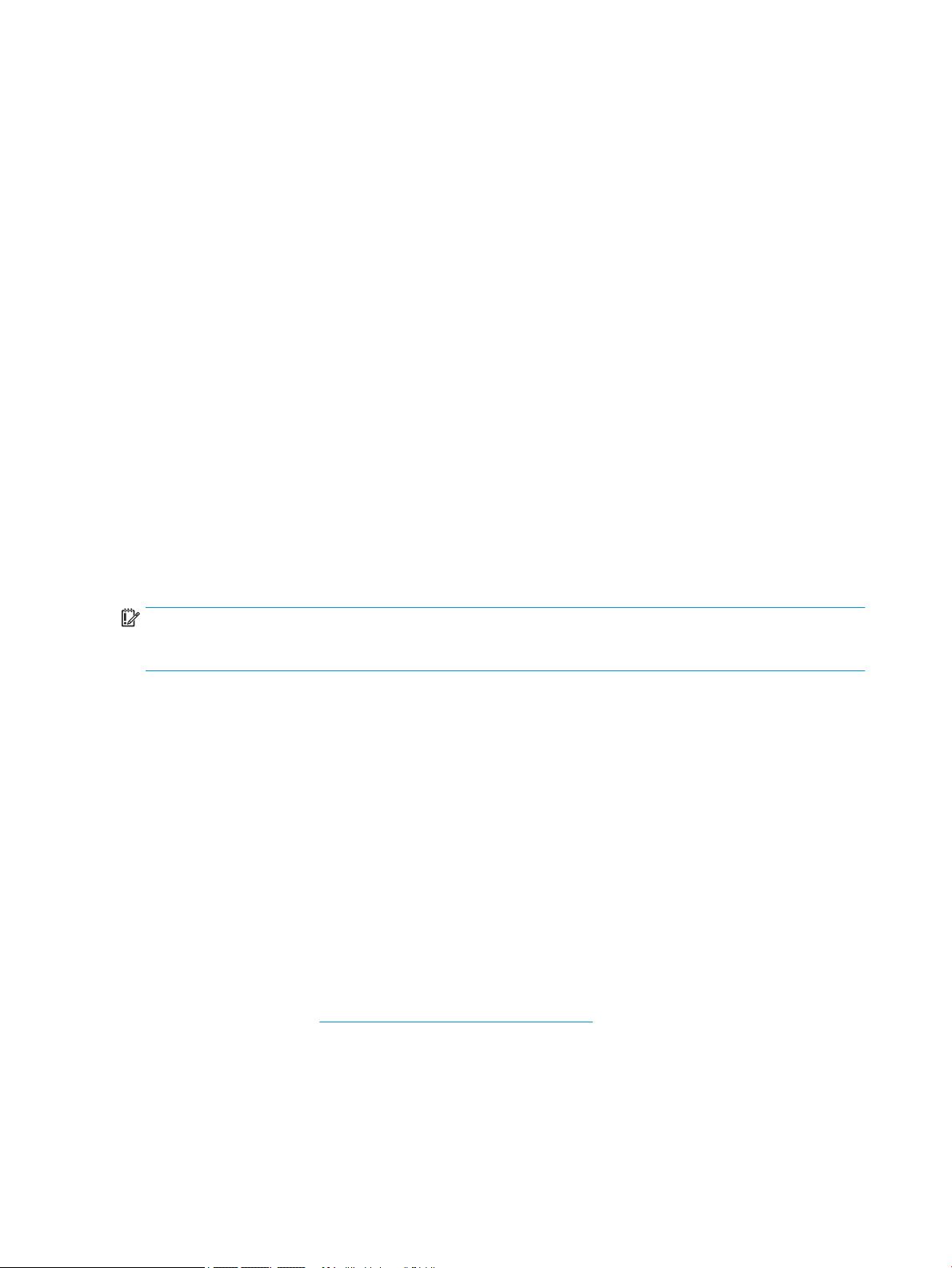
Pour plus d'informations sur les virus informatiques, tapez support dans la zone de recherche de la barre
des tâches, puis sélectionnez l'application HP Support Assistant.
–ou–
Cliquez sur l'icône en forme de point d'interrogation dans la barre des tâches.
Utilisation d'un logiciel de pare-feu
Les pare-feu visent à empêcher tout accès non autorisé à un système ou à un réseau. Un pare-feu peut être
un logiciel que vous installez sur l'ordinateur et/ou sur un réseau ou une solution à la fois matérielle et
logicielle.
Deux types de pare-feu peuvent être envisagés :
● Pare-feu au niveau de l'hôte : logiciel qui protège uniquement l'ordinateur sur lequel il est installé.
● Pare-feu au niveau du réseau : installé entre le modem DSL ou le modem câble et le réseau domestique
an de protéger tous les ordinateurs présents sur le réseau.
Lorsqu'un pare-feu est installé sur un système, toutes les données échangées au niveau du système sont
contrôlées et comparées à un ensemble de critères de sécurité dénis par l'utilisateur. Toutes les données ne
répondant pas à ces critères sont bloquées.
Installation de mises à jour logicielles
Les logiciels HP, Windows et tiers installés sur votre ordinateur doivent être régulièrement mis à jour pour
corriger les problèmes de sécurité et améliorer les performances.
IMPORTANT : Microsoft envoie des alertes concernant les mises à jour Windows, pouvant inclure des mises
à jour de sécurité. Pour protéger l'ordinateur des failles de sécurité et des virus, installez toutes les mises à
jour dès que vous recevez une alerte de Microsoft.
Vous pouvez installer ces mises à jour de façon automatique.
Pour aicher ou modier les paramètres :
1. Sélectionnez le bouton Démarrer, sélectionnez Paramètres, puis sélectionnez Mise à jour & Sécurité.
2. Sélectionnez Windows Update, puis suivez les instructions à l'écran.
3. Pour planier une heure d’installation des mises à jour, sélectionnez Options avancées, puis suivez les
instructions à l’écran.
À l’aide de HP Device as a Service (certains produits uniquement)
HP DaaS est une solution informatique basée sur le cloud qui permet aux entreprises de sécuriser et de gérer
de manière eicace les actifs de leur entreprise. HP DaaS permet de protéger les appareils contre les
programmes malveillants et d’autres attaques, de surveiller leur intégrité et vous permet de passer moins de
temps à régler les problèmes liés à la sécurité et aux appareils. Vous pouvez rapidement télécharger et
installer le logiciel, bien plus économique que les solutions internes traditionnelles. Pour plus d’informations,
reportez-vous à la section https://www.hptouchpointmanager.com/.
40 Chapitre 8 Protection de votre ordinateur et de vos informations
Page 53
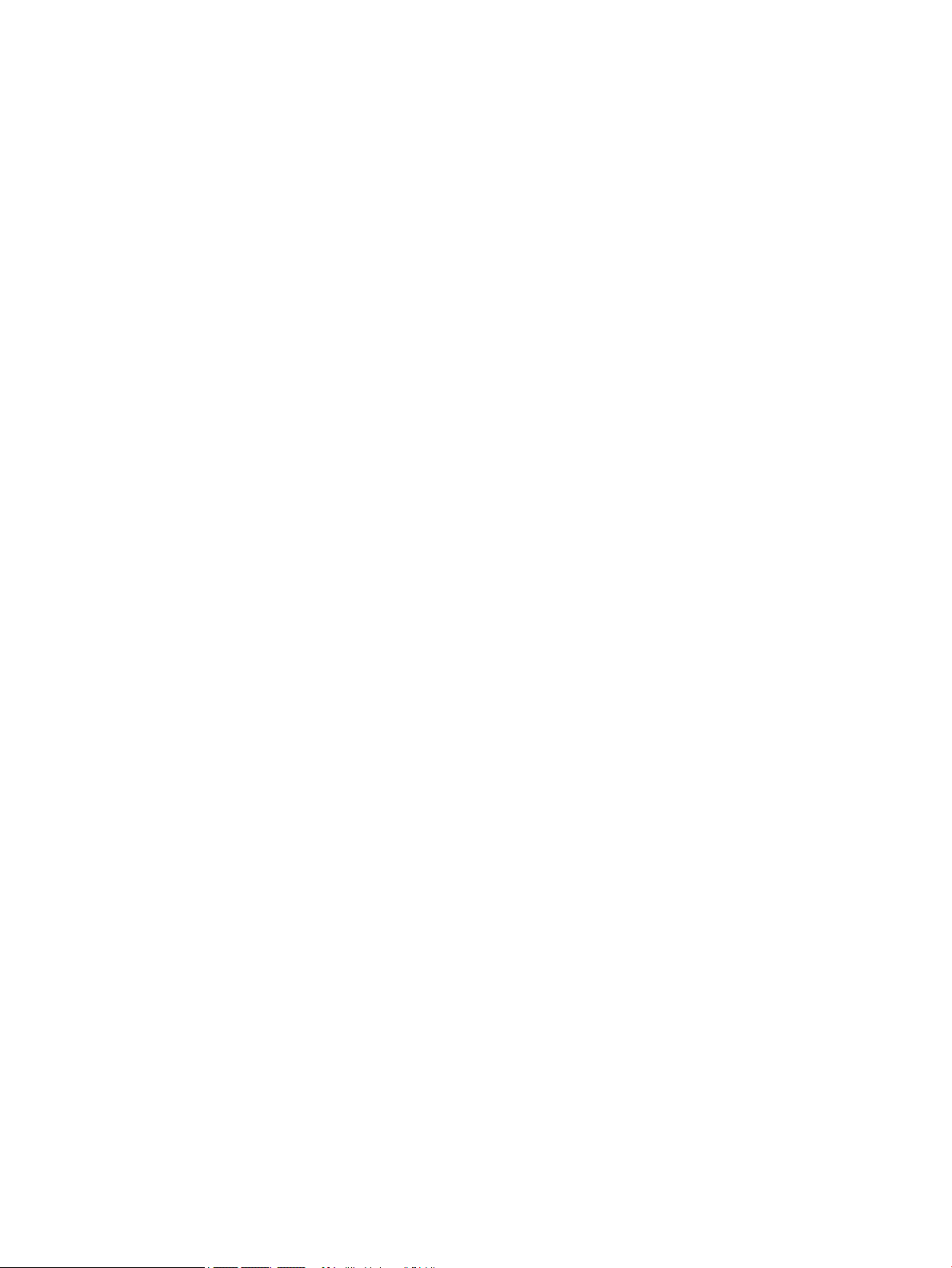
Protection de votre réseau sans l
Lorsque vous congurez un réseau WLAN ou accédez à un réseau WLAN existant, activez systématiquement
les fonctions de sécurité pour protéger votre réseau contre tout accès non autorisé. Les réseaux WLAN situés
dans les lieux publics (bornes d'accès), tels que les cafés et les aéroports, ne fournissent pas nécessairement
de garantie de sécurité.
Sauvegarde des applications logicielles et des données
Sauvegardez régulièrement vos applications logicielles et vos données pour éviter toute perte ou altération
permanente suite à une attaque de virus ou à une panne logicielle ou matérielle.
Utilisation d'un câble antivol en option (certains produits uniquement)
Un dispositif antivol a un caractère dissuasif, mais ne constitue pas une garantie contre une utilisation
malveillante ou le vol de l'ordinateur. Pour connecter un câble antivol à votre ordinateur, suivez les
instructions fournies par le constructeur.
Protection de votre réseau sans l 41
Page 54

9 Utilisation de Setup Utility (BIOS)
L'utilitaire Setup Utility, à savoir le BIOS (Basic Input/Output System), contrôle la communication entre tous les
périphériques d'entrée et de sortie du système (par exemple, les unités de disques, écrans, claviers, souris et
imprimantes). Setup Utility (BIOS) inclut des paramètres pour les types de périphériques installés, la
séquence de démarrage de l'ordinateur, ainsi que la quantité de la mémoire système et de la mémoire
étendue.
REMARQUE : Pour démarrer Setup Utility sur un ordinateur convertible, votre ordinateur doit être en mode
ordinateur portable et vous devez utiliser le clavier connecté à votre ordinateur portable.
Démarrage de Setup Utility (BIOS)
ATTENTION : Procédez avec la plus grande prudence lorsque vous apportez des modications dans Setup
Utility (BIOS). Toute erreur pourrait empêcher l'ordinateur de fonctionner correctement.
▲ Allumez ou redémarrez l'ordinateur, puis appuyez rapidement sur f10.
– ou –
Démarrez ou redémarrez l'ordinateur, appuyez rapidement sur la touche echap, puis appuyez sur la
touche f10 lorsque le menu Démarrer s’aiche.
Mise à jour de Setup Utility (BIOS)
Des mises à jour de Setup Utility (BIOS) peuvent être disponibles sur le site Web HP.
La plupart des mises à jour du BIOS proposées sur le site Web HP se présentent sous la forme de chiers
compressés appelés SoftPaqs.
Certaines mises à jour intègrent un chier appelé Readme.txt qui contient des informations sur l'installation
du chier et la résolution de problèmes qui y sont liés.
Identication de la version du BIOS
Pour déterminer si Setup Utility (BIOS) a besoin d'une mise à jour, vériez d'abord la version du BIOS sur votre
ordinateur.
Pour aicher les informations sur la version BIOS (aussi connu sous Données ROM et Système BIOS), utilisez
l'une de ces options.
● HP Support Assistant
1. Tapez support dans la zone de recherche de la barre des tâches, puis sélectionnez l'application
HP Support Assistant.
–ou–
Cliquez sur l'icône en forme de point d'interrogation dans la barre des tâches.
2. Sélectionnez Mon ordinateur portable, puis sélectionnez Caractéristiques techniques.
● Setup Utility (BIOS)
42 Chapitre 9 Utilisation de Setup Utility (BIOS)
Page 55

1. Démarrez Setup Utility (BIOS) (reportez-vous à la section Démarrage de Setup Utility (BIOS)
à la page 42).
2. Sélectionnez Main (Principal) et prenez note de la version actuelle du BIOS.
3. Sélectionnez Quitter, sélectionnez l’une des options, puis suivez les instructions à l'écran.
● Sous Windows, appuyez sur Ctrl+Alt+S.
Pour vérier les versions du BIOS, reportez-vous à la section Téléchargement d'une mise à jour du BIOS
à la page 43.
Téléchargement d'une mise à jour du BIOS
ATTENTION : Pour éviter d'endommager l'ordinateur ou de faire échouer l'installation, téléchargez et
installez une mise à jour du BIOS uniquement lorsque l'ordinateur est connecté à une source d'alimentation
externe able via un adaptateur secteur. N'eectuez aucun téléchargement ni aucune installation de mise à
jour du BIOS lorsque l'ordinateur fonctionne sur batterie, est installé dans un périphérique d'amarrage en
option ou connecté à une source d'alimentation en option. Au cours du téléchargement et de l'installation,
suivez les instructions ci-dessous.
● Ne déconnectez pas l'alimentation de l'ordinateur en débranchant le cordon d'alimentation de la prise
secteur.
● N'arrêtez pas l'ordinateur et n'activez pas le mode veille.
● Abstenez-vous d'insérer, de retirer, de connecter ou de déconnecter un périphérique, un câble ou un
cordon.
REMARQUE : Si votre ordinateur est connecté à un réseau, consultez l'administrateur réseau avant
d'installer des mises à jour logicielles, en particulier celles du BIOS système.
1. Tapez support dans la zone de recherche de la barre des tâches, puis sélectionnez l'application HP
Support Assistant.
–ou–
Cliquez sur l'icône en forme de point d'interrogation dans la barre des tâches.
2. Cliquez sur Mises à jour, puis cliquez sur Vérier la présence de mises à jour et messages.
3. Suivez les instructions à l'écran pour identier votre ordinateur et accéder à la mise à jour du BIOS que
vous souhaitez télécharger.
4. Dans la zone de téléchargement, procédez comme suit :
a. Identiez la mise à jour du BIOS la plus récente et comparez-la à la version du BIOS actuellement
installée sur l'ordinateur. Si la mise à jour est plus récente que la version de votre BIOS, notez la
date, le nom et d'autres informations. Ces informations vous seront utiles pour rechercher la mise
à jour une fois qu'elle aura été téléchargée sur le disque dur.
b. Suivez les instructions à l'écran pour télécharger les éléments sélectionnés sur le disque dur.
Notez le chemin d'accès à l'emplacement où sera téléchargée la mise à jour du BIOS sur le disque
dur. Vous devrez accéder à cet emplacement lorsque vous serez prêt à installer la mise à jour.
Les procédures d'installation du BIOS varient. Suivez les instructions qui apparaissent à l'écran une fois le
téléchargement terminé. Si aucune instruction ne s'aiche, procédez comme suit :
1. Tapez fichier dans la zone de recherche de la barre des tâches, puis sélectionnez Explorateur de
chiers.
2. Sélectionnez votre disque dur. Il s'agit généralement de Disque local (C:).
Mise à jour de Setup Utility (BIOS) 43
Page 56
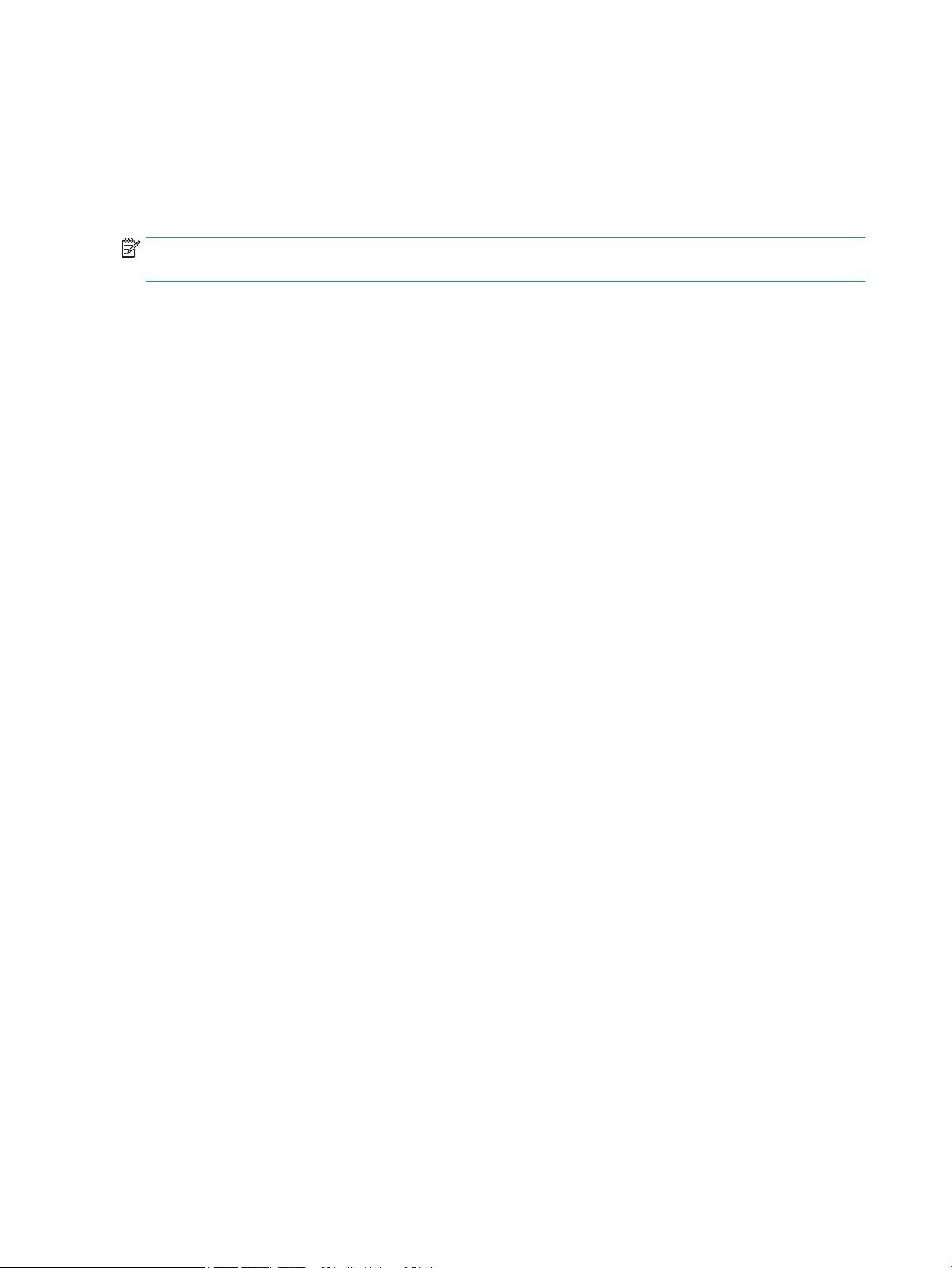
3. À l'aide du chemin d'accès noté précédemment, ouvrez le dossier du disque dur qui contient la mise à
jour.
4. Double-cliquez sur le chier dont l'extension est .exe (par exemple, nomchier.exe).
L'installation du BIOS commence.
5. Terminez l'installation en suivant les instructions à l'écran.
REMARQUE : Lorsqu'un message apparaît à l'écran pour indiquer que l'installation s'est correctement
déroulée, vous pouvez supprimer le chier téléchargé du disque dur.
44 Chapitre 9 Utilisation de Setup Utility (BIOS)
Page 57
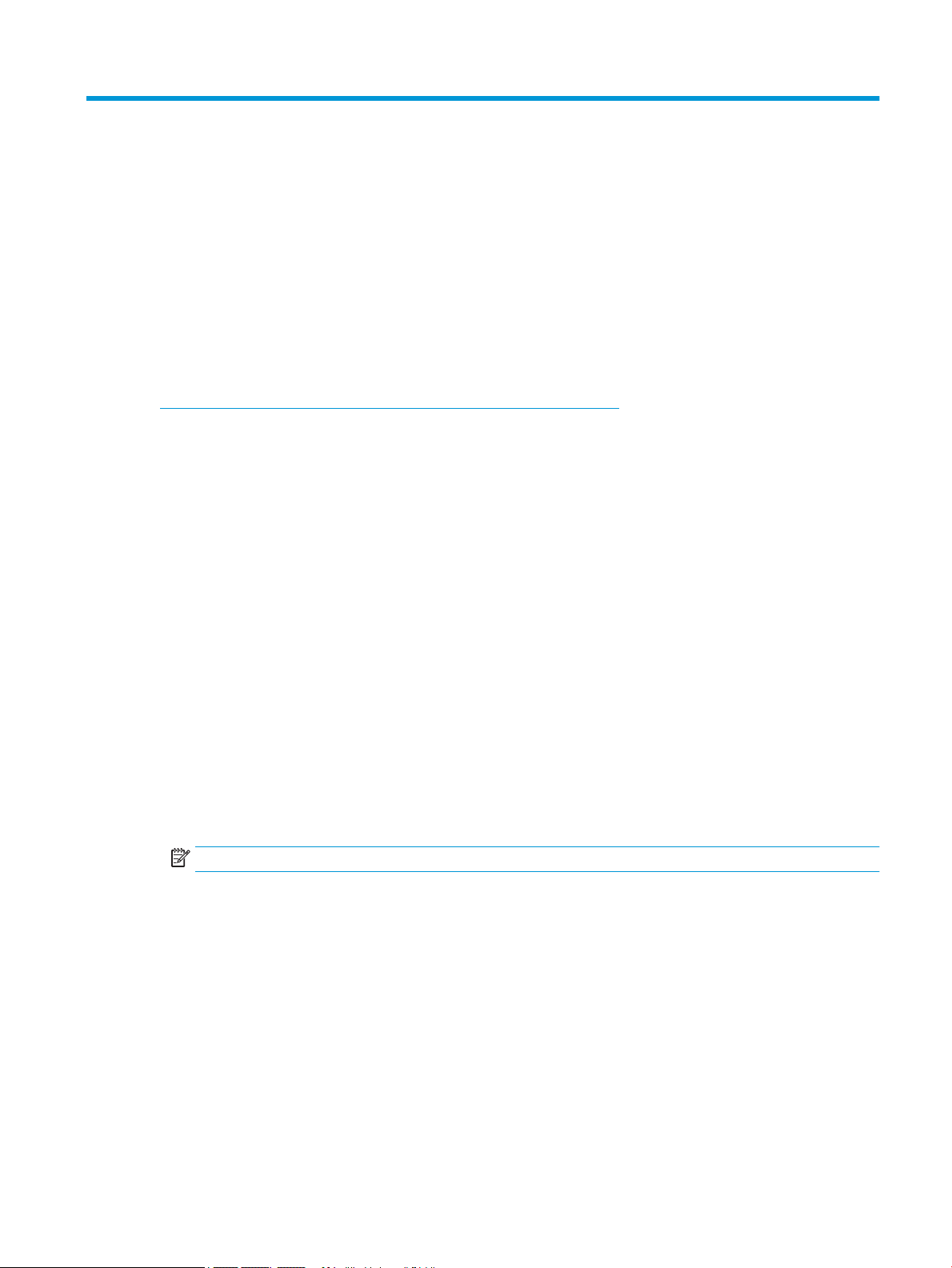
10 Utilisation de HP PC Hardware Diagnostics
Utilisation de l'interface HP PC Hardware Diagnostics Windows (certains produits uniquement)
HP PC Hardware Diagnostics Windows est un utilitaire basé sur Windows qui vous permet d'exécuter des tests
de diagnostic
le système d’exploitation Windows an de pouvoir eectuer un diagnostic des pannes matérielles.
Si HP PC Hardware Diagnostics Windows n’est pas installé sur votre ordinateur, vous devez tout d’abord le
télécharger et l’installer. Pour télécharger HP PC Hardware Diagnostics Windows, reportez-vous à la section
Téléchargement de HP PC Hardware Diagnostics Windows à la page 46.
Après avoir installé HP PC Hardware Diagnostics Windows, suivez ces étapes pour y accéder depuis Aide et
support de HP ou HP Support Assistant.
1. Pour accéder à HP PC Hardware Diagnostics Windows dans Aide et Support de HP :
a. Sélectionnez le bouton Démarrer, puis Aide et support de HP.
b. Sélectionnez HP PC Hardware Diagnostics Windows.
– ou –
an de déterminer si le matériel de l'ordinateur fonctionne correctement. L’outil s’exécute dans
Pour accéder à HP PC Hardware Diagnostics Windows dans HP Support Assistant :
a. Saisissez support dans la zone de recherche de la barre des tâches, puis sélectionnez
l'application
– ou –
Cliquez sur l'icône en forme de point d'interrogation dans la barre des tâches.
b. Sélectionnez Dépannage et correctifs.
c. Sélectionnez Diagnostic, puis HP PC Hardware Diagnostics Windows.
2. Lorsque l'outil s'ouvre, sélectionnez le type de test de diagnostic que vous souhaitez exécuter, puis
suivez les instructions à l'écran.
REMARQUE : Pour interrompre un test de diagnostic à tout moment, sélectionnez Annuler.
Lorsque HP PC Hardware Diagnostics Windows détecte une défaillance nécessitant un remplacement du
matériel, un code d'identication de défaillance à 24 chires est généré. L’écran aiche l’une des options
suivantes :
● Un lien d’identiant de défaillance s'aiche. Sélectionnez le lien et suivez les instructions qui s’aichent
à l’écran.
● Un code de réponse rapide (QR) s’aiche. Avec un appareil mobile, scannez le code, puis suivez les
instructions à l'écran.
● Les instructions pour appeler l’assistance sont aichées. Suivez ces instructions.
HP Support Assistant.
Utilisation de l'interface HP PC Hardware Diagnostics Windows (certains produits uniquement) 45
Page 58
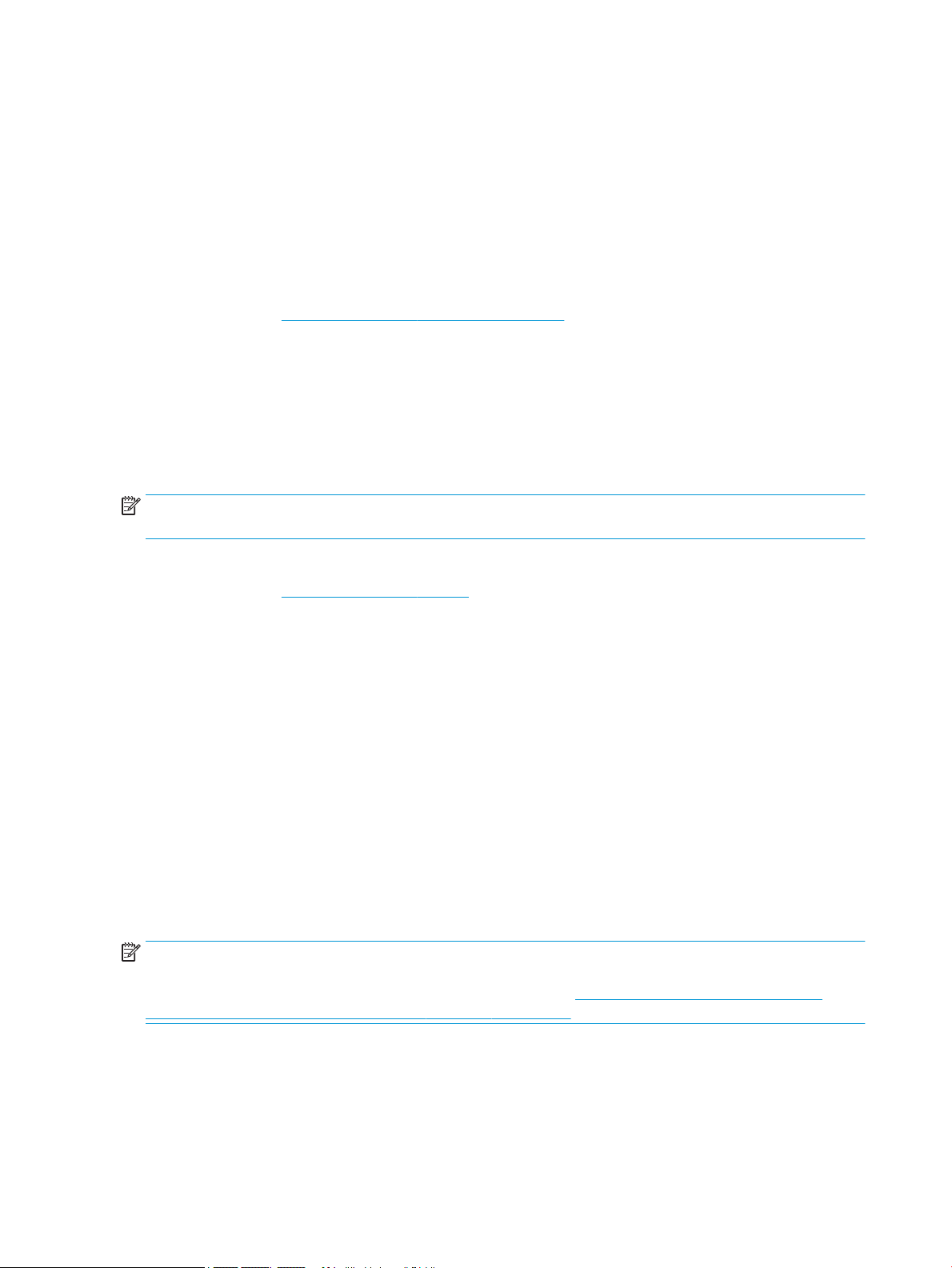
Téléchargement de HP PC Hardware Diagnostics Windows
● Les instructions de téléchargement de HP PC Hardware Diagnostics Windows sont uniquement fournies
en anglais.
● Vous devez utiliser un ordinateur Windows pour télécharger cet outil, car seuls des chiers .exe sont
fournis.
Téléchargement de la dernière version de HP PC Hardware Diagnostics Windows
Pour télécharger HP PC Hardware Diagnostics Windows, procédez comme suit :
1. Ouvrez la page http://www.hp.com/go/techcenter/pcdiags. La page d'accueil de HP PC Diagnostics
s'aiche.
2. Dans la section HP PC Hardware Diagnostics, sélectionnez Télécharger, puis sélectionnez un
emplacement sur votre ordinateur ou une unité ash USB.
L’outil est téléchargé dans l’emplacement sélectionné.
Téléchargement de HP Hardware Diagnostics Windows par nom de produit ou numéro (certains
produits uniquement)
REMARQUE : Pour certains produits, il peut être nécessaire de télécharger le logiciel sur une unité ash USB
en utilisant le nom du produit ou le numéro.
Pour télécharger HP PC Hardware Diagnostics Windows par nom de produit ou numéro, procédez comme suit :
1. Ouvrez la page http://www.hp.com/support.
2. Sélectionnez Logiciels et pilotes, sélectionnez votre type de produit, puis saisissez le nom du produit ou
le numéro dans la zone de recherche qui s’aiche.
3. Dans la section Diagnostics , sélectionnez l’option Télécharger, puis suivez les instructions à l’écran
pour sélectionner la version spécique des diagnostics Windows à télécharger pour votre ordinateur ou
votre clé USB.
L’outil est téléchargé dans l’emplacement sélectionné.
Installation de HP PC Hardware Diagnostics Windows
Pour installer HP PC Hardware Diagnostics Windows, procédez comme suit :
▲ Naviguez vers le dossier de votre ordinateur ou de la clé USB dans lequel le chier .exe a été téléchargé,
double-cliquez sur le chier .exe, puis suivez les instructions à l’écran.
Utilisation de l'interface UEFI de diagnostic matériel de PC HP
REMARQUE : Pour les ordinateurs Windows 10 S, vous devez utiliser un ordinateur Windows et une clé USB
pour télécharger et créer l'environnement de prise en charge de l'interface HP UEFI car seuls des chiers .exe
sont fournis. Pour plus d’informations, reportez-vous à la section Téléchargement de l‘interface UEFI de
diagnostic matériel de PC HP sur une unité ash USB à la page 47.
L'interface UEFI (Unied Extensible Firmware Interface) de diagnostic matériel PC HP vous permet d'exécuter
des tests de diagnostic an de déterminer si le matériel de l'ordinateur fonctionne correctement. L'outil
s'exécute en dehors du système d'exploitation pour isoler les pannes matérielles des problèmes qui peuvent
être causés par le système d'exploitation ou d'autres composants logiciels.
46 Chapitre 10 Utilisation de HP PC Hardware Diagnostics
Page 59

Si votre ordinateur ne démarre pas dans Windows, vous pouvez utiliser l’interface UEFI de diagnostic matériel
PC HP pour eectuer un diagnostic des pannes matérielles.
Lorsque HP PC Hardware Diagnostics Windows détecte une défaillance nécessitant un remplacement du
matériel, un code d'identication de défaillance à 24 chires est généré. Pour obtenir une assistance pour
résoudre le problème :
▲ Sélectionnez Obtenir de l’aide, puis utilisez un appareil mobile pour scanner le code QR qui s’aiche sur
l’écran suivant. Le Support technique HP - la page Centre de Service s’aiche, avec votre numéro de
produit et le code d’identication de la défaillance automatiquement renseignés. Suivez les instructions
à l’écran.
– ou –
Contactez le support et fournissez le code d’identication de la défaillance.
REMARQUE : Pour démarrer les diagnostics sur un ordinateur convertible, votre ordinateur doit être en
mode ordinateur portable et vous devez utiliser le clavier fourni.
REMARQUE : Pour interrompre un test de diagnostic, appuyez sur la touche Échap.
Démarrage de l'interface UEFI de diagnostic matériel de PC HP
Pour démarrer l'interface UEFI de diagnostic matériel de PC HP, procédez comme suit :
1. Allumez ou redémarrez l'ordinateur, et appuyez rapidement sur la touche Échap.
2. Appuyez sur la touche f2.
Le BIOS recherche les outils de diagnostic à trois emplacements dans l'ordre suivant :
a. Unité ash USB connectée
REMARQUE : Pour télécharger l'outil UEFI de diagnostic matériel PC HP sur une unité ash USB,
reportez-vous à la section Téléchargement de la dernière version de l'interface UEFI de diagnostic
matériel PC HP à la page 48.
b. Disque dur
c. BIOS
3. Lorsque l'outil de diagnostic s'ouvre, sélectionnez une langue, sélectionnez le type de test de diagnostic
que vous souhaitez exécuter, puis suivez les instructions à l'écran.
Téléchargement de l‘interface UEFI de diagnostic matériel de PC HP sur une unité
ash USB
Le téléchargement de l'interface UEFI de diagnostic matériel de PC HP sur une unité ash USB peut être utile
dans les cas suivants :
● L'interface UEFI de diagnostic matériel PC HP n’est pas incluse dans l’image préinstallée.
● L'interface UEFI de diagnostic matériel PC HP n’est pas incluse dans la partition HP Tool.
● Le disque dur est endommagé.
REMARQUE : Les instructions de téléchargement de l'interface UEFI de diagnostic matériel de PC HP sont
uniquement fournies en anglais, et vous devez utiliser un ordinateur Windows pour télécharger et créer
l'environnement de prise en charge de l'interface HP UEFI car seuls des chiers .exe sont fournis.
Utilisation de l'interface UEFI de diagnostic matériel de PC HP 47
Page 60
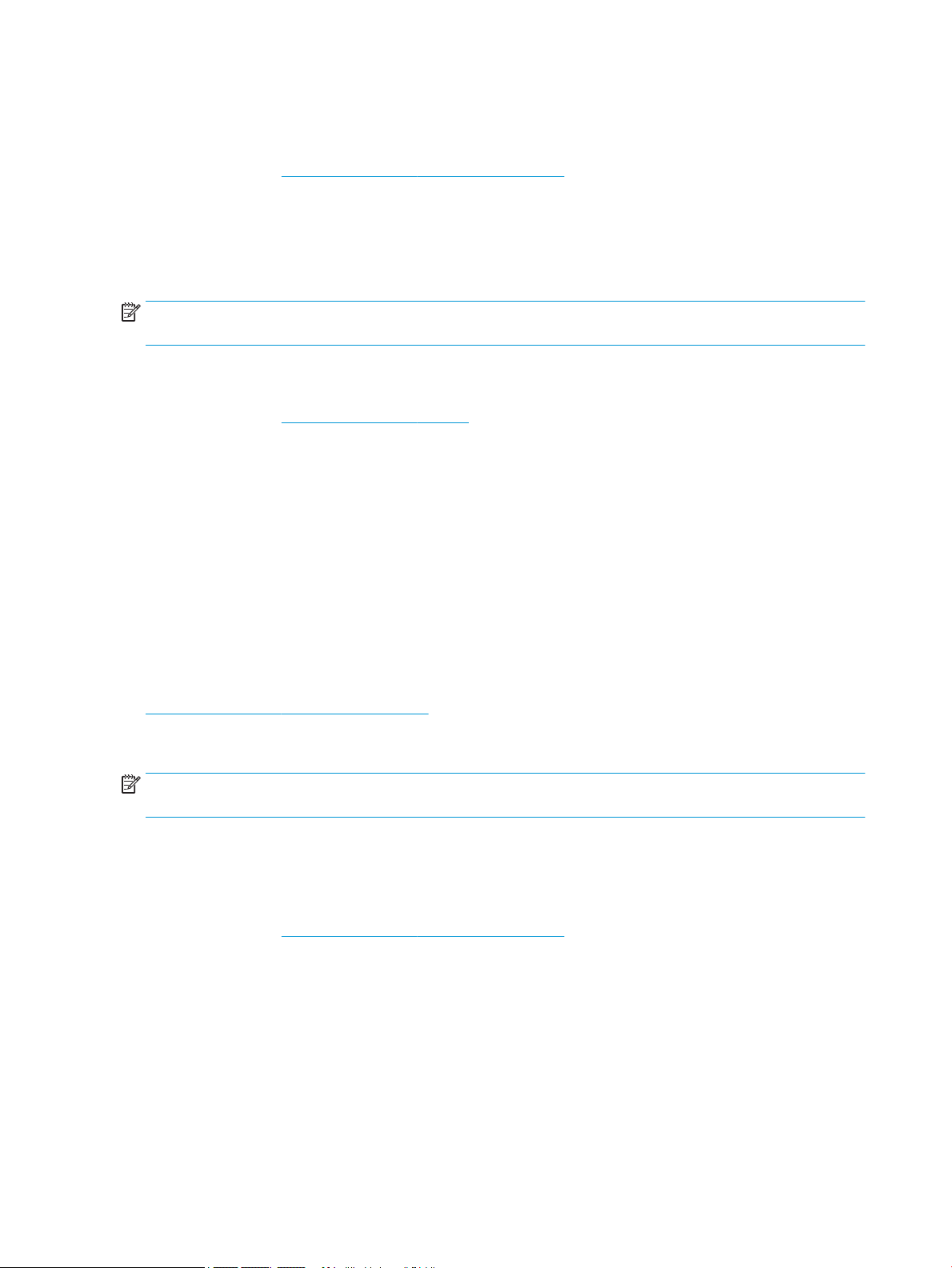
Téléchargement de la dernière version de l'interface UEFI de diagnostic matériel PC HP
Pour télécharger la dernière version de l’interface UEFI de diagnostic matériel PC HP sur une unité ash USB :
1. Ouvrez la page http://www.hp.com/go/techcenter/pcdiags. La page d'accueil de HP PC Diagnostics
s'aiche.
2. Sélectionnez Télécharger HP Diagnostics UEFI, puis sélectionnez Exécuter.
Téléchargement de l’interface UEFI de diagnostic matériel PC HP par nom de produit ou le
numéro (certains produits uniquement)
REMARQUE : Pour certains produits, il peut être nécessaire de télécharger le logiciel sur une unité ash USB
en utilisant le nom du produit ou le numéro.
Pour télécharger l'interface UEFI de diagnostic matériel de PC HP par nom de produit ou le numéro (certains
produits uniquement) sur une unité ash USB :
1. Ouvrez la page http://www.hp.com/support.
2. Saisissez le nom du produit ou le numéro, sélectionnez votre ordinateur, puis sélectionnez votre
système d’exploitation.
3. Dans la section Diagnostics, suivez les instructions à l'écran pour sélectionner et télécharger la version
spécique des diagnostics UEFI pour votre ordinateur.
Utilisation des paramètres de l'interface UEFI de diagnostic
matériel PC HP à distance (certains produits uniquement)
L'interface UEFI de diagnostic matériel de PC HP à distance est une fonction de microprogramme (BIOS) qui
télécharge l’interface UEFI de diagnostic matériel PC HP sur votre ordinateur. Elle peut ensuite exécuter les
diagnostics sur votre ordinateur, puis charge les résultats sur un serveur préconguré. Pour plus
d’informations sur l’interface UEFI de diagnostic matériel PC HP à distance, rendez-vous sur la page
http://www.hp.com/go/techcenter/pcdiags, puis sélectionnez Pour en savoir plus.
Téléchargement de l'interface UEFI de diagnostic matériel de PC HP à distance
REMARQUE : L'interface UEFI de diagnostic matériel PC HP à distance est également disponible sous forme
de Softpaq qui peut être téléchargé sur un serveur.
Téléchargement de la dernière version de l’interface UEFI de diagnostic matériel PC HP à distance
Pour télécharger la dernière version de l’interface UEFI de diagnostic matériel PC HP à distance, procédez
comme suit :
1. Ouvrez la page http://www.hp.com/go/techcenter/pcdiags. La page d'accueil de HP PC Diagnostics
s'aiche.
2. Sélectionnez Télécharger diagnostics à distance, puis sélectionnez Exécuter.
48 Chapitre 10 Utilisation de HP PC Hardware Diagnostics
Page 61
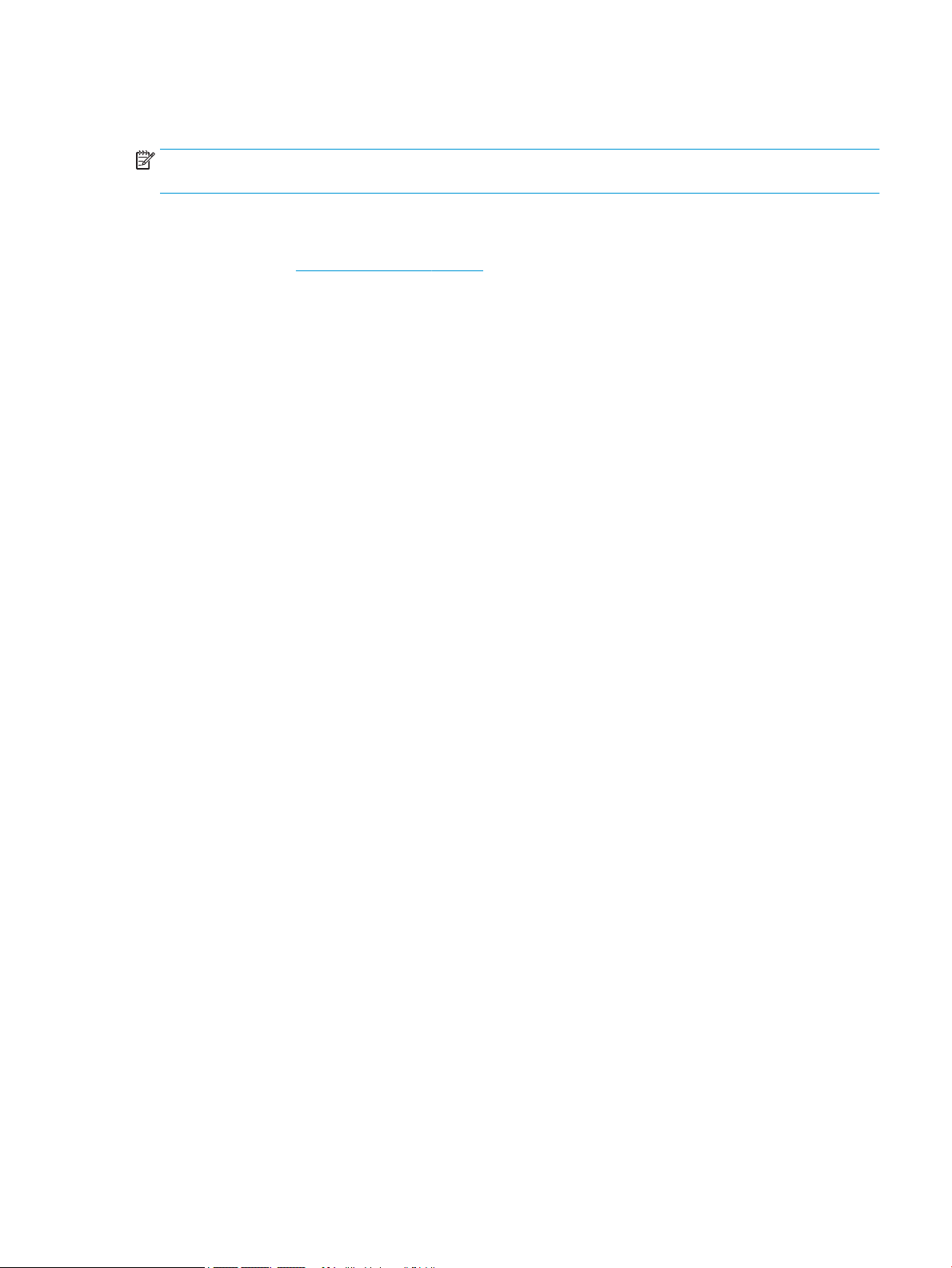
Téléchargement de l’interface UEFI de diagnostic matériel PC HP à distance par nom de produit
ou le numéro
REMARQUE : Pour certains produits, il peut être nécessaire de télécharger le logiciel en utilisant le nom du
produit ou le numéro.
Pour télécharger l'interface UEFI de diagnostic matériel PC HP à distance par nom de produit ou le numéro,
procédez comme suit :
1. Ouvrez la page http://www.hp.com/support.
2. Sélectionnez Logiciels et pilotes, sélectionnez votre type de produit, saisissez le nom du produit ou son
numéro dans la zone de recherche qui
d’exploitation.
3. Dans la section Diagnostics, suivez les instructions à l'écran pour sélectionner et télécharger la version
Interface UEFI à distance pour votre produit.
s’aiche, sélectionnez votre ordinateur puis votre système
Personnalisation des paramètres de l'interface UEFI de diagnostic matériel de PC HP à distance
Grâce au paramètre Interface UEFI de diagnostic matériel PC HP à distance dans Computer Setup (BIOS), vous
pouvez eectuer les personnalisations suivantes :
● Programmez l’exécution de diagnostics sans surveillance. Vous pouvez également démarrer les
diagnostics immédiatement en mode interactif en sélectionnant Exécuter les diagnostics matériels HP
PC à distance.
● Dénissez l’emplacement de téléchargement des outils de diagnostic. Cette fonction permet d’accéder
aux outils sur le site Web HP ou sur un serveur préconguré pour cette utilisation. Votre ordinateur ne
nécessite pas de stockage local traditionnel (tel qu’une unité de disque ou une unité ash USB) pour
exécuter des diagnostics à distance.
● Dénissez un emplacement de stockage des résultats des tests. Vous pouvez également dénir les
paramètres nom d’utilisateur et mot de passe utilisés pour les chargements.
● Aichez les informations d’état concernant les diagnostics précédemment exécutés.
Pour personnaliser l'interface UEFI de diagnostic matériel de PC HP à distance, procédez comme suit :
1. Mettez sous tension ou redémarrez l'ordinateur et lorsque le logo HP apparaît, appuyez sur la touche
F10 pour accéder à Computer Setup.
2. Sélectionnez Avancés, puis sélectionnez Paramètres.
3. Faites votre sélection en termes de personnalisation.
4. Sélectionnez Principal, puis Enregistrer les modications et quitter pour enregistrer vos paramètres.
Vos modications prennent eet au redémarrage de l'ordinateur.
Utilisation des paramètres de l'interface UEFI de diagnostic matériel PC HP à distance (certains produits
uniquement)
49
Page 62

11 Sauvegarde, restauration et récupération
Ce chapitre apporte des informations sur les processus suivants, qui font partie de la procédure standard pour
la plupart des produits :
● Sauvegarde de vos informations personnelles—Vous pouvez utiliser les outils Windows pour
sauvegarder vos informations personnelles (reportez-vous à la section Utilisation des outils Windows
à la page 50).
● Création d’un point de restauration—Vous pouvez utiliser les outils Windows pour créer un point de
restauration (reportez-vous à la section Utilisation des outils Windows à la page 50).
● Création de supports de récupération (certains produits uniquement)— Vous pouvez utiliser l'outil de
téléchargement HP Cloud Recovery (certains produits uniquement) pour créer des supports de
récupération (reportez-vous à la section Utilisation de l’outil de téléchargement HP Cloud Recovery pour
créer un support de récupération à la page 51).
● Restauration et récupération—Windows propose plusieurs options de restauration, notamment la
sauvegarde, l’actualisation de l’ordinateur et la réinitialisation de l’ordinateur à son état d’origine
(reportez-vous à la section Utilisation des outils Windows à la page 50).
IMPORTANT : Si vous utilisez des procédures de récupération sur une tablette, la batterie de la tablette doit
disposer d'au moins 70 % d'alimentation restante avant de lancer le processus de récupération.
IMPORTANT : Pour une tablette avec clavier détachable, connectez la tablette à la station clavier avant de
lancer le processus de récupération.
Sauvegarde des informations et création de supports de récupération
Utilisation des outils Windows
IMPORTANT : Windows est la seule option qui permette de sauvegarder vos informations personnelles.
Programmez régulièrement des sauvegardes an d’éviter toute perte de vos informations.
Vous pouvez utiliser les outils Windows pour sauvegarder vos informations personnelles et créer des points
de restauration système et des supports de récupération.
REMARQUE : Si le stockage de votre ordinateur est inférieur ou égal à 32 Go, la restauration du système
Microsoft est désactivée par défaut.
Pour obtenir plus d’informations et connaître les étapes à suivre, reportez-vous à l’application Obtenir de
l’aide.
1. Cliquez sur le bouton Démarrer, puis sélectionnez l’application Obtenir de l’aide.
2. Saisissez la tâche que vous voulez eectuer.
REMARQUE : Vous devez être connecté à Internet pour accéder à l’application Obtenir de l’aide.
50 Chapitre 11 Sauvegarde, restauration et récupération
Page 63
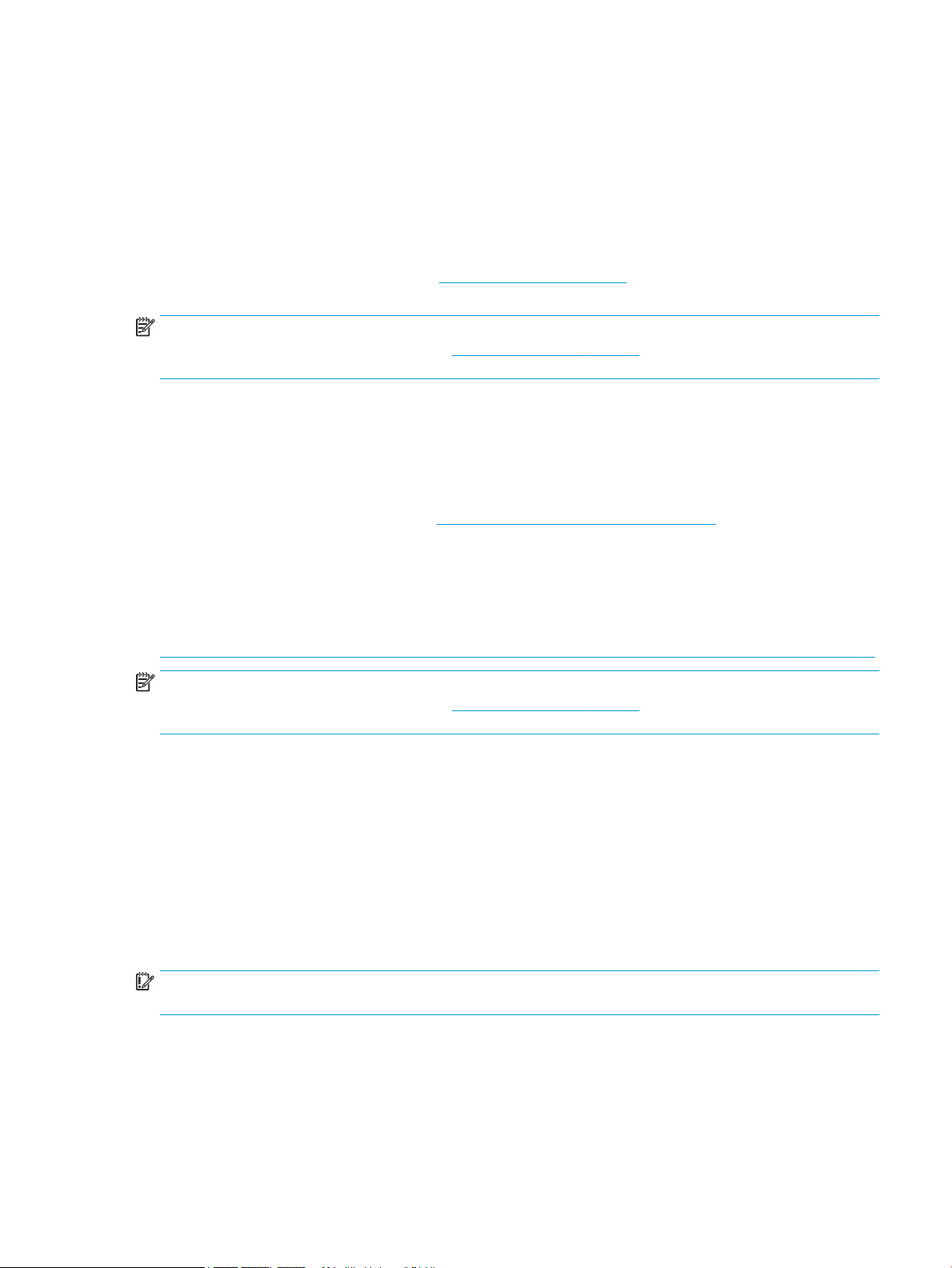
Utilisation de l’outil de téléchargement HP Cloud Recovery pour créer un support de récupération
Vous pouvez utiliser l’outil de téléchargement HP Cloud Recovery pour créer un support de récupération HP
sur une unité ash USB amorçable.
Pour télécharger l’outil :
▲ Accédez au Microsoft Store et recherchez HP Cloud Recovery.
Pour plus d’informations, rendez-vous sur http://www.hp.com/support, recherchez HP Cloud Recovery, puis
sélectionnez « Ordinateurs HP -- En utilisant l’outil Cloud Recovery (Windows 10, 7). »
REMARQUE : Si vous ne parvenez pas à créer le support de récupération, contactez le support pour obtenir
des disques de récupération. Ouvrez la page http://www.hp.com/support, sélectionnez votre pays ou région
puis suivez les instructions à l'écran.
Restauration et récupération
Restauration, réinitialisation et actualisation à l’aide des outils Windows
Windows propose plusieurs options de restauration, de réinitialisation et d’actualisation de l’ordinateur. Pour
plus de détails, reportez-vous à la section Utilisation des outils Windows à la page 50.
Récupération à partir de supports de récupération HP
Le support de récupération HP est utilisé pour restaurer le système d’exploitation d’origine et les programmes
logiciels installés en usine. Sur certains produits, il peut être créé sur un lecteur ash USB amorçable, en
utilisant l’outil de téléchargement HP Cloud Recovery. Pour plus de détails, reportez-vous à la section
Utilisation de l’outil de téléchargement HP Cloud Recovery pour créer un support de récupération à la page 51.
REMARQUE : Si vous ne parvenez pas à créer le support de récupération, contactez le support pour obtenir
des disques de récupération. Ouvrez la page http://www.hp.com/support, sélectionnez votre pays ou région
puis suivez les instructions à l'écran.
Pour restaurer votre système :
▲ Insérez le support de récupération HP, puis redémarrez l'ordinateur.
Modication de l'ordre d'amorçage de l'ordinateur
Si votre ordinateur ne redémarre pas avec le support de récupération HP, vous pouvez modier l'ordre
d'amorçage de l'ordinateur. Il s’agit de l’ordre des périphériques répertoriés dans le BIOS, dans lequel
l'ordinateur recherche les informations de démarrage. Vous pouvez modier la sélection pour une unité
optique ou une unité ash USB, en fonction de l’emplacement de votre support de récupération HP.
Pour modier l'ordre d'amorçage :
IMPORTANT : Pour les tablettes avec clavier détachable, connectez la tablette à la station clavier avant de
procéder aux étapes suivantes.
1. Insérez le support de récupération HP.
2. Accédez au menu Démarrer du système.
Pour les ordinateurs ou les tablettes avec claviers connectés :
Restauration et récupération 51
Page 64

▲ Démarrez ou redémarrez l'ordinateur ou la tablette, appuyez rapidement sur la touche Échap, puis
appuyez sur la touche f9 pour aicher les options d'amorçage.
Pour les tablettes sans clavier :
▲ Allumez ou redémarrez la tablette, puis appuyez brièvement sur le bouton d'augmentation du
volume, enn appuyez sur la touche f9.
–ou–
Allumez ou redémarrez la tablette, puis appuyez brièvement sur le bouton de réduction du volume,
enn appuyez sur la touche f9.
3. Sélectionnez le lecteur optique ou l’unité ash USB à partir duquel vous souhaitez démarrer et suivez les
instructions à l’écran.
Utilisation de HP Sure Recover (certains produits uniquement)
Certains modèles d’ordinateurs sont congurés avec HP Sure Recover, une solution de restauration du
système d’exploitation du PC intégrée au matériel et aux microprogrammes. HP Sure Recover peut restaurer
entièrement l’image du système d’exploitation HP sans aucun logiciel de restauration installé.
À l’aide de HP Sure Recover, un administrateur ou un utilisateur peut restaurer le système et installer :
● La dernière version du système d'exploitation
● Les pilotes de périphériques spéciques à la plateforme
● Les applications logicielles, dans le cas d’une image personnalisée
Pour accéder à la documentation la plus récente de HP Sure Recover, ouvrez la page http://www.hp.com/
support. Sélectionnez Rechercher votre produit, puis suivez les instructions à l'écran.
52 Chapitre 11 Sauvegarde, restauration et récupération
Page 65
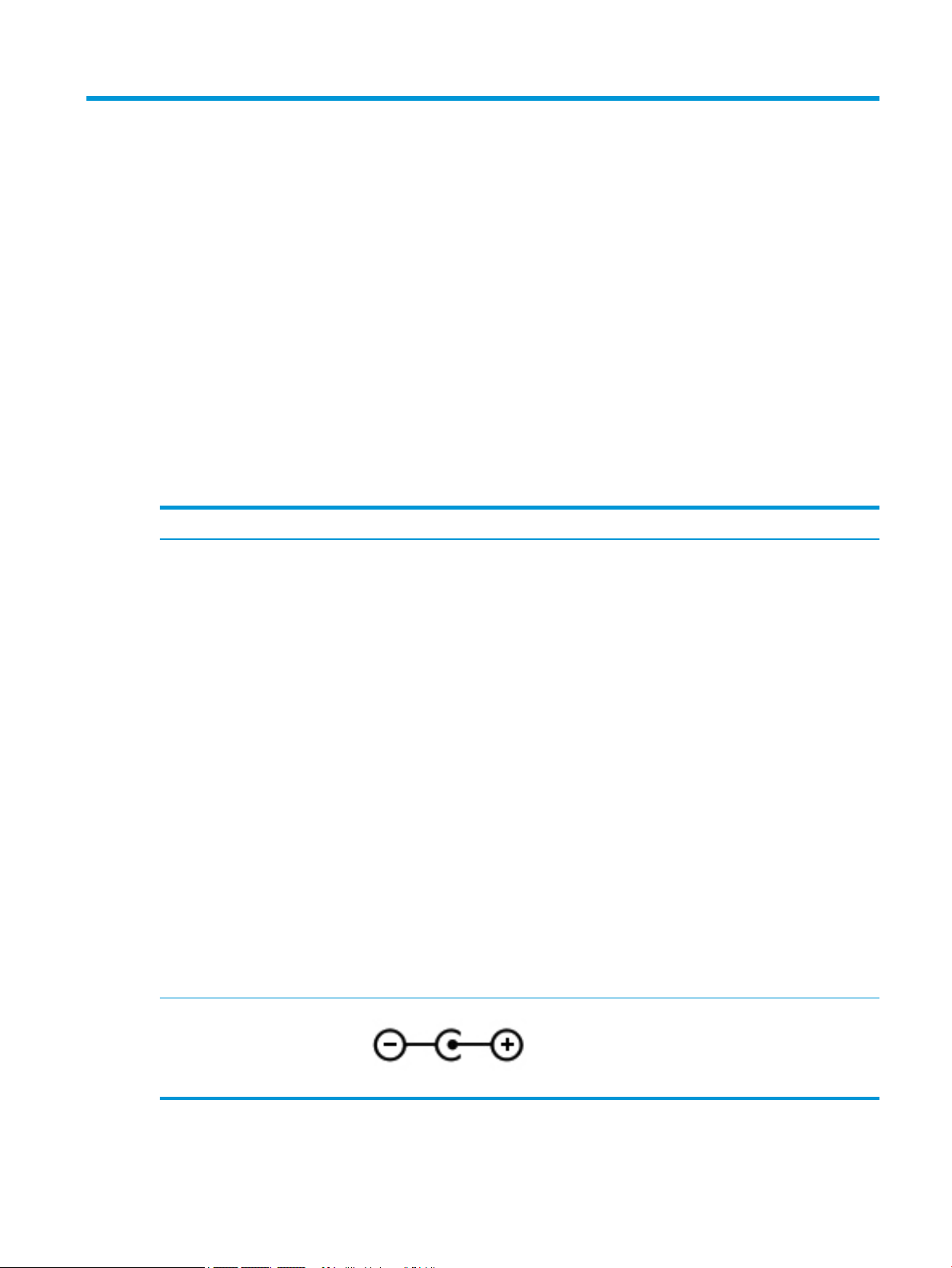
12 Caractéristiques techniques
Courant d'entrée
Les informations relatives à l'alimentation contenues dans cette section peuvent s'avérer utiles si vous
voyagez à l'étranger avec votre ordinateur.
L'ordinateur utilise une alimentation en courant continu, qui peut être fournie par une source d'alimentation
en courant alternatif ou continu. La source d'alimentation secteur doit orir une puissance nominale de
100-240 V, 50-60 Hz. Bien que l'ordinateur puisse fonctionner sur une source d'alimentation en courant
continu autonome, il est vivement recommandé d'utiliser uniquement un adaptateur secteur ou une source
d'alimentation en courant continu fournis ou agréés par HP pour alimenter l'ordinateur.
L'ordinateur peut fonctionner sur une alimentation en courant continu avec les caractéristiques suivantes. La
tension et l'intensité de fonctionnement varient selon la plate-forme. La tension et l'intensité de votre
ordinateur sont indiquées sur l'étiquette de conformité.
Tableau 12-1 Caractéristiques de l’alimentation secteur
Courant d'entrée Valeur nominale
Tension et intensité de
fonctionnement
Prise CC de source d'alimentation
externe HP (certains produits
uniquement)
5 V cc @ 2 A / 12 V cc @ 3 A / 15 V cc @ 3 A – 45 W USB-C
5 V cc @ 3 A / 9 V cc @ 3 A / 12 V cc @ 3,75 A /15 V cc @ 3 A – 45 W USB-C
5 V cc @ 3 A / 9 V cc @ 3 A / 10 V cc @ 3,75 A / 12 V cc @ 3,75 A / 15 V cc @ 3 A / 20 V cc @ 2,25 A –
45 W USB-C
5 V cc @ 3 A / 9 V cc @ 3 A / 12 V cc @ 5 A / 15 V cc @ 4,33 A / 20 V cc @ 3,25 A – 65 W USB-C
5 V cc @ 3 A / 9 V cc @ 3A / 10 V cc @ 5 A / 12 V cc @ 5 A / 15 V cc @ 4,33 A / 20 V cc @ 3,25 A – 65
W USB-C
5 V cc @ 3 A / 9 V cc @ 3 A / 10 V cc @ 5 A / 12 V cc @ 5 A / 15 V cc @ 5 A / 20 V cc @ 4,5 A – 90 W
USB-C
19,5 V cc @ 2,31 A - 45 W
19,5 V cc @ 3,33 A - 65 W
19,5 V cc @ 4,62 A - 90 W
19,5 V cc @ 6,15 A - 120 W
19,5 V cc @ 6,9 A - 135 W
19,5 V cc @ 7,70 A - 150 W
19,5 V cc @ 10,3 A - 200 W
19,5 V cc @ 11,8 A - 230 W
19,5 V cc @ 16,92 A - 330 W
Courant d'entrée 53
Page 66
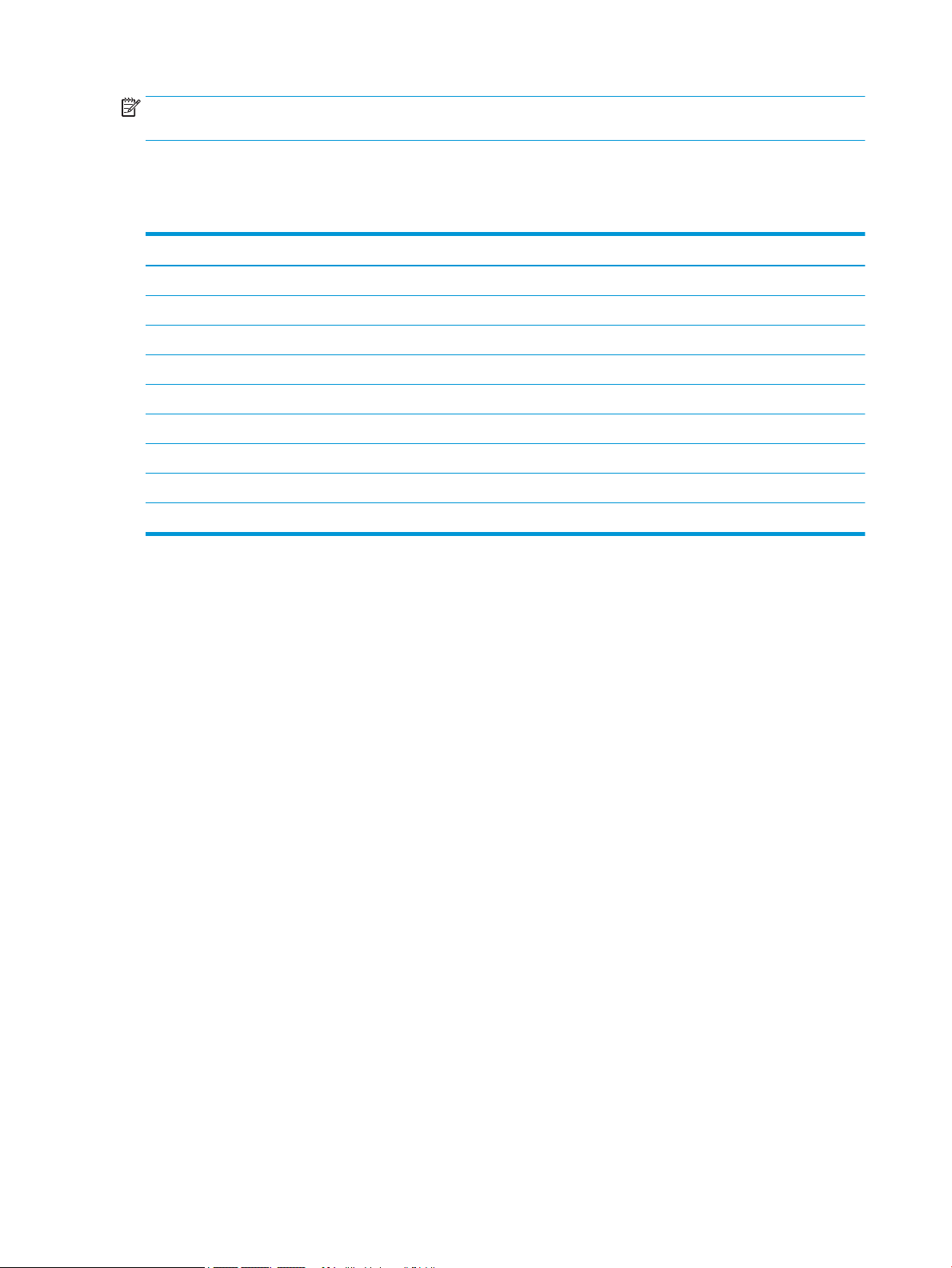
REMARQUE : Ce produit est conçu pour des systèmes électriques en Norvège ayant une tension phase à
phase ne dépassant pas 240 Vrms.
Environnement d'exploitation
Tableau 12-2 Caractéristiques de l’environnement d'exploitation
Facteur Système métrique Système américain
Température
En fonctionnement 5 à 35 °C 41 à 95 °F
Hors fonctionnement -20 à 60 °C -4 à 140 °F
Humidité relative (sans condensation)
En fonctionnement 10 à 90 % 10 à 90 %
Hors fonctionnement 5 à 95 % 5 à 95 %
Altitude maximale (sans pressurisation)
En fonctionnement -15 à 3 048 m -50 à 10 000 pieds
Hors fonctionnement -15 à 12 192 m -50 à 40 000 pieds
54 Chapitre 12 Caractéristiques techniques
Page 67

13 Décharge électrostatique
L'électricité statique est une décharge d'électricité qui se produit lorsque deux objets entrent en contact. Par
exemple, vous pouvez recevoir une décharge lorsque vous êtes sur un tapis et que vous touchez la poignée
métallique d'une porte.
Une décharge d'électricité statique transmise par un doigt ou d'autres conducteurs électrostatiques risque de
détériorer les composants électroniques.
IMPORTANT : An d'éviter tout risque de détérioration de l'ordinateur, d'une unité ou toute perte
d'informations, respectez les précautions suivantes :
● Si les instructions d'installation ou de retrait vous indiquent de débrancher l'ordinateur, faites-le après
vous être assuré qu'il est correctement relié à la terre.
● Conservez les composants dans leur emballage de protection contre l'électricité statique jusqu'à ce que
vous soyez prêt à les installer.
● Évitez de toucher les broches, les conducteurs et les circuits. Manipulez le moins possible les
composants électroniques.
● Utilisez des outils non magnétiques.
● Avant de manipuler des composants, déchargez l'électricité statique en touchant une surface métallique
non peinte.
● Si vous retirez un composant, placez-le dans un emballage de protection contre l'électricité statique.
55
Page 68

14 Accessibilité
HP et accessibilité
HP attache de l’importance à favoriser la diversité, l'inclusion et l’équilibre vie professionnelle/vie personnelle
au sein de la société, et cela se reète dans tout ce que HP entreprend. HP s’eorce de créer un
environnement inclusif axé sur la connexion des personnes à la puissance de la technologie dans le monde
entier.
Recherche des outils technologiques dont vous avez besoin
La technologie peut libérer votre potentiel humain. La technologie d’assistance fait disparaître les barrières et
vous aide à développer votre autonomie chez vous, au travail et au sein de la communauté. La technologie
d’assistance vous aide à augmenter, à entretenir et à améliorer les possibilités fonctionnelles électroniques et
informatiques. Pour plus d’informations, reportez-vous à la section Recherche de la meilleure technologie
d'assistance à la page 57.
L'engagement HP
HP s’engage à fournir des produits et services, accessibles aux personnes handicapées. Cet engagement
prend en charge les objectifs de diversité de l’entreprise et permet de garantir que les avantages de la
technologie soient disponibles pour tous.
L’objectif d'accessibilité HP est de concevoir, fabriquer et commercialiser des produits et services pouvant être
utilisés par tout le monde, y compris les personnes handicapées, de manière autonome ou avec les
périphériques fonctionnels appropriés.
Pour atteindre ce but, cette Politique d'accessibilité établit sept objectifs principaux qui guident les actions
d’HP. Tous les responsables et employés HP doivent soutenir ces objectifs ainsi que leur mise en œuvre
conformément à leur rôles et responsabilités :
● Renforcer la sensibilisation aux problèmes d’accessibilité au sein de HP et fournir aux employés la
formation nécessaire pour concevoir, fabriquer, commercialiser et livrer des produits et services
accessibles.
● Développer les recommandations d’accessibilité relatives aux produits et laisser aux groupes de
développement des produits la responsabilité de la mise en œuvre de ces recommandations lorsque cela
est possible sur le plan concurrentiel, technique et économique.
● Impliquer des personnes handicapées dans le développement des recommandations d’accessibilité et
dans la conception et les phases d’essais des produits et services.
● Documenter les fonctions d'accessibilité et mettre à la disposition du public les informations sur les
produits HP et nos services sous une forme accessible.
● Tisser des relations avec les principaux fournisseurs de solutions et de technologies d'assistance.
● Prendre en charge la recherche et développement en interne et en externe an d'améliorer la
technologie d'assistance pertinente pour les produits et services HP.
● Soutenir et contribuer aux normes du secteur et aux recommandations d’accessibilité.
56 Chapitre 14 Accessibilité
Page 69
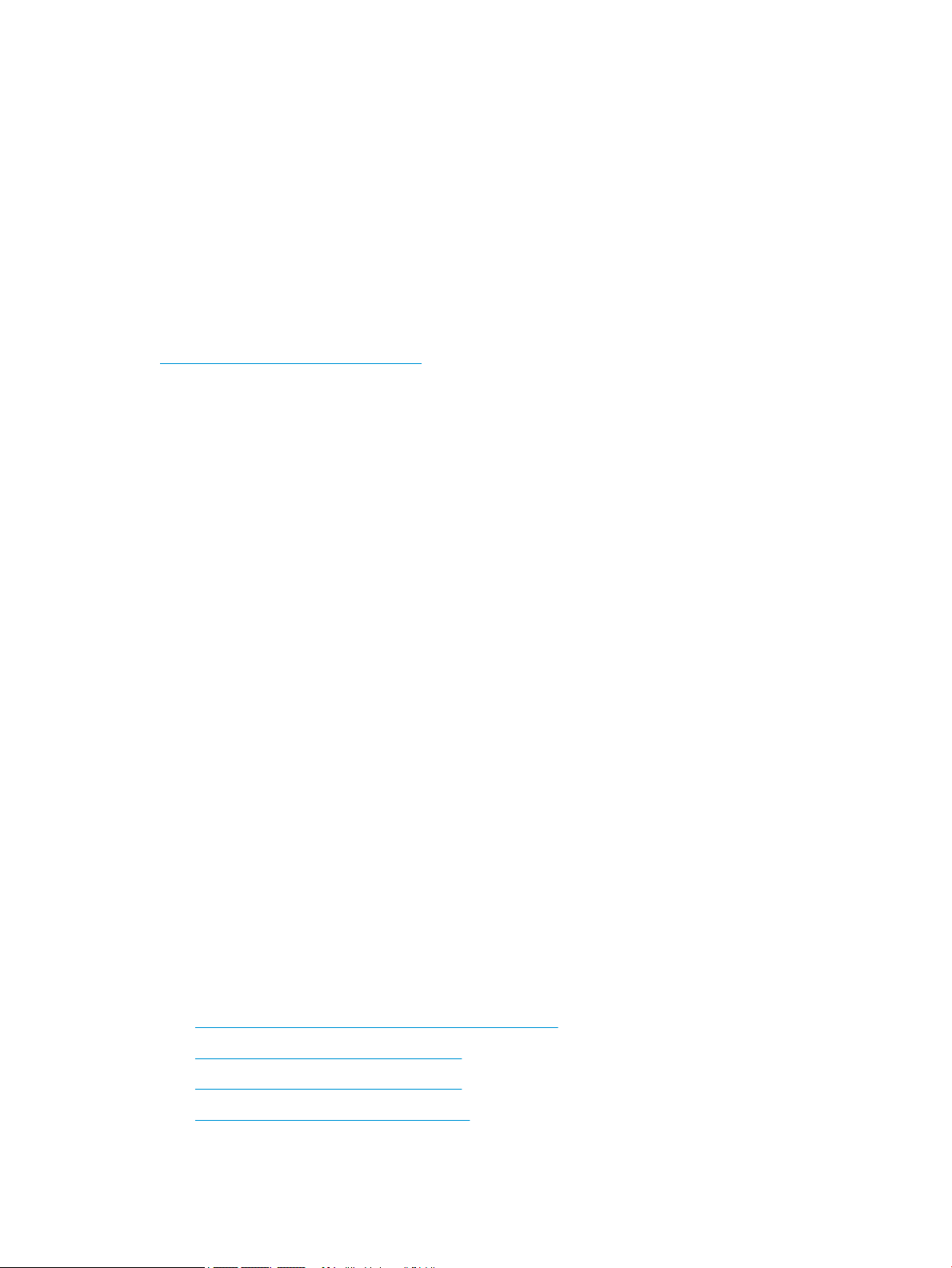
International Association of Accessibility Professionals (IAAP)
L’IAAP est une association non-lucrative axée sur la promotion des professions liées à l’accessibilité, par le
biais de la mise en réseau, la formation et la certication. L'objectif est d'aider les professionnels de
l'accessibilité à développer et à faire progresser leurs carrières et de permettre aux entreprises de mieux
intégrer les principes d'accessibilité dans leurs produits et leur infrastructure.
En tant que membre fondateur, HP a rejoint d'autres entreprises pour faire progresser le domaine de
l'accessibilité. Cet engagement soutient l'objectif d'accessibilité d’HP, en matière de conception, de fabrication
et de commercialisation de produits et de services, qui peuvent être utilisés eicacement par les personnes
handicapées.
L’IAAP renforce la profession en mettant en relation à l’échelle mondiale des individus, des étudiants et des
entreprises an de partager leurs expériences. Si vous souhaitez en savoir plus, rendez-vous sur
http://www.accessibilityassociation.org pour rejoindre la communauté en ligne, vous inscrire à nos lettres
d'information et en savoir plus sur les options d’adhésion.
Recherche de la meilleure technologie d'assistance
Nous devons tous être en mesure de communiquer, de nous exprimer et de nous connecter au monde grâce à
la technologie, que nous soyons des personnes handicapées ou que nous rencontrions des restrictions liées à
l'âge. HP s’engage à renforcer la sensibilisation en matière d'accessibilité au sein de HP et avec nos clients et
partenaires. Qu’il s’agisse de polices de grande taille faciles à lire, de reconnaissance vocale qui vous permet
de reposer vos mains, ou de toute autre technologie d'assistance qui vous aide dans votre situation
spécique, un large éventail de technologies d'assistance facilite l’utilisation des produits HP. Comment
choisir ?
Évaluation de vos besoins
La technologie peut libérer votre potentiel. La technologie d’assistance fait disparaître les barrières et vous
aide à développer votre autonomie chez vous, au travail et au sein de la communauté. La technologie
d’assistance (AT) permet d’augmenter, d’entretenir et d’améliorer les possibilités de fonctionnement
électronique et informatique.
Vous pouvez choisir parmi de nombreux produits dotés de la technologie d'assistance. Votre évaluation AT
doit vous permettre d'évaluer plusieurs produits, de répondre à vos questions et de faciliter votre sélection de
la meilleure solution pour votre situation personnelle. Vous découvrirez que les professionnels qualiés aux
évaluations AT sont issus de nombreux domaines, y compris ceux qui sont agréés ou certiés en
physiothérapie, ergothérapie, en orthophonie, et dans d'autres domaines d'expertise. D'autres, bien qu'ils ne
soient pas certiés ni agréés, peuvent également vous fournir des informations sur l’évaluation. Il vous
faudra vous renseigner sur leur expérience individuelle, sur leur expertise ainsi que leurs frais an de
déterminer s'ils sont adaptés à vos besoins.
Accessibilité pour les produits HP
Les liens suivants fournissent des informations sur les fonctions d’accessibilité et sur la technologie
d’assistance, le cas échéant, qui sont incorporées dans les diérents produits HP. Ces ressources vous
permettent de sélectionner les fonctions spéciques de la technologie d’assistance et le(s) produit(s) le(s)
plus approprié(s) à votre situation.
● HP Elite x3–Options d'accessibilité (Windows 10 Mobile)
● PC HP–Options d’accessibilité Windows 7
● PC HP–Options d’accessibilité Windows 8
● PC HP–Options d'accessibilité Windows 10
HP et accessibilité 57
Page 70
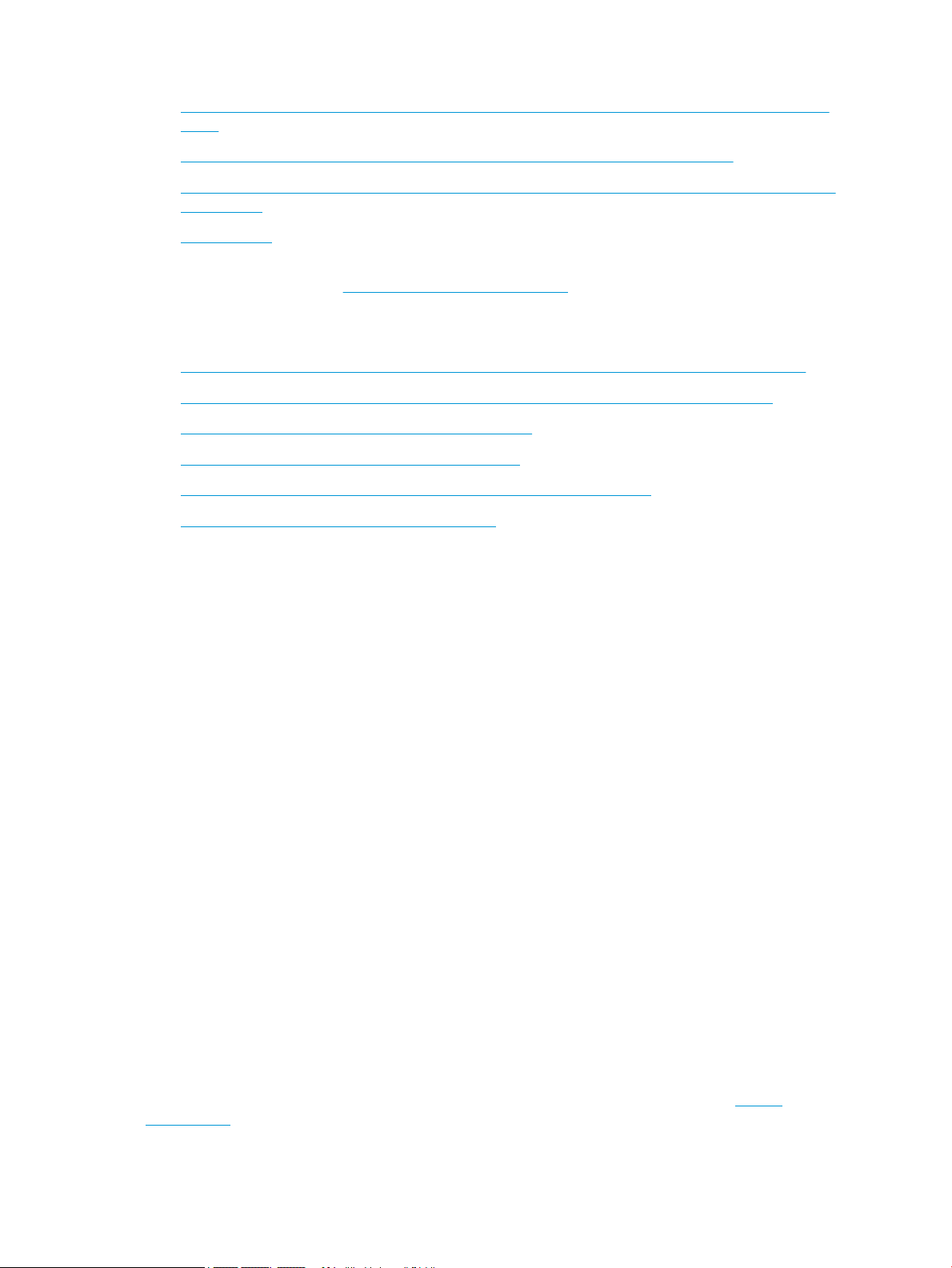
● Tablettes HP Slate 7–Activation des fonctions d'accessibilité sur votre tablette HP (Android 4.1/Jelly
Bean)
● PC HP SlateBook–Activation des fonctions d'accessibilité (Android 4.3,4.2/Jelly Bean)
● PC HP Chromebook–Activation des fonctions d'accessibilité sur votre HP Chromebook ou Chromebox
(Chrome OS)
● Périphériques
Si vous avez besoin d’une assistance supplémentaire concernant les fonctions d’accessibilité sur votre produit
HP, reportez-vous à la section Contacter l’assistance à la page 60.
Liens supplémentaires vers des partenaires et fournisseurs externes pour obtenir une assistance
supplémentaire :
● Informations sur l’accessibilité Microsoft (Windows 7, Windows 8, Windows 10, Microsoft Oice)
● Informations sur l'accessibilité des produits Google (Android, Chrome, applications Google)
● Technologies d’assistance triées par type de handicap
● Technologies d’assistance triées par type de produit
● Fournisseurs de technologie d’assistance avec descriptions des produits
● Assistive Technology Industry Association (ATIA)
Normes et législation
Normes
La section 508 des normes du règlement Federal Acquisition Regulation (FAR) a été créée par l’Access Board
des États-Unis an de promouvoir l’accès aux technologies de communication et d’information (TIC) des
personnes sourant de handicaps physiques, sensoriels ou cognitifs. Les normes contiennent des critères
techniques spéciques à diérents types de technologies, ainsi que des exigences de performance axées sur
les capacités fonctionnelles des produits couverts. Des critères spéciques concernent les applications
logicielles et les systèmes d’exploitation, les informations et les applications basées sur le Web, les
ordinateurs, les produits de télécommunications, la vidéo et les multimédias et les produits fermés
autonomes.
Mandat 376 – EN 301 549
La norme EN 301 549 a été créée par l’Union européenne dans le mandat 376 pour servir de base à un outil en
ligne destiné à l’acquisition publique de produits TIC. La norme spécie les exigences d’accessibilité
fonctionnelle applicables aux produits et services TIC, ainsi qu'une description des procédures d’essais et une
méthodologie d'évaluation de chaque exigence d'accessibilité.
Recommandations d'accessibilité aux contenus Web (WCAG)
Les recommandations d'accessibilité aux contenus Web (WCAG) issues de l’Initiative d’accessibilité au Web
(WAI) de W3C aident les concepteurs et les développeurs Web à créer des sites qui répondent de manière plus
adaptée aux besoins des personnes handicapées ou sourant de restrictions liées à l’âge. Les
recommandations WCAG permettent de faire progresser l’accessibilité dans l’ensemble des contenus Web
(texte, images, audio et vidéo) et des applications Web. Les recommandations WCAG peuvent être testées
avec précision, elles sont faciles à comprendre et à utiliser et laissent aux développeurs Web la exibilité
nécessaire à l’innovation. La version WCAG 2.0 a également a été agréée sous la référence ISO/CEI
40500:2012.
58 Chapitre 14 Accessibilité
Page 71
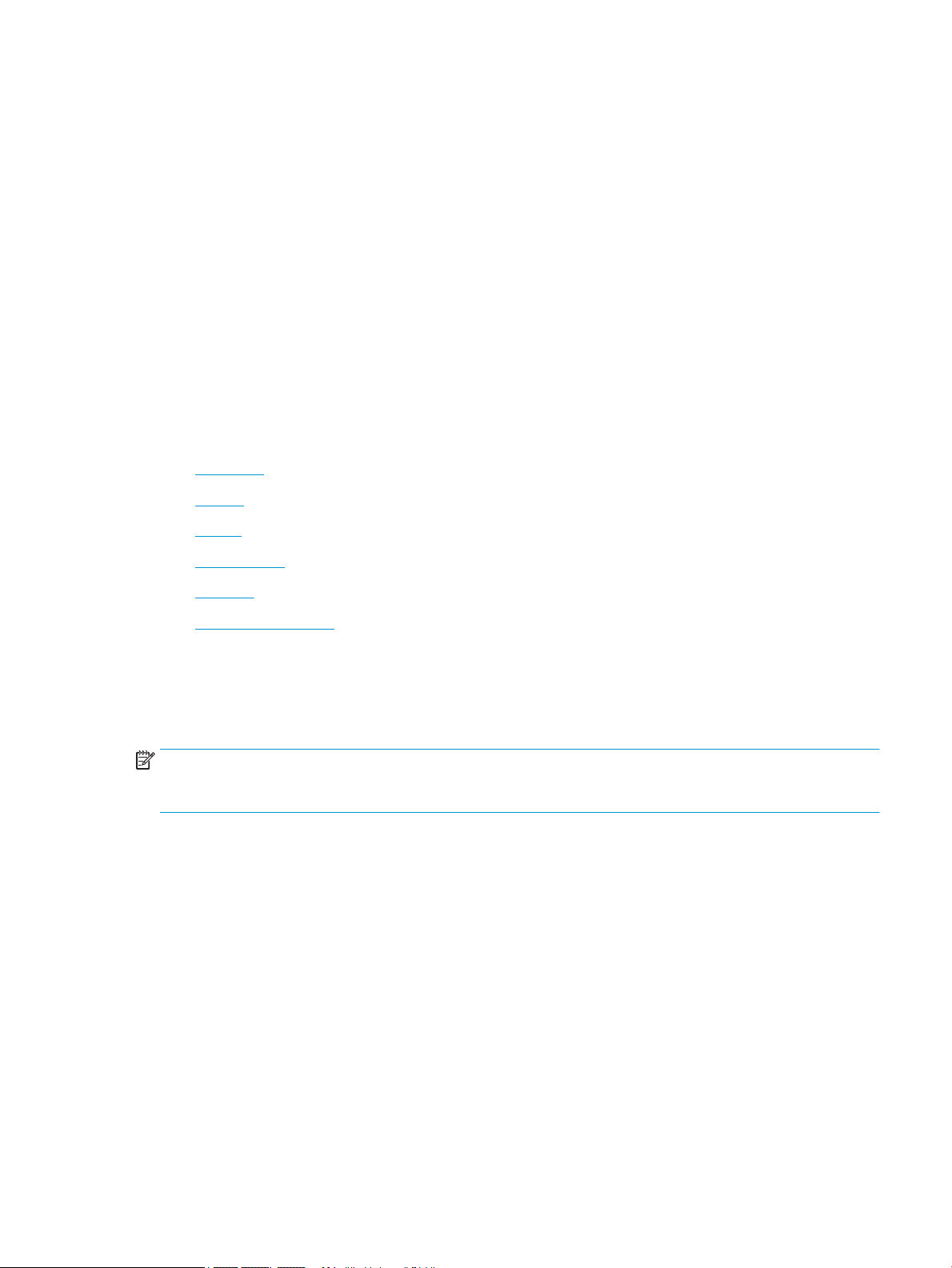
Les recommandations WCAG traitent spéciquement des obstacles empêchant un accès au Web, rencontrés
par les personnes sourant de handicaps visuels, auditifs, physiques, cognitifs et neurologiques et par les
utilisateurs Web plus âgés ayant des besoins d'accessibilité. WCAG 2.0 précise les caractéristiques du contenu
accessible :
● Perceptible (par exemple, en proposant des alternatives de textes pour les images, des légendes pour
les éléments audio, une adaptabilité de la présentation et un contraste de couleur)
● Utilisable (en proposant un accès par clavier, un contraste de couleur, une temporisation à la saisie,
l'absence de préhension et la navigabilité)
● Compréhensible (en proposant une lisibilité, une prévisibilité et une assistance à la saisie)
● Robuste (par exemple, en proposant une compatibilité avec les technologies d’assistance)
Législation et réglementations
L’accessibilité de l’informatique et des informations a acquis une importance croissante en matière de
législation. Les liens répertoriés ci-dessous fournissent des informations sur les principales normes,
réglementations et législations.
● États-Unis
● Canada
● Europe
● Royaume-Uni
● Australie
● Dans le monde entier
Liens et ressources utiles sur l’accessibilité
Les organismes suivants peuvent constituer de bonnes ressources d’informations sur les handicaps et les
restrictions liées à l'âge.
REMARQUE : Cette liste n'est pas exhaustive. Ces organismes sont indiqués uniquement à titre informatif
uniquement. HP n’assume aucune responsabilité concernant les informations ou contacts que vous
rencontrez sur Internet. La liste de cette page ne constitue en rien une approbation de HP.
Organismes
● American Association of People with Disabilities (AAPD)
● The Association of Assistive Technology Act Programs (ATAP)
● Hearing Loss Association of America (HLAA)
● Information Technology Technical Assistance and Training Center (ITTATC)
● Lighthouse International
● National Association of the Deaf
● National Federation of the Blind
● Rehabilitation Engineering & Assistive Technology Society of North America (RESNA)
Liens et ressources utiles sur l’accessibilité 59
Page 72
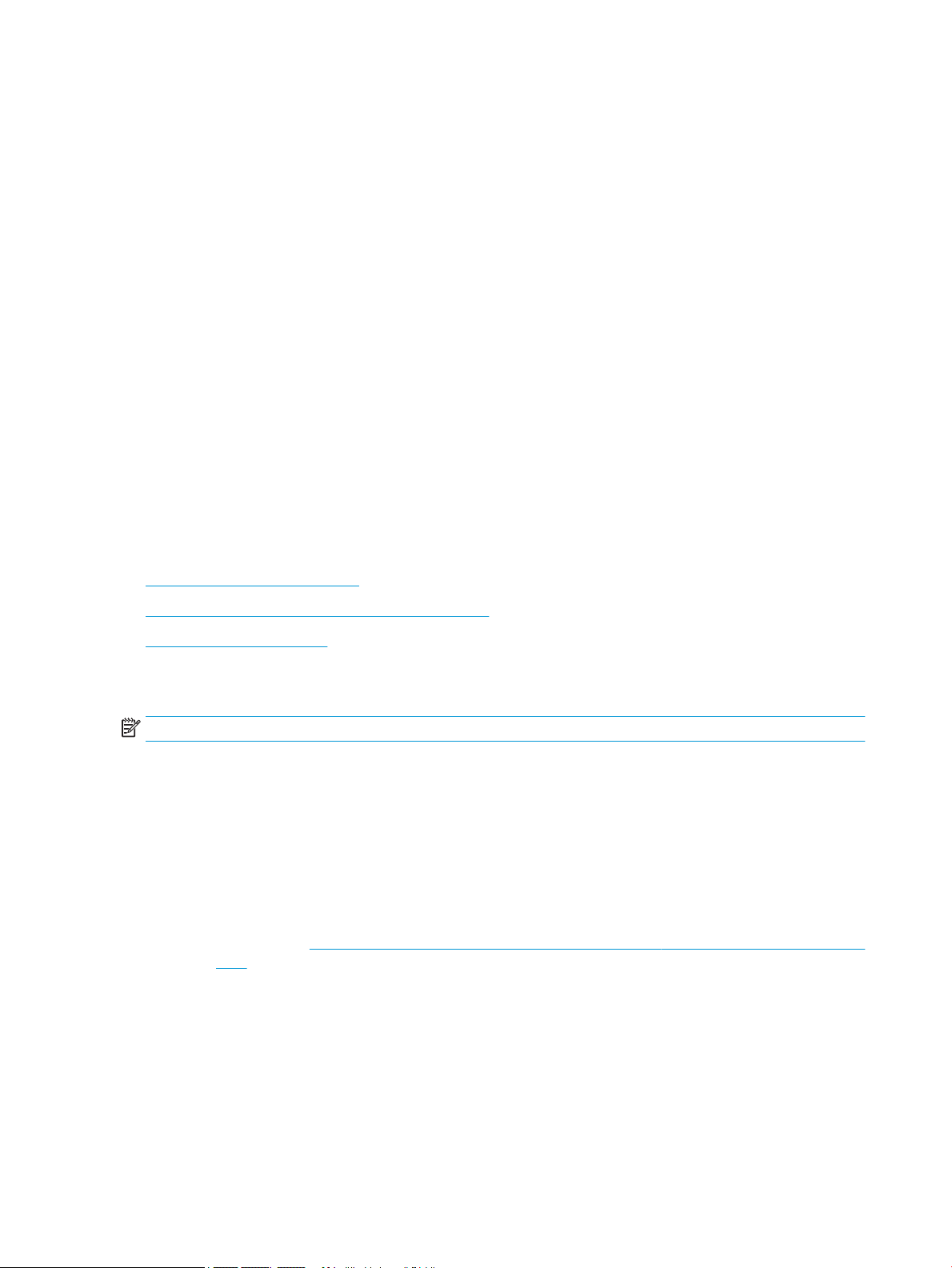
● Telecommunications for the Deaf and Hard of Hearing, Inc. (TDI)
● W3C - Initiative sur l'accessibilité du Web (WAI)
Établissements pédagogiques
● California State University, Northridge, Center on Disabilities (CSUN)
● University of Wisconsin - Madison, Trace Center
● University of Minnesota computer accommodations program
Autres ressources sur le handicap
● ADA (Americans with Disabilities Act) Technical Assistance Program
● Réseau Professionnel & Handicap mondial de l’OIT
● EnableMart
● Forum européen des personnes handicapées
● Job Accommodation Network
● Microsoft Enable
Liens HP
Notre formulaire de contact Web
Manuel HP Sécurité et ergonomie du poste de travail
Ventes du secteur public HP
Contacter l’assistance
REMARQUE : L'assistance est disponible en anglais uniquement.
● Pour les clients qui sont sourds ou malentendants et qui ont des questions sur l’assistance technique ou
l'accessibilité des produits HP :
– Veuillez utiliser TRS/VRS/WebCapTel pour appeler le (877) 656-7058 du lundi au vendredi, de 6h00
à 21h00, Heure des Rocheuses.
● Pour clients sourant d'autres handicaps ou de restrictions liées à l'âge et qui ont des questions sur
l’assistance technique ou l'accessibilité des produits HP, veuillez choisir l’une des options suivantes :
Appelez le (888) 259-5707 du lundi au vendredi, de 6h00 à 21h00, Heure des Rocheuses.
–
– Remplissez le Formulaire de contact des personnes handicapées ou sourant de restrictions liées à
l’âge.
60 Chapitre 14 Accessibilité
Page 73
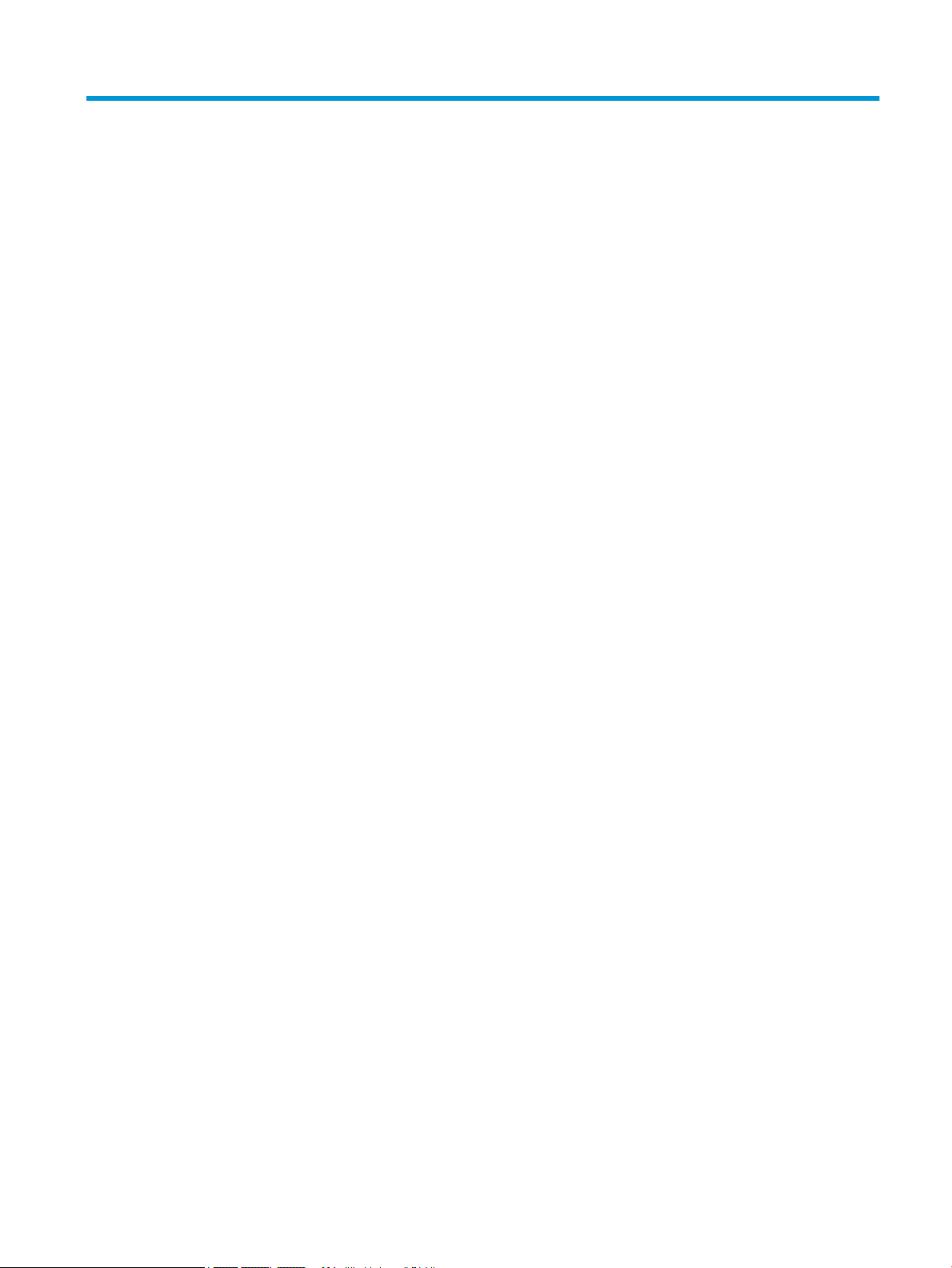
Index
A
Accessibilité 56
activation des modes veille et veille
prolongée 27
alimentation, identication des
voyants 4
alimentation externe, utilisation 32
alimentation par batterie 29
arrêt 28
Article 508 des normes
d’accessibilité
assistance clientèle, accessibilité 60
AT (technologie d’assistance)
objectif 56
recherche 57
audio 19
casque d'écoute 20
casques 20
haut-parleurs 19
HDMI audio 22
paramètres sonores 20
réglage du volume 12
B
balayage à trois doigts sur le pavé
tactile 25
Batterie
décharge 30
économie d'énergie 30
niveaux bas de batterie 31
recherche d'informations 30
résolution d'un niveau bas de
batterie 31
scellée en usine 31
batterie scellée en usine 31
BIOS
démarrage de Setup Utility 42
identication de la version 42
mise à jour 42
téléchargement d'une mise à
jour 43
Bluetooth, étiquette 14
bouton d'éjection de l'unité optique,
identication 4
58
bouton des périphériques sans l
15
boutons
cordon d'alimentation 10
droit du pavé tactile 8
éjection de l'unité optique 4
gauche du pavé tactile 8
Boutons du pavé tactile
identication 8
C
câble antivol, identication du
connecteur 4
câble antivol, installation 41
caméra
identication 6
utilisation 19
casque, connexion 20
charge de la batterie 30
clavier et souris en option
utilisation 26
Code IMEI 16
Code MEID 16
commandes des périphériques sans
l
bouton 15
système d'exploitation 15
commandes du système
d'exploitation 15
composants
côté droit 4
côté gauche 5
écran 6
partie inférieure 13
zone du clavier 7
conformité, informations
étiquette de conformité 14
périphériques sans l, étiquettes
de certication 14
connecteur d'alimentation
identication 5
connecteurs
câble antivol 4
cordon d'alimentation 5
lecteur de carte mémoire 4
connexion à un réseau 15
connexion à un réseau LAN 18
connexion à un réseau sans l 15
connexion à un réseau WLAN 16
connexion réseau WLAN
d'entreprise 16
connexion réseau WLAN public 16
cordon d'alimentation
Batterie 29
externe 32
courant d'entrée 53
D
Décharge électrostatique 55
délement à un doigt, mouvement de
l'écran tactile 26
défragmenteur de disque 33
déplacement avec l'ordinateur 14,
35
E
echap, identication de la touche
11
écouteurs, connexion 20
éléments de l'écran 6
éléments de la partie inférieure 13
éléments du côté droit 4
éléments du côté gauche 5
empreintes digitales,
enregistrement 39
entretien
défragmenteur de disque 33
nettoyage de disque 33
entretien de votre ordinateur 34
environnement d'exploitation 54
étiquette de certication des
périphériques sans l 14
étiquettes
Bluetooth 14
certication des périphériques
sans l 14
conformité 14
numéro de série 13
service 13
WLAN 14
Index 61
Page 74
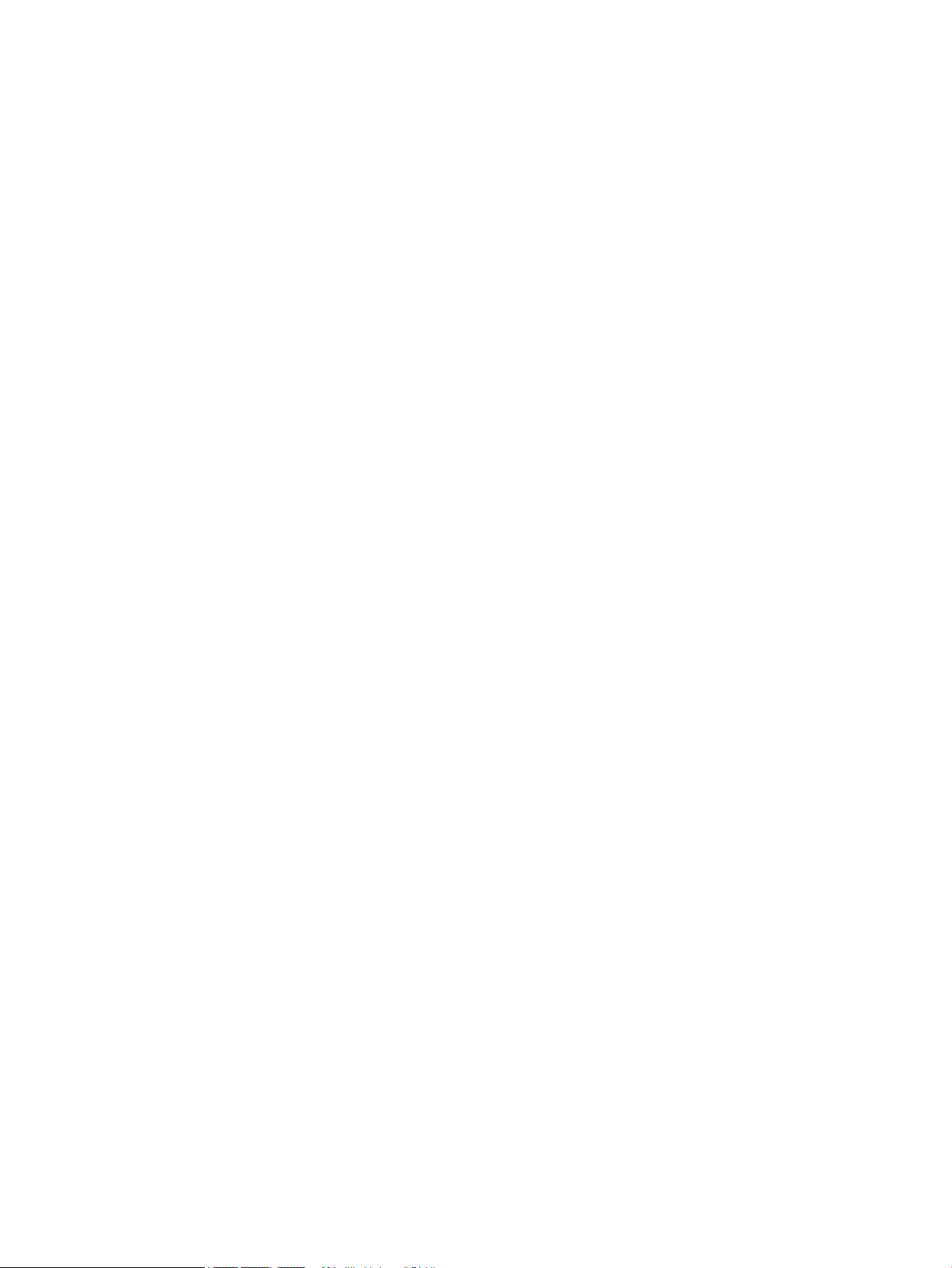
étiquettes de service,
emplacement 13
évaluation des besoins
d'accessibilité 57
F
fn, identication de la touche 11
G
Gestion de l'alimentation 27
glissement à deux doigts,
mouvement du pavé tactile 24
GPS 17
H
haut-parleurs
connexion 19, 20
identication 10
HP 3D DriveGuard 33
HP Device as a Service (HP DaaS) 40
HP Fast Charge 30
HP PC Hardware Diagnostics Windows
installation 46
téléchargement 46
utilisation 45
HP Recovery Manager
correction des problèmes
d'amorçage 51
HP Sure Recover 52
HP Touchpoint Manager 40
I
icône Alimentation, utilisation 29
informations sur la batterie,
recherche 30
installation
câble antivol en option 41
Interface UEFI de diagnostic matériel
PC HP
démarrage 47
téléchargement 47
utilisation 46
International Association of
Accessibility Professionals 57
interrupteur d'alimentation,
identication 10
L
logiciel antivirus, utilisation 39
logiciel de nettoyage de disque 33
logiciel de sécurité sur Internet,
utilisation 39
logiciels
défragmenteur de disque 33
localisation 3
nettoyage de disque 33
logiciels installés
localisation 3
M
maintenance
mise à jour des logiciels et
pilotes 34
matériel, emplacement 3
microphones internes,
identication 7
Miracast 22
mise à jour des logiciels et pilotes
34
mise hors tension de l'ordinateur 28
mises à jour logicielles, installation
40
Mobile à large bande
activation 16
Code IMEI 16
Code MEID 16
mode avion 15
Modes veille et veille prolongée,
activation 27
module HP Mobile Broadband
activation 16
Code IMEI 16
Code MEID 16
mots de passe
Setup Utility (BIOS) 38
Windows 38
mots de passe Setup Utility (BIOS)
38
mots de passe Windows 38
mouvements de l'écran tactile et du
pavé tactile
pression 23
zoom avec pincement à deux
doigts 23
Mouvements du pavé tactile
balayage à trois doigts 25
glissement à deux doigts 24
pression à deux doigts 24
pression à quatre doigts 25
pression à trois doigts 24
mouvements du pavé tactile de
précision
balayage à trois doigts 25
glissement à deux doigts 24
pression à deux doigts 24
pression à quatre doigts 25
pression à trois doigts 24
mouvements sur l'écran tactile
glissement à un doigt 26
Muet, identication du voyant 9
N
nettoyage de votre ordinateur 34
niveau bas de batterie 31
niveau critique de batterie 31
nom et numéro du produit,
ordinateur 13
normes et législation, accessibilité
58
numéro de série, ordinateur 13
O
Obtenir de l'aide sur la touche d'action
dans Windows 10 12
ordre d'amorçage, modication 51
outils de Windows, utilisation 50
ouvertures d'aération,
identication 10, 13
P
paramètres d'alimentation,
utilisation 29
Paramètres de l'interface UEFI de
diagnostic matériel de PC HP à
distance
personnalisation 49
utilisation 48
paramètres de son, utilisation 20
pare-feu, logiciel 40
pavé numérique, intégré 11
pavé numérique intégré,
identication 11
Pavé tactile
paramètres 7
utilisation 23
pavé tactile, identication de la
zone 8
pavé tactile de précision
utilisation 23
périphérique Bluetooth 15, 17
62 Index
Page 75
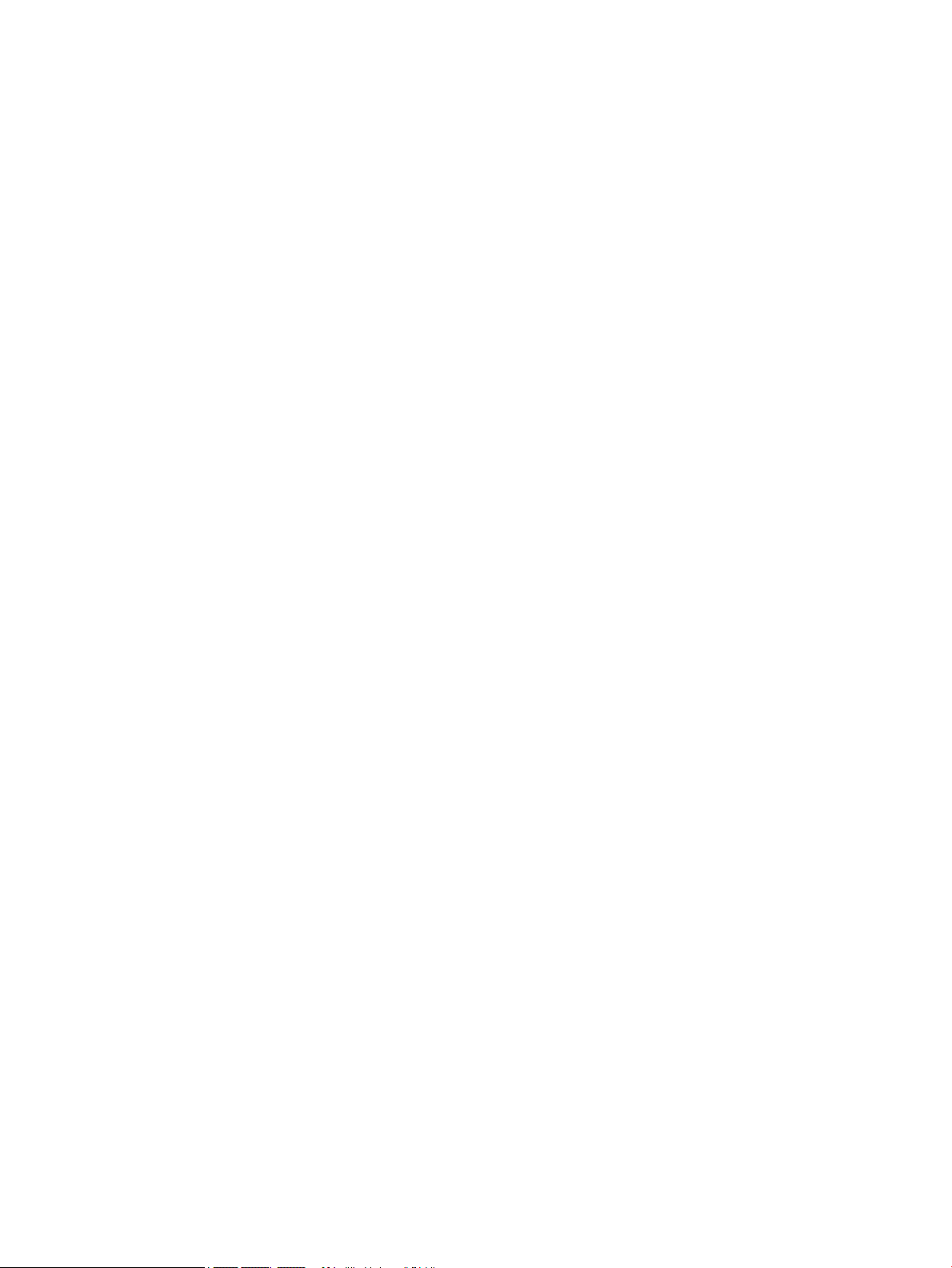
périphériques haute dénition,
connexion 21, 22
périphérique WLAN 14
point de restauration système,
création 50
Politique d'assistance HP 56
Port HDMI
connexion 21
identication 5
ports
HDMI 5, 21
USB 4
USB SuperSpeed 5
port USB SuperSpeed,
identication 5
pression, mouvement de l'écran
tactile et du pavé tactile 23
pression à deux doigts, mouvement
du pavé tactile 24
pression à quatre doigts, mouvement
du pavé tactile 25
pression à trois doigts, mouvement
du pavé tactile 24
prise combinée de sortie audio
(casque)/entrée audio
(microphone), identication 5
prise RJ-45 (réseau), identication
5
prises
réseau 5
RJ-45 (réseau) 5
sortie audio (casque)/entrée audio
(microphone) 5
R
recommandations 1
récupération 50
disques 51
Partition de récupération HP 51
support 51
unité ash USB 51
réseau, identication de la prise 5
réseau câblé (LAN) 18
réseau sans l, protection 41
réseau sans l (WLAN)
connexion 16
connexion réseau WLAN
d'entreprise 16
connexion réseau WLAN public
16
plage de fonctionnement 16
ressources, accessibilité 59
ressources HP 2
restauration 50
rétroéclairage du clavier, touche
d'action 12
S
sauvegarde, création 50
sauvegarde des logiciels et des
données 41
sauvegardes 50
Sleep (Veille)
activation 27
sortie 27
son. Voir audio
support de récupération
création avec l’outil de
téléchargement HP Cloud
Recovery 51
création et utilisation des outils
Windows 50
support de récupération HP
récupération 51
système bloqué 28
T
technologie d'assistance (AT)
objectif 56
recherche 57
touche d'action de basculement de
l'image à l'écran 12
touche d'action de l'écran de
condentialité 11
touche d'action de l'écran de
condentialité, identication 11
touche d'action Microphone muet
12
touche d'action volume muet 12
touche de pause 12
touche du mode Avion 12
touche du morceau suivant 12
touche du pavé tactile 12
touche mode avion 15
touches
action 11
echap 11
fn 11
mode Avion 12
Pavé tactile 12
ver num 11
Windows 11
touches d'action
aide 12
basculement de l'image à
l'écran 12
désactivation du microphone 12
écran de condentialité 11
identication 11
lecture 12
luminosité de l'écran 11
mode Avion 12
morceau suivant 12
Muet 12
pause 12
Pavé tactile 12
rétroéclairage du clavier 12
utilisation 11
volume des haut-parleurs 12
touches d'action de luminosité de
l'écran 11
touches d'action du volume des haut-
parleurs 12
touches de lecture 12
touches spéciales, utilisation 10
touche Windows, identication 11
transport de l'ordinateur 35
U
unité, identication du voyant 4
unité optique, identication 4
USB, identication du port 4
utilisation de mots de passe 37
utilisation du clavier et d'une souris
en option 26
utilisation du pavé tactile 23
V
veille prolongée
activation 28
activation suite à un niveau
critique de batterie 31
sortie 28
verr maj, identication du voyant 9
vidéo
écrans sans l 22
Port HDMI 21
vidéo, utilisation 20
Index 63
Page 76
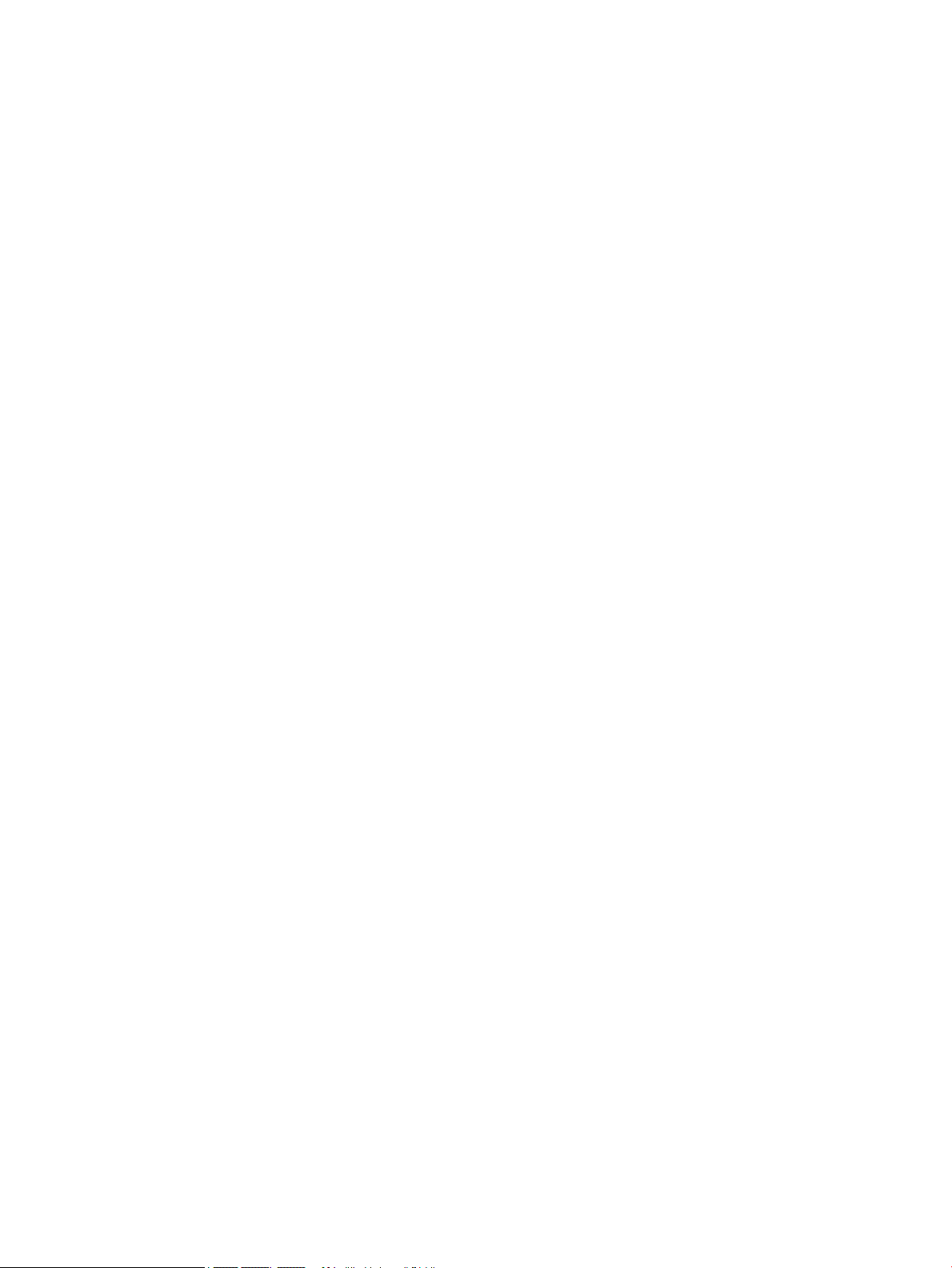
volume
Muet 12
réglage 12
voyant de l'adaptateur secteur et de
la batterie, identication 5
voyant de la caméra, identication
6
voyant des périphériques sans l 15
voyants
adaptateur secteur et batterie 5
caméra 6
cordon d'alimentation 4
état RJ-45 (réseau) 5
Muet 9
unité 4
verr maj 9
voyants d'état RJ-45 (réseau),
identication 5
W
Windows
point de restauration système
50
sauvegarde 50
support de récupération 50
Windows Hello 19
utilisation 39
WLAN, étiquette 14
WLAN, identication des antennes 6
WWAN, périphérique 16
Z
zoom/pincement à deux doigts,
mouvement de l'écran tactile et du
pavé tactile 23
64 Index
